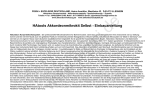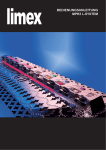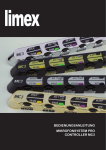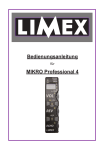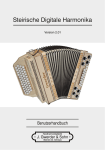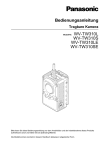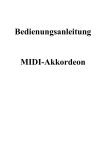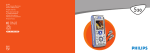Download Handbuch MPR3 Midi & Mikro
Transcript
limex
BEDIENUNGSANLEITUNG 2.96
MIDISYSTEM PROFESSIONAL 3
MIKROFONSYSTEM PRO
CONTROLLER MC
KURZANLEITUNG
MIDI FÜR EINSTEIGER
LIMEX STYLE BEARBEITUNG
INFORMATIONEN MIDIFILE & GENERAL MIDI
3
SICHERHEITSHINWEISE
VORSICHTSMASSNAHMEN
!
Ì
SICHERHEITSHINWEISE
Lesen Sie die Bedienungsanleitung bevor Sie das Gerät benutzen,
lassen Sie keine Flüssigkeiten in das Gerät gelangen,
belasten Sie das Gerät nicht mit Gegenständen,
hantieren Sie das Netzteil niemals mit nassen Händen,
schalten Sie alle angeschlossenen Geräte aus, bevor Sie Verbindungen vornehmen.
Benützen oder lagern Sie das Gerät nicht wo:
Dampf oder Feuchtigkeit herrschen,
es extremen Temperaturen ausgesetzt ist (nicht im Transportbus im Winter),
es starken Erschütterungen ausgesetzt ist.
BEHANDLUNG
L
REGISTRATION
Auf unserer
Homepage können
Sie sich als Kunde
registrieren und
bekommen Zugang
zu unserem
User Forum.
Verwenden Sie nur Originalkabel und Netzteile.
Entfernen Sie Kabel nur indem Sie an den Steckern ziehen, nicht am Kabel.
Setzen Sie den Netzadapter keinen mechanischen Beanspruchungen aus.
STEUERKABEL UND ADAPTERKABEL
Verwenden Sie immer die Originalkabel zum Anschluss an die Klangquelle.
Verwenden Sie keine ungenormten Kabel und benutzen Sie keine dubiosen Zwischenstecker.
KUNDENDIENST - FEHLERBEHEBUNG
Alle Bauteile und Platinen unterliegen bei der Fertigung einer strengen Qualitätskontrolle.
Sollte trotz sorgfältigem Einbau in Ihr Instrument ein Fehler auftreten, lesen Sie bitte zuerst
auf Seite 122 “Hinweise zur Fehlerbehebung”. Handelt es sich um einen Fehler der Hardware,
wenden Sie sich umgehend an Ihren Fachhändler. Unterlassen Sie unsachgemäße
Reparaturversuche, da dadurch bleibende Schäden an der Elektronik entstehen können.
Darüber hinaus gehen jegliche Garantieansprüche verloren.
ÜBERLASSEN SIE SERVICEARBEITEN UNSEREN TECHNIKERN!
L
Alle Rechte
vorbehalten.
LIMEX
Copyright 2007
LIEFERUMFANG
Außer der im Instrument eingebauten Elektronik erhalten Sie noch folgende Komponenten:
Je 1 Stück Steuerkabel, Adapterkabel, Netzadapter 9V und eine LIMEX Transporttasche.
Bei den MIDI-Systemen Pro, Plus und M ist zusätzlich ein Programmierkabel im Lieferumfang
enthalten.
SPANNUNGSVERSORGUNG BETRIEBSTEMPERATURBEREICH
LUFTFEUCHTIGKEIT
9VDC / 600mA
max. 80% nicht kondensierend
0 bis 40 Grad Celsius
L
SYSTEMVORRAUSSETZUNG LIMEX PC SOFTWARE
All brand or product
names are trademarks
or registered trademarkes of their respective holders.
CC
4
LIMEX MUSIC HANDELS GMBH
Windows XP kompatibler PC mit Standardausstattung.
Bestimmungen werden bei fachgerechtem Einbau erfüllt.
Der Einbau darf nur von LIMEX geschultem Personal erfolgen.
Konformitätsbescheiningung unter www.limexmusic.com erhältlich.
Die LIMEX Controller der MC Serie sind ein integrierter Bestandteil des MIDI-Systems.
Archenweg 1i
A-6114 Kolsass
Austria
INHALTSVERZEICHNIS
INHALTSVERZEICHNIS
KURZANLEITUNG
Seite
Sicherheitshinweise
Übersicht MPR3 Modelle
4
L / M / P / Plus
Aufbau und Inbetriebnahme
8
9
MIDI für Einsteiger
Basiswissen
10
Grundbegriffe
Patch Registration und Dynamik
14
Schneller Überlick
MPR3 PRO & PLUS und MIKRO
17
MPR3 LIGHT
20
Soundexpander anderer Hersteller
20
Fehlerbehebung
21
MC10 Patch, Style, Midifile Bedienung
22
MC10 Überblick
REFERENZHANDBUCH MIKROFONSYSTEM PROFESSIONAL
Allgemein
Bedienung MC10
28
Volumen - on/off
29
Equalizer
30
Multieffekt EM16
31
Stecker-Konfigurationen
32
Noise Gate
33
Bedienung MC3
34
REFERENZHANDBUCH MIDI SYSTEM PROFESSIONAL 3
Tastenbelegung Abbildungen
Systemfunktionen
Erweiterte Systemfunktionen
Systemfunktionen für Experten
Voll-MIDI
38
Bass-MIDI
41
Übersicht
43
Balgdynamik
44
Anschlagdynamik
46
MIDI on/off
48
Spielertyp
49
Tiefste Note im Bass
50
Splitpunkt
50
Transposer
51
LINK Patch
52
Limex Soundexpander Mastervolumen
52
Displaybeleuchtung
53
Tuning 440Hz - MIDI extern on /off
47
Set 1 / 2
54
Tastensensorabgleich
55
Balgdruck Nullpunkt Abgleich
56
Zug- Druckwerte ändern
58
Tasteneinschaltschweller & Hysterese
59
5
INHALTSVERZEICHNIS
INHALTSVERZEICHNIS
VOLUMEN JUSTIEREN - PATCH - MIDI FILES - STYLES
Allgemein
62
M-VOL Volumen
63
Volumen abstimmen
64
Part 1 - 7
68
Höchste Note / Tiefste Note
69
Duett - Akkordsamples
69
Drums
70
Bedienung mit der MC10
74
Speichern - Löschen
75
MC10 / PC Editor im Vergleich
77
Programm / Bank / Velo. / Volumen
78
Dynamik / Oktave / MIDI-Kanal
79
Reverb / Chorus / Pan / Dynamik /Drum
80
Modulation
81
Vibrato / Filter / Envelope
81
Name
82
Drumsounds für manuelles Spiel Part 7
84
Programmieren von STEPS
86
Standard MIDI-File Format
88
General MIDI Format
89
LIMEX MIDI-File Player - vorbereiten
90
Unterverzeichnisse wechseln
90
MIDI-Spuren abschalten
92
MIDI-File & MIDI-Sounds spielen
93
Volumen der MIDI-Spuren ändern
94
Oktave ändern
95
Anschlagdynamik ändern
95
Balgdynamik ändern
96
Transponieren - SPEICHERN
97
Style Arranger
98
Style & Patch Verknüpfung - Übersicht
98
MC10 Tastenfunktionen
99
PARTS
Überblick
PATCH EDIT
Überblick
76
Parameter
STEP
STEP Speicherplätze 0 - 9
MIDI FILE PLAYER
Basiswissen
MIDI-File Abspiel-Parameter
MIDI-File Spezial-Parameter
STYLE ARRANGER
Basiswissen
6
Variation / Fill-ins / Intro / Ending
100
Style Spuren abschalten
101
Style und Patch verknüpfen
102
Selekt Taste mit Funktionen belegen
103
Lautstärkeanpassung
104
Diatonische Instrumente Dur & Moll
105
INHALTSVERZEICHNIS
INHALTSVERZEICHNIS
PC SOFTWARE
Style Editor
107
LIMEX PC Editor Installation
108
Daten lesen
108
Daten schreiben
109
Funktionsüberblick
110
Tastenprogrammierung
111
MIDI-String
112
Diverse Optionen
113
Mikrofon Equalizer
114
Controller / Start Stop für externe Geräte
114
Effektboard EM16 Parameter
115
Spezialparameter LIMEX 16 & 32MB
Soundexpander - Reverb / Echo
115
Autotransfer
116
Bestimmen der File Reihenfolge MMC
116
Patch Editor
116
Patch Editor / Style Verknüpfung
117
Patch kopieren
118
USB Treiber installieren
120
Fehlerbehebung Hardware
122
FAQ - häufig gestellte Fragen
123
MIDI-Implementation
125
INDEX
126
AKTUELLE INFORMATIONEN FINDEN SIE UNTER
www.limexmusic.com
7
MPR3 MIDI SYSTEME - ÜBERSICHT
Alle LIMEX MIDI-Systeme der MPR3 Serie verfügen über die selbe Bedienstruktur.
Dies betrifft die Bedienung mit den Controllern MC3, 5 und 10 ebenso wie die PC Software.
Die nachstehende Tabelle zeigt die Unterschiede in der Soft- und Hardware.
Das Aufrüsten der Modelle ist ohne Einschränkung möglich.
Alle beschriebenen MIDI-File- und STYLE-Arrangerfunktionen sind nur bei den
ausgewiesenen Systemen möglich. Es wird nicht extra bei jeder Funktion darauf hingewiesen.
Die Funktionen des MPR3 PLUS Systems sind identisch mit dem P (PRO) System.
Das PLUS System inkludiert zusätzlich den Controller MC10, das Mikrofonsystem Pro und
eine MMC Speicherkarte den und bietet als Paket einen Preisvorteil.
8
MPR3 MIDI SYSTEM
P (PRO)
M
L (LIGHT)
PLUS PAKET
Patches
Balgdynamik
Balgdyn. Tabellen
Anschlagdynamik
MOD Parameter
MIDI Fileplayer
STYLE Arranger
USB Display
MC10 Controller
Mikrofonsystem
MMC Card
USB Kabel
200
6
200
6
100
4
200
6
INBETRIEBNAHME
AUFBAU UND INBETRIEBNAHME MPR3 MIDI & MIKRO
LIMEX MIDI SYSTEM MPR3
Drehen Sie den Mastervolumenregler Ihres Verstärkers, Lautsprechers... zurück.
Stecken Sie den gewinkelten Stecker des Steuerkabels an der Bassseite Ihres
Instrumentes an.
Verbinden Sie den geraden Stecker mit dem mitgelieferten Adapterkabel.
Stecken Sie den 5poligen Stecker des Adapterkabels in die MIDI-IN Buchse
STEUERKABEL
Ihres Soundexpanders, Keyboards...
Verbinden Sie das Kabel des Netzadapters mit dem entsprechenden
Stecker des Adapterkabels.
Sie schalten Ihr LIMEX MIDI-System ein, indem Sie den Netzadapter an eine
Steckdose anschließen.
Schalten Sie nun Ihren Soundexpander, Keyboard... ein.
Drehen Sie das Volumen am Mischpult auf die gewünschte Lautstärke.
LIMEX MIKROFONSYSTEM
Die 3 Klinkenstecker führen die Audiosignale des Mikrofonsystems.
Verbinden Sie diese mit den LINE-Eingängen Ihres Mischpultes
oder einer aktiven Lautsprecherbox.
Die Standardkonfiguration der drei Stecker lautet:
Der graue und schwarze Stecker führen die Audiosignale der
Diskantmikros, Bassmikros und des Vocalmikros.
Der lila Stecker führt das Effekt Send Signal.
ADAPTERKABEL
Die Steckerbelegung kann vom LIMEX Servicecenter eingestellt werden.
Eine Übersicht weiterer Konfigurationsmöglichkeiten finden Sie auf Seite 32.
z.Bsp.
schwarzer Stecker = Diskantmikros
grauer Stecker = Bass
lila Stecker =Vocalmikro.
NETZGERÄT
Wenn Sie über kein LIMEX Mikrofonsystem verfügen, schließen Sie die drei Stecker nicht an.
L
L
KABELVERLÄNGERUNG
Das 5m Kabel zum Instrument führt ein
digitales Signal, 3 analoge Signale und die
Stromversorgung.Es ist nicht möglich diese
5m weiter zu verlängern.
Hinweis:
Verwenden Sie
NICHT die
Mikrofoneingänge
Ihres Mischpults.
Für volle Bewegungsfreiheit empfehlen wir
unseren MIDI- und AUDIO FUNK.
9
MIDI FÜR EINSTEIGER
MIDI FÜR EINSTEIGER
MIDI - MUSICAL INSTRUMENT DIGITAL INTERFACE
Anfang der 80er Jahre haben sich die Hersteller von elektronischen Musikinstrumenten auf das
MIDI-Format geeinigt, um eine Kommunikation zwischen Geräten verschiedener Hersteller
mit einer einfachen Verbindung zu ermöglichen.
www.midi.org
DIE GRUNDLEGENDSTE FUNKTION VON MIDI
L
;
;
Ein Gerät, an dem eine Taste gedrückt wird und das diese Meldung über „MIDI OUT“
ausgibt, veranlasst alle angeschlossenen Tongeneratoren, die diese Meldung über „MIDI IN“
empfangen, einen Ton so zu erzeugen, als wäre auf der eigenen Tastatur gespielt worden.
AUDIOKABEL
AUDIOKABEL
Der Klang
kommt über ein
Audiokabel am
Gerät, nicht über
das MIDI-Kabel.
Jedes Gerät, von dem Sie Klänge verwenden
wollen, muss extra mit einem Audiokabel
an einem Mixer, Verstärker... angeschlossen
werden.
Über das MIDIKabel senden und
empfangen Sie
Steuersignale.
z.B.
Taste c3 drücken
Taste c3 loslassen.
Der Klang
kommt über ein
Audiokabel am
Gerät, nicht über
das MIDI-Kabel.
MIDI-Kabel
DIE VERBINDUNG - MIDI IN / MIDI OUT / MIDI THRU
Das MIDI-Format stellt drei verschiedene Anschlüsse zur Verfügung:
L
MIDI-Daten können
mit Computerprogrammen aufgezeichnet, bearbeitet und
abgespeichert werden.
Das ermöglicht
die Erstellung von
Halbplaybacks mit
Klängen aus Tongeneratoren - MIDIFiles.
10
MIDI OUT
versendet MIDI-Daten
MIDI IN
empfängt
MIDI-Daten
MIDI THRU
leitet eine Kopie der am
MIDI IN empfangenen Daten
unverändert an das nächste
Gerät weiter.
MIDI OUT MIDI IN - MIDI THRU
MIDI IN - MIDI THRU
MIDI IN...
MIDI FÜR EINSTEIGER
MIDI VERBINDUNGEN
OUT / IN / THRU
STECKVERBINDUNG
Eine Orientierungshilfe bei der MIDI-Verkabelung ist das Ereignis zu verfolgen.
MIDI-OUT IST WO DAS EREIGNIS BEGINNT!
Bsp. 1. KEYBOARDSOUNDEXPANDER
Sie spielen an einem Keyboard und möchten den Sound eines Soundexpanders verwenden.
Das Ereignis wird analysiert:
1. Es beginnt mit dem Anschlag der Taste am Keyboard.
2. Die Information, dass die Taste gedrückt wurde, geht beim Keyboard hinaus - OUT.
3. Die Information muss in den Soundexpander hinein - IN.
MIDI OUT
L
MIDI IN
Die Informationen
welche bei einem
Tastenanschlag
gesendet werden
sind z.B.
Note c2 auf
MIDI-Kanal 1.
Bsp. 2. MIDI AKKORDEONKEYBOARDSOUNDEXPANDER
Sie spielen mit einem MIDI-Akkordeon und wollen die Klänge eines Keyboards und
eines Soundexpanders verwenden.
1. Das Ereignis beginnt mit dem Anschlag der Taste am MIDI-Akkordeon.
2. Die MIDI-Meldung, dass die Taste gedrückt wurde, geht am MIDI-Akkordeon hinaus - OUT.
3. Die MIDI-Meldung, dass die Taste gedrückt wurde, muss in das Keyboard hinein - IN.
4. Die MIDI-Meldung muss vom Keyboard (THRU) zum Soundexpander
weitergeleitet werden.
(Nicht MIDI OUT, denn der Vorgang beginnt “nicht” am Keyboard!)
5. Die MIDI-Meldung muss in den Soundexpander hinein - IN.
OUT
IN
THRU
IN
11
MIDI FÜR EINSTEIGER
SIE FÜHREN REGIE !
Um die Grundzüge des MIDI zu ergründen stellen wir einen Vergleich an.
Welche Informationen würde jeder Musiker eines Orchesters sowie der Tontechniker bei einer
Radioübertragung erhalten? Dieselben Anweisungen sind auch Ihrem MIDI-Orchester mitzuteilen.
Wenn Sie diese grundlegenden Gedanken beachten, können Sie alle Vorgänge, die bei einer
MIDI-Anwendung notwendig sind, erkennen und nutzen.
EIN 16 KÖPFIGES LIVEORCHESTER
Über ein
MIDI-Kabel können
16 verschiedene
MIDI-Sounds
gleichzeitig
angespielt werden.
Jedem Musiker des Orchesters muss ein
Platz zugewiesen werden, der Volumenregler am Mischpult eingestellt werden...
EINSTELLUNGEN AM BEGINN DES STÜCKES
MUSIKALISCHE DARBIETUNG
Jeden verwendeten MIDI-Kanal (bis zu
16 sind möglich) müssen Sie vor Beginn
der ersten Note folgende Mitteilungen
senden.
Ob Live- oder MIDI-Orchester, vor Beginn eines Stückes benötigt jeder
Musiker oder MIDI-Kanal die Information welches Instrument er spielt.
WELCHES INSTRUMENT
12
IHR 16 KÖPFIGES MIDI ORCHESTER
NACHKLANG des Raumes
SITZPOSITION
VOLUMEN
Regler am Mischpult
des Tontechnikers
PROGRAMM CHANGE NR.
REVERB
MIDI Controller Nr. 91
PANORAMA
MIDI Controller Nr. 10
VOLUMEN
MIDI Controller Nr. 7
DYNAMISCHE DARBIETUNG
piano, forte, crescendo
EXPRESSION MIDI Controller Nr 11
DYNAMISCHE DARBIETUNG
Pianopedal gedrückt
PIANO PEDAL MIDI Controller Nr 64
TASTENANSCHLAGSTÄRKE
pro Note
Intensität mit der
z.B. eine Pianotaste gedrückt wird.
VELOCITY
MIDI FÜR EINSTEIGER
MIDI MITTEILUNGEN / MESSAGES
Das MIDI-Interface unterteilt die MIDI-Mitteilungen in 7 verschiedene Kategorien.
Drei Kategorien davon sind wichtig im Zusammenhang mit einem LIMEX MIDI-System.
NOTE EIN/AUS Mitteilungen erfolgen immer, wenn Sie eine Taste drücken oder loslassen.
PROGRAMM CHANGE zur Anwahl eines Klanges aus der Soundliste des Soundexpanders.
MIDI CONTROLLER zum Kontrollieren bestimmter Eigenschaften pro MIDI-Kanal.
Der MIDI Controller mit der Nummer Nr. 7 ist immer für das Volumen zuständig.
Mit dem MIDI Controller Nummer Nr. 7 regeln Sie das Volumen eines Instruments
in 128 Schritten.
Jede MIDI-Mitteilung beinhaltet immer eine MIDI-Kanal Angabe. Noten, Controller oder
Programmmeldung beginnen mit der Information welcher MIDI-Kanal (1 - 16) angesprochen wird.
jedem Klang eines Soundexpanders wird vom Hersteller eine Nummer zugeteilt
(siehe Soundliste des Soundexpanders).
zum Einstellen des Hallanteiles vergleichbar mit dem
Reverb Regler pro Kanal an einem Mischpult
Ausführliche
Informationen
zum MIDI
Standard, und zu
GENERAL MIDI
finden Sie auf
Seite 88.
GENERAL MIDI
bedeutet, dass
die ersten
128 Instrumente
in einer
vorgegebenen
Reihenfolge
angeordnet
sind.
z.B.
Piano = 1
Gitarre = 25
Violine = 41
zum Einstellen der Panoramaposition zwischen zwei Lautsprechern
Links/Mitte/Rechts
zum Einstellen des Volumens
vergleichbar mit dem Volumenregler an einem 16 Kanal Mischpult
xD
zur musikalischen Darbietung, für die Ausführung von crescendo, forte, piano...
Am LIMEX MIDI-System wird der Balg für die Steuerung verwendet.
Controller 64 mit dem Wert 127 ist “Pedal gedrückt” - Wert 0 bedeutet “Pedal loslassen”
Bei jeder MIDI Mitteilung die eine Noteninformation betrifft (z.B. Taste c2 gedrückt),
wird immer auch ein Wert für die Anschlagintensität der Note, genannt VELOCITY, mitgesandt.
Ist der VELOCITY Wert höher, wird die Note lauter. Das ist sehr wichtig für ein authentisches
Spielen von Klavier- und Gitarrenklängen, also Instrumenten bei welchen man nur am Notenanfang
bestimmen kann wie laut Sie gespielt werden sollen.
13
MPR3 KURZANLEITUNG
LIMEX PATCH REGISTRATION AUFRUFEN
ALLGEMEIN
LPATCH Speicherplätze
MPR3 LIGHT 100
MPR3 PRO 200
LIMEX Patch Registrationen werden in der LIMEX MIDI CPU gespeichert und können mit
einem LIMEX Controller numerisch (einfach die gewünschte Nummer am Controller eingeben) oder mit der Tastatur des Instrumentes abgerufen werden. Über die Tastatur des Instrumentes kann nur eine beschränkte Anzahl von Patches angewählt werden.
Wenn Sie über einen LIMEX Controller verfügen, stehen Ihnen beide Möglichkeiten
gleichzeitig zur Verfügung. Sie können eine PATCH Nummer am Controller direkt mit den
Tasten 0 - 9 eingeben und zusätzlich die beliebtesten Patches mit den Tasten des Instrumentes
“verknüpfen” und abrufen. Die Anordnung, welches Patch auf welcher Taste liegt, können Sie
selbst bestimmen.
Genaue Informationen dazu finden Sie auf Seite 52 (MC10) und Seite 111 ( PC EDITOR).
PATCH AUFRUF MIT CONTROLLER
PATCH AUFRUF MIT DEN TASTEN
Tasten 0 - 9 drücken
SELEKT Taste halten und eine Taste des
Instrumentes drücken
SELEKT Taste loslassen
Patch 0
MARINA
Patch 1
Patch 2
Patch 3
Patch 4
SELEKT
Im Display wird
angezeigt welche
Patch Nummer
angewählt wurde.
Taste
Zusätzlich können
Sie jedem Patch einen
Namen geben.
z. Bsp.
Titel MARINA
Patch Nr. 25
Patch 25
14
MPR3 KURZANLEITUNG
WAS IST EINE LIMEX PATCH REGISTRATION?
JEDES PATCH BEINHALTET:
MIDI KANAL
Welche MIDI-Kanäle sind aktiviert?
Bis zu 7 MIDI-Kanäle können gleichzeitig verwendet werden.
Standard Beispiel
MIDI-Kanal
1 & 4 im Diskant
MIDI-Kanal 2 Akkord
MIDI-Kanal 3 Bass
BALGDYNAMIK
Wird mit oder ohne Balgdynamik gespielt?
BALGDYNAMIK
Abhängig vom
Balgdruck den Sie
erzeugen, werden die
MIDI-Sounds lauter
oder leiser gespielt.
Das LIMEX MIDI-System bietet die Möglichkeit,
die Balgdynamik individuell auf jeden der
7 MIDI-Kanäle einzustellen.
Diese Einstellungen werden pro PATCH
gespeichert.
ANSCHLAGDYNAMIK - VELOCITY
MPR3 SYSTEM P (Pro) und M
Wird mit oder ohne Anschlagdynamik (Anschlagintensität) gespielt?
Die LIMEX MIDI-Systeme Modell P (Pro) und M
bieten die Möglichkeit, die Anschlagdynamik auf
jedem der 7 MIDI-Kanäle zu aktivieren.
Diese Einstellungen ist pro PATCH möglich.
ANSCHLAGDYNAMIK
Verwenden Sie diese
Dynamik für die
Simulation von:
Pianos, Saiten- und
Schlaginstrumenten.
15
MPR3 KURZANLEITUNG
WAS IST EINE LIMEX PATCH REGISTRATION?
PROGRAM CHANGE
L
Es gibt keinerlei
Vorschrift seitens
der MIDI
Organisation
(www.midi.org),
welcher Klang mit
welcher Nummer
aufgerufen wird.
Eine Ausnahme ist
gegeben, wenn das
Gerät das GM Logo
trägt.
Dann stehen die 128
Instrumente der
ersten SOUNDBANK (Bank 0)
immer in der selben
Reihenfolge.
z. Bsp. Piano = 1,
E-Piano = 4, Orgel
= 17...
Die Soundliste finden
Sie im Handbuch Ihres
Soundexpanders.
Welche MIDI-Sounds werden gespielt?
Das LIMEX MIDI-System sendet pro PATCH auf allen 7 MIDI-Kanälen die SOUNDBANK und PROGRAM CHANGE Information.
JEDER KLANG EINES SOUNDEXPANDERS BESITZT EINE PROGRAM CHANGE NUMMER!
INFORMATION ZU BANK UND PROGRAM CHANGE
MIDI kann 128 Programmnummern unterscheiden.
Um mehr als 128 MIDI-Sounds anwählen zu können, wurde ein BANK System eingeführt.
Jede Soundbank beinhaltet bis zu 128 Klänge. Sind mehr Klänge im Soundexpander vorhanden, wird eine zweite Bank verwendet, die wiederum 128 Klänge beinhalten kann.
BANK 0 (GM)
BANK 1
BANK 2
BANK 3
1. Grand Piano
FM Piano
DX Piano
Stage Piano
2. Bright Piano
Wurlizer
-
-
3. Electric Grand
Bell Piano
-
CP Piano
- leer -
-
-
128 Gunshot
CONTROL CHANGES
L
GENERAL MIDI
bedeutet nur, dass die
ersten 128 Klänge
einer bestimmten
Reihenfolge
entsprechen.
Es sagt nichts über die
Qualität der Klänge
aus.
Jeder MIDI-Sound kann mit diversen CONTROL CHANGES (Controller) beeinflusst werden.
CONTROL CHANGES sind z.B. Lautstärke eines jeden MIDI-Sounds, Panoramastellung, Hallanteil, Vibrato...
DRUMKIT
Als Standard für Drumsounds ist MIDI-Kanal 10 vorgesehen.
Schlagzeug- und Perkussionklänge sind auf diesem MIDI-Kanal anzuspielen.
Auf jeder Taste liegt dabei ein anderes Schlaginstrument.
z. B. Note 35/H0 Bassdrum - Note 40/D1 Snare Drum...
Das LIMEX MIDI-System kann bei jedem PATCH bis zu sechs verschiedene Schlaginstrumente im Bass- und Akkordbereich anspielen. Das bedeutet, wenn Sie den Basstasten eine
Bassdrum zuweisen, wird jedes Mal, wenn Sie eine Basstaste drücken, eine Bassdrum angespielt.
Das selbe ist auch mit einer Snare im Akkord möglich. Somit haben Sie die Möglichkeit, Schlagzeugklänge manuell zu spielen (manueller Rhythmus).
Das ist vor allem bei Volksmusikstücken sehr wichtig. Polkas, Märsche und Walzer leben nicht
so sehr von der Anzahl oder der Variation der verschiedene Schlaginstrumente, sondern
vielmehr dadurch, dass “lebendig” gespielt wird. z. B. mit vielen Tempowechseln.
16
MPR3 KURZANLEITUNG
WAS IST EINE LIMEX PATCH REGISTRATION?
Nachstehend finden Sie eine Ansicht unseres kostenlosen PATCH Editors mit allen Parametern.
Sie sehen in diesem Beispiel das Patch 0 mit dem Namen ARL.
In der zweiten Zeile von oben ist zu sehen, welche MIDI-Kanäle (CH) aktiviert sind.
In der dritten und vierten Zeile die Banknummer (BNK) und die Programmnummer (PRG).
Das Volumen (VOL) ist in der 8 Zeile zu sehen. Der Wert der Volumeneinstellungen ist mit
den ersten 7 Drehreglern des MC10 veränderbar.
Alle Parameter
werden im Referenzteil genau beschrieben.
ÜBERSICHT PATCH NR. 0
L
BEZEICHNUNG
Die Kurzbezeichnungen, die Sie in der
zweiten Spalte von
links finden, werden
im Display angezeigt.
BNK 26
17
MPR3 KURZANLEITUNG
MPR 3 PLUS - SCHNELLER ÜBERBLICK
MIKROFON VOLUMEN
L
Diskant-, Bass- und
Vocalmikrofone sind
jeweils getrennt mit
einem 3 Band EQ
einstellbar.
Die Lautstärkeregler 8, 9 und 10 des MC10 dienen zur Einstellung der verschiedenen
Mikrofonlautstärken. Es können Werte zwischen „0“ und „127“ eingestellt werden.
Das Display zeigt die Veränderungen der Werte an.
LAUTSTÄRKEN ÄNDERN UND SPEICHERN
Mit den Drehreglern 1 - 7 für die MIDI-Sounds im Diskant-, Akkord- und Bassbereich können Sie die Lautstärken der jeweiligen Instrumente (produziert vom Soundexpander) sofort
ändern.
Wenn die veränderte Einstellung entspricht, halten Sie ca. 2 Sekunden die lila SAVE
Taste gedrückt. Es erscheint in der Displayanzeige SAVE und die
entsprechende Patch Nummer, auf der Sie sich gerade befinden.
SELEKT
MIDI FILES ANWÄHLEN UND SPIELEN (MIDI-System MPR3 PRO und MC10)
Taste
Halten Sie die SELEKT Taste gedrückt und wählen Sie die Taste FILE
um in den MIDI-File Modus zu gelangen. Dann lassen Sie die SELEKT Taste wieder los.
Es erscheint im Display oben der Name des ersten MIDI-Files.
Wenn im Display NOFILE erscheint:
Halten Sie wieder die SELEKT Taste gedrückt,
betätigen Sie die P+ oder P- Tasten bis das erste MIDI-File angezeigt wird,
lassen Sie die SELEKT Taste los (weitere Infos auf Seite 91).
Jetzt können Sie mit den Tasten 0 - 9 des MC10 die gewünschte Nummer des MIDI-Files
anwählen und dann mit der gelben START Taste starten.
MIDI FILES TEMPO UND GESAMTLAUTSTÄRKE ÄNDERN
Wenn Sie die SELEKT Taste gedrückt halten und den weißen Regler drehen, ändern Sie das Tempo.
Ohne SELEKT Taste regeln Sie mit dem weißen Regler die Gesamtlautstärke des MIDI-Files.
Weitere Möglichkeiten wie das Abschalten von Instrumenten sowie das Aktivieren von Klängen zum Mitspielen erfahren Sie auf Seite 91.
L
Ein STYLE ist ein
Rhythmusmuster mit
Schlagzeug, Bass und
weiteren Begleitinstrumenten, die Ihrer
gespielten Harmonie
folgen.
18
STYLE MODE AKTIVIEREN - MIDI-System MPR3 PRO
Wenn Sie ein Style Paket für LIMEX Soundexpander erworben haben, finden Sie bei
vielen Patches einen passenden Style vorprogrammiert. Drücken Sie die orange STYLE Taste
(ohne SELEKT) um den vorbereiteten Style zu aktivieren. Starten Sie mit der START Taste
und wechseln Sie mit den Akkordtasten auf die gewünschten Akkorde. Weitere Infos auf Seite 98.
Wenn Sie wieder ohne Styles spielen wollen drücken Sie die blaue Taste PATCH.
MPR3 KURZANLEITUNG
MPR 3 PLUS
DISPLAY
MICD 93
Wenn Sie am Lautstärkeregler Mikrofon Diskant drehen, erscheint im oberen Display
Bereich die Bezeichnung MICD und rechts davon der aktuelle Wert (in diesem Bsp. Wert 93).
Jede Veränderung wird sofort im Display angezeigt.
Das selbe Vorgehen gilt auch für die Potentiometer (Anzeige MICB) und (Anzeige MICV).
Bewegen Sie einen der ersten sieben Volumenregler, erscheint im Display VOL und der
Wert für dieses MIDI-Instrument. Jede Drehbewegung verändert diesen Lautstärkewert.
Kurzfristig erscheint im Display nur der gerade bearbeitete MIDI-Kanal. In diesem Bsp. 1
Nach 2 Sekunden wechselt das Display wieder automatisch zurück in die Standardansicht.
Im Display erscheint
1. der Name des MIDI-Files
2. die MIDI-Kanäle die im MIDI-File verwendet werden
3. im unteren Teil der Balken SONG
VOL
78
IJUSTCAL
Multi
Media
Card für
MIDIFiles und
Styles
TEMP 82
FVOL 102
FVOL = File Volumen - Gesamtlautstärkeregler für das MIDI-File
010BALA3
Im Display erscheint
kurzfristig der Name des Styles im Display
z.B. 010BALA3 = Style Nr. 10 Ballade 3
die MIDI-Kanäle die im Style verwendet werden (9 - 16)
im unteren Teil der Balken SONG
19
MPR3 KURZANLEITUNG
MPR3 LIGHT - SCHNELLER ÜBERBLICK
SOUNDEXPANDER, KEYBOARDS... ANDERER HERSTELLER
Wenn Sie mit einem LIMEX MPR3 LIGHT System externe Soundexpander oder Keyboards
anspielen, an denen alle weiteren Soundeinstellungen vorgenommen werden, genügt es, wenn
Sie eine der 5 Patch Registrationen speziell für das MPR3 System LIGHT verwenden.
Patch MIDI-Kanäle
1 + 4 Diskant
2 Akkord
3 Bass
keine Balgdynamik
0
1
1 + 4 Diskant
2 Akkord
3 Bass
Die Balgdynamik aktiviert.
Die Balgdynamik entspricht dem musikalischen Bereich
von mezzoforte bis forte. Bereich 70 - 127
2
1 + 4 Diskant
2 Akkord
3 Bass
Die Balgdynamik ist aktiviert.
Dynamikbereich von 0 - 127
1 + 4 Diskant
2 Akkord
3 Bass
Die Anschlagdynamik ist im Diskantbereich aktiviert.
3
4
1 + 4 Diskant
2 Akkord
3 Bass
Die Anschlagdynamik ist im Diskant- und Bassbereich
aktiviert.
USB Anschluss
PATCH 0
Mit dem optionalen MMC Display und unserem kostenlosen PC Editor können Sie alle programmierbaren Patch-Parameter des MPR3 LIGHT Systems an Ihre Bedürfnisse anpassen.
Alle LIMEX Einbaucenter können kundenspezifische Änderungen der programmierbaren Parameter vornehmen. Bitte beachten Sie, dass kundenspezifische Änderungen nicht im MPR3
LIGHT Systempreis enthalten sind.
SOUND BOARDS VON LIMEX
Wenn Sie mit einem LIMEX MPR3 LIGHT System einen Sound Board von LIMEX verwenden, stehen Ihnen 100 vorbereitete PATCH Registrationen zur Verfügung.
Die Anwahl der LIMEX Patches erfolgt mit der Instrumententastatur oder durch einen
LIMEX Controller.
20
MPR3 KURZANLEITUNG
MPR3 FEHLERBEHEBUNG
TASTENSENSORABGLEICH
Wenn durch mechanische Einflüsse eine Instrumententaste keine MIDI-Informationen sendet
(eine einzelne Taste funktioniert nicht mehr), führen Sie den “Vollen Tastensensorabgleich” durch.
!
Ì
z.B. Durch Veränderung der Klappenfilzhöhe ändert sich der Abstand zwischen Sensor und Magnet.
Der Tastensensorabgleich ermöglicht einen Ausgleich ohne einen mechanischen Eingriff in das
Instrument.
VOLLER TASTENSENSOR ABGLEICH - KEY ADJUST
VORGANGSWEISE
1.) Gerät ausschalten
2.) Gerät einschalten
in der Zeit, in der die Versionsnummer im Display erscheint (ca. 2 Sek.)
3 mal die S E L E K T Taste drücken.
Beim dritten Mal SE L EK T Taste gedrückt halten in der Anzeige erscheint „ADJ KEY“ - (KEY blinkt)
ADJ KEY
3.) S E L E K T Taste loslassen
4.) Jetzt alle Bass- und Diskanttasten der Reihe nach drücken
5.) S E L E K T Taste kurz drücken, um aus dem KEY ADJUST - Modus auszusteigen
Der Abgleich wurde bereits von Ihrem Fachhändler durchgeführt!
Ein Neuabgleich ist nur notwendig, wenn einzelne Instrumententasten keinen MIDI-Sound
spielen oder einen Dauerton produzieren.
AKKORDEON
Es müssen alle Diskanttasten, die 12 Durakkordtasten und alle 12 Basstasten einmal präzise
gedrückt werden.
DIATONISCHE INSTRUMENTE
Es müssen alle Diskanttasten und alle Tasten auf der Bassseite einmal präzise gedrückt werden.
21
MC10 CONTROLLER
MC10 CONTROLLER - TASTENFUNKTIONEN PATCH PLAY
SPIELMODUS
PATCH
DISKANT 1
MIDI-Kanal 1
AKKORD 1
MIDI-Kanal 2
Mit den
Potentiometern
haben Sie
direkten
Zugriff
auf das
Volumen der
beschrifteten
Bereiche.
BASS 1
MIDI-Kanal 3
DISKANT 2
MIDI-Kanal 4
Tasten 0 - 9
zum Anwählen von bestehenden
Patch Nummern
Die Eingabe einer Patch Nummer muss
immer 2stellig erfolgen.
z. B. 05 für Patch 5
DISKANT 3
MIDI-Kanal 5
DK4,B2,C2
MIDI-Kanal 6
P +/-
DRUMS
MIDI-Kanal 10
PATCH schrittweise
vor oder zurück
EQ Menü der Mikros
START/STOPP
Volumen Mikro Diskant
STYLE Verknüpfung OFF
(2 sec. halten für Bassmikro ON/OFF)
STYLE Verknüpfung ON
(2 sec. halten für
Diskantmikro on/off )
Volumen Mikro Bass
EFFECT EM16 ON/OFF
MICRO VOCAL ON/OFF
Volumen Mikro Vocal
STYLE Verknüpfung ON/OFF
Ist in einer PATCH Registration ein STYLE vorprogrammiert, wird der STYLE MODE aktiviert.
Es bedarf somit in der Liveanwendung nur mehr der Anwahl einer PATCH Nummer.
Ist kein STYLE verknüpft, müssen Sie mit gehaltener SELECT Taste in den STYLE Mode wechseln und einen Style manuell
anwählen.
22
MC10 CONTROLLER
MC10 CONTROLLER - TASTENFUNKTIONEN PATCH EDIT
BEARBEITUNGSMODUS
PATCH
-
-
Mit den ersten 7
Potentiometern
des MC10
können Sie im
Edit Modus
jederzeit das
Volumen der
beschrifteten
Parts ändern.
Dies wird aber nicht
gleichzeitig im
Display angezeigt.
-
-
Toggle /compare
vergleichen
+
+
+
DISKANT 1
MIDI-Kanal 1
AKKORD 1
MIDI-Kanal 2
BASS 1
MIDI-Kanal 3
DISKANT 2
MIDI-Kanal 4
-
+
DISKANT 3
MIDI-Kanal 5
-
+
DK4,B2,C2
MIDI-Kanal 6
Auch im EDIT MODE
ist die Funktion on/off der
Instrumental Mikrofone
mit 2 sec. halten der
orangen und blauen Taste aktiv.
+
+
In den Patch Edit Modus
gelangen Sie, indem Sie die
SELEKT Taste halten und die
beiden Tasten SAVE und FILE
(lila und weiß) drücken.
Der EDIT Balken im Display
blinkt.
Mit den +/- Tasten der jeweiligen
PARTS ändern Sie den Wert
des im Display angezeigten Parameters.
z. B.
Nachdem Sie in den EDIT Modus
gewechselt haben, sehen Sie im Display
den Parameter PRG
(Programm Nummer).
Drücken Sie einmal die + Taste am
Bass 1 und es wird Ihnen die PRG
Nummer des Bass angezeigt.
Jetzt können Sie mit weiterem Drücken
der +/- Tasten die PRG Nr. von BASS1
ändern.
Drücken Sie einmal die +/- Taste von
Diskant 4, und es wird Ihnen die aktuelle Prg. Nr. von Diskant 4 angezeigt,
die Sie dann wieder ändern könnten.
DRUMS
MIDI-Kanal 10
Sel +/- Parameter
PRG,BANK,VOL,PAN...
Im Display
wird
der Parameter
(z.B. PRG)
der gewählte Part
(z.B. Part 3)
sowie der
eingestellte Wert
angezeigt.
Save, Clear, Exit
PRG M 53
23
MC10 CONTROLLER
MC10 CONTROLLER - MIDI FILE PLAY MODUS
MIDI FILE
PLAY MODUS
In den MIDI-File Modus
gelangen Sie, indem Sie die
SELEKT Taste halten und die
weißen FILE Taste drücken.
Aus dem MIDI-File Play
Modus steigen Sie mit der selben
Tastenkombination wieder aus.
MIDI-Kanal 1
MIDI-Kanal 2
Mit den
Potentiometern
haben Sie
direkten
Zugriff auf das
Volumen
aktivierter
MIDI-Kanäle!
Lautstärkeänderungen lassen
sich speichern.
(siehe Seite 97).
Tasten 0 - 9
zum Anwählen der MIDI-File Nummern
MIDI-Kanal 3
Die Eingabe einer MIDI-File muss immer 2stellig erfolgen.
z. B. 05 für MIDI-File 5
MIDI-Kanal 4
Mit gehaltener SELECT Taste lassen sich
mit den Tasten 0 - 9 Wiedergabespuren
abschalten... Seite 92.
MIDI-Kanal 5
MIDI-Kanal 6
Mit gehaltener SELEKT Taste
wechseln Sie das Verzeichnis
auf der MMC Karte.
Seite 90
P +/-
F-VOL Gesamtvolumen des Files
SELEKT TASTE halten = Tempo
MIDI-File schrittweise
vor- oder zurück schalten
PAUSE
START/STOPP
Lautstärkeregler Mikro Diskant
(2 sec. halten für Diskantmikro on/off
ohne SELECT Taste)
(2 sec. halten für Bassmikro ON/OFF)
Lautstärkeregler Mikro Bass
(MICRO VOCAL ON/OFF ohne SELEKT)
Lautstärkeregler Mikro Vocal
24
EFFECT EM16 ON/OFF
MC10 CONTROLLER
MC10 CONTROLLER - BEDIENEBENEN STYLE
Modell P (Pro)
STYLE PLAY MODUS
MANUELLE ANWAHL
In den STYLE Modus gelangen
Sie mit gehaltener SELEKT
Taste und drücken der orangen
STYLE Taste.
MIDI-Kanal 1
MIDI-Kanal 2
Mit den
Potentiometern
haben Sie
direkten
Zugriff auf das
Volumen
aktivierter
MIDI-Kanäle!
Die Lautstärkeänderung können
Sie aber im STYLE
Modus nicht
direkt speichern.
MIDI-Kanal 3
MIDI-Kanal 4
MIDI-Kanal 5
Mit den Tasten 0 - 9 können Sie im
gestoppten Zustand die Stylenummern
anwählen. Die Eingabe einer Styles
muss immer 2 stellig erfolgen.
z.Bsp. 05 für Style 05
Während der Style spielt, können Sie
wie beschriftet die
INTRO - ENDINGS (Taste 1-2-3)
FILL-INS (Taste 6-7-8)
VARIATIONEN (Taste ABCD)
wechseln.
Mit gehaltener SELECT Taste lassen
sich Begleitspuren abschalten.
Seite 101.
MIDI-Kanal 6
P +/-
F-VOL Gesamtvolumen Style und Patch
SELECT Taste halten = Tempo
START/STOPP
STYLE schrittweise
vor oder zurück schalten
SYNC START
Lautstärkeregler Mikro Diskant
(2 sec. halten für Diskantmikro on/off
ohne SELECT Taste)
(2 sec. halten für Bassmikro ON/OFF)
Lautstärkeregler Mikro Bass
(MICRO VOCAL ON/OFF
ohne SELECT Taste)
EFFECT EM16 ON/OFF
Lautstärkeregler Mikro Vocal
25
26
limex
BEDIENUNGSANLEITUNG
MIKROFONSYSTEM PRO
CONTROLLER
27
MIKROFONSYSTEM
LIMEX MIKROFONSYSTEM PROFESSIONAL
ALLGEMEINES
Das LIMEX MIKROFONSYSTEM PROFESSIONAL ist ein hochwertiges Mikrofonabnahmesystem, das speziell für Harmonikas und Akkordeons entwickelt wurde.
Es eignet sich hervorragend für den Einsatz auf der Bühne.
Aufgrund der Konstruktion erzielt das MIKROFONSYSTEM auch auf der sehr kritisch abzunehmenden Diskantseite ein sehr homogenes Klangbild über den gesamten Tastaturbereich.
Durch die Verwendung spezieller Mikrofonkapseln wird eine sehr hohe Rückkoppelfestigkeit
erzielt. Die Abnahme erfolgt auf der Diskantseite in Stereo (Diatonische Instrumente 8 Mikrofone, Akkordeons 10 Mikrofone) und auf der Bassseite in Mono mit 3 Mikrofonen.
Falls Sie einen LIMEX CONTROLLER MC3 oder MC10 verwenden, können Sie alle Mikrofonfunktionen (Volumen, Equalizer...) bequem von der Diskantseite aus steuern.
Verfügen Sie über keinen LIMEX Controller, wird die Lautstärken- und Equalizerabstimmung
zwischen den Diskant- und den Bassmikrofonen bei der Installation dem Standard entsprechend eingestellt. Die LIMEX Controller können jederzeit nachgerüstet werden.
Das SYSTEM bietet zusätzlich die Möglichkeit, ein von LIMEX entwickeltes aufsteckbares
Gesangsmikrofon oder ein Kopfbügelmikrofon (Headset) anzuschließen.
STECKERKONFIGURATION
Um den verschiedenen Anwendungen der Kunden gerecht zu werden ist es möglich die
Steckerbelegung der Mikrofonsignale kundenspezifisch zu konfigurieren.
Die Standardkonfiguration der drei Stecker lautet:
Der graue und schwarze Stecker führen die Audiosignale der
Diskantmikros, Bassmikros und des Vocalmikros.
Der lila Stecker führt das Effekt Send Signal.
Die Steckerbelegung kann vom LIMEX Servicecenter eingestellt werden.
Eine Übersicht weiterer Konfigurationsmöglichkeiten finden Sie auf Seite 32.
z.B.
schwarzer Stecker = Diskantmikrofone
grauer Stecker = Bassmikrofone
lila Stecker =Vocalmikrofon
EFFECTMODUL EM16 (optional)
Als zusätzliche Option ist auch das LIMEX EFFECTMODUL EM16 erhältlich.
Der eingestellte Effekt lässt sich für die Diskantmikrofone und das Gesangsmikrofon getrennt
regeln. Das Effektmodul wird in das Instrument eingebaut.
Mit dem EM16 haben Sie auch im Funkbetrieb die Möglichkeit, z.B. den Reverb Anteil des
Gesanges und des Instruments perfekt abzustimmen.
BESONDERHEIT
In Verbindung mit
einem LIMEX
MIDI-System
wird nur ein
Anschlusskabel für
MIDI und MIKRO
benötigt.
28
VERBINDUNGSAUFBAU
Nehmen Sie die Verbindungen wie auf Seite 9 beschrieben vor.
MIKROFONSYSTEM
MIKROFONEINSTELLUNG MC10
Alle folgenden Anwendungsbeispiele beziehen sich auf den LIMEX Controller MC10.
Die Bedienungsschritte mit dem Controller MC3 werden auf Seite 34 beschrieben.
LAUTSTÄRKEEINSTELLUNG
Die Lautstärkeregler
Mikrofon Diskant MICD
Mikrofon Bass MICB
Mikrofon Vocal MICV
MICD 93
des MC10 dienen zur Einstellung der verschiedenen Mikrofonlautstärken.
Es können Werte zwischen „0“ und „127“ eingestellt werden. Jede Veränderung wird im Display angezeigt.
Bsp. MICD
Micro Diskant
VOCALMIKROFON EIN/AUS
ein
Falls Sie ein LIMEX Gesangsmikrofon (Schwanenhalsmikro) besitzen, können Sie mit der Taste MICV
das Gesangsmikrofon aus- bzw. einschalten.
Das Mikrofonsymbol „Vokal“ ist im Display der runde Kopf der Mikrofondarstellung.
aus
DISKANTMIKROFONE EIN/AUS
ein
drücken Sie ca. 2 Sekunden die Taste SEL- (orange)
aus
BASSMIKROFONE EIN/AUS
drücken Sie ca. 2 Sekunden die Taste SEL+ (blau)
ein
aus
29
MIKROFONSYSTEM
KLANGREGELUNG - EQUALIZER
Das Mikrofonsystem bietet für jeden der drei Mikrofonbereiche DISKANT, BASS und
VOCAL einen getrennt einstellbaren Equalizer mit jeweils drei Bändern. Die Bänder TREBLE (Höhen), MIDDLE (Mitten) und BASS (Bässe) können um jeweils +/- 15dB angehoben
oder abgesenkt werden.
KLANGREGELUNG - EQUALIZER
Der Einstieg in den EQ-Modus erfolgt mit der grünen Taste EQ.
Die Anwahl des einzustellenden Mikrobereiches erfolgt durch mehrmaliges Drücken der
grünen EQ Taste. Der gewählte Mikrofonbereich blinkt.
1-mal drücken = das Diskantmikro wird angewählt
2-mal drücken = das Bassmikro wird angewählt
3-mal drücken = das Vocalmikro wird angewählt
Das Diskantsegment
blinkt
4-mal drücken = beendet den EQ-Modus - kein Mikrosegment blinkt
Im angewählten EQ-Modus haben die drei Regler, die normalerweise für die Lautstärke der
Mikros zuständig sind, folgende Funktionen:
EQUALIZER
TREBLE MIDDLE BASS
MICD +3
TREBLE
(hohe Frequenzen) erfolgt mit dem Lautstärkeregler „Micro DISKANT“
MIDDLE
(mittlere Freq.) erfolgt mit dem Lautstärkeregler „Micro BASS“
BASS
(tiefe Freq.) erfolgt mit dem Lautstärkeregler „Micro VOCAL“
Die entsprechenden +/- db Werte und
das angewählte EQ Band, TREBLE, MIDDLE oder BASS, wird im Display angezeigt.
Bsp. MICD +3
+3db Höhenanhebung
im Bereich Diskant
KLANGREGELUNG EQUALIZER SPEICHERN
Nach dem Ausstieg aus dem EQ-Modus (4-mal drücken) werden die eingestellten Werte
automatisch gespeichert.
30
MIKROFONSYSTEM
MIKROFON MULTIEFFECT - EM16 (optional)
Das neue LIMEX Effektmodul wurde für den Einbau in das Akkordeon in Verbindung mit
einem LIMEX MIDI-System oder einem LIMEX Mikrofonsystem konzipiert.
Falls ein LIMEX Controller vorhanden ist, können 16 verschiedene Effekte angewählt werden.
Bei einem Mikrofonsystem ohne Controller steht nur der Effekt HALL 1 zur Verfügung.
EFFEKTE
16 hochwertige Effekte stehen zur Auswahl:
Hall 1, Hall 2, Room 1, Room 2, Room 3, Plate 1, Plate 2, Plate 3, Chorus, Flange, Delay 1,
Delay 2, Chorus & Room 1, Chorus & Room 2, Vocal Cancel, Rotary Speaker.
Die Effekte 9 - 16 kommen nur in Ausnahmefällen zur Anwendung.
Der Effekttyp kann im Editiermodus ausgewählt werden.
EFFEKTANTEIL
Die LIMEX Controller bieten die Möglichkeit, den Effektanteil der Diskantmikrofone und
den Effektanteil des Gesangsmikrofons unterschiedlich zu justieren.
Die Standardeinstellung ist der Effekt HALL 1.
Die Effektanteil des Vocalmikrofons regeln Sie wie folgt:
Halten Sie die SE L EC T Taste gedrückt und drehen dann am Regler
„Mikro VOCAL“ bis der gewünschte Effektanteil eingestellt ist.
EFFV 69
Effectanteil
Mikro Vocal
Den Effektanteil der Diskantmikrofone regeln Sie wie folgt:
Halten Sie die SE L EC T Taste gedrückt und drehen Sie dann am Regler
„Mikro DISKANT“, bis der gewünschte Effektanteil eingestellt ist.
EFFD 55
Effectanteil
Mikro Diskant
VOCAL EFFECT AUS/EIN
Mit der Taste MEff schalten Sie den Effekt des Gesangsmikrofons aus bzw. ein.
Eine reine Sprachansage erfolgt aufgrund der besseren Verständlichkeit ohne Effekt.
VOCAL EFFECT AUS/EIN AUTOMATIK (NUR IN VERBINDUNG MIT MIDI)
Um die automatische Effekt Ein/Aus Funktion zu aktivieren, drücken Sie bei gehaltener
S E L E C T Taste die Taste MEff. Somit schaltet der Effekt für das Gesangsmikrofon AUS und
mit Drücken einer Instrumententaste automatisch EIN. Wird innerhalb eines Zeitraumens
von einer Sekunde keine Instrumententaste gedrückt, so schaltet der Effekt für das Gesangsmikrofon wieder automatisch AUS. Zum Deaktivieren der Funktion drücken Sie einmal die Taste
MEff.
31
MIKROFONSYSTEM
ÜBERSICHT MIKROFON KONFIGURATIONEN
Um den verschiedenen Anwendungen der Kunden gerecht zu werden, ist es dem LIMEX
EINBAUCENTER möglich, die Steckerbelegung der Mikrofonsignale kundenspezifisch zu
konfigurieren.
1. KONFIGURATION DBV + R
= “STANDARDVERSION”
Nur in dieser Konfiguration ist es möglich, den Hall Effect zu verwenden.
Der schwarze und der graue Stecker werden als Stereopaar verwendet.
Alle Mikrofonsignale werden auf den schwarzen und grauen Stecker zusammengemischt.
Die Bassmikrofone und das Vocalmikro liegen mittig, die Diskantmikrofone werden auf beiden
Steckern in voller Stereobreite übertragen.
Diese Konfiguration ermöglicht auch das separate Regeln des Halleffekts für die Diskantmikrofone und das Vocalmikro.
Der lila Stecker führt in der Standardbelegung das Effekt Send Signal.
2. KONFIGURATION D+B+V
Der graue Stecker führt das Signal der Diskantmikrofone.
Der schwarze Stecker führt das Signal der Bassmikrofone.
Das Vocalmikrofon wird über den lila Stecker geführt.
3. KONFIGURATION D+B
Das Signal der Diskantmikrofone wird stereo über den grauen und den schwarzen Stecker verteilt.
Der lila Stecker führt das Signal der Bassmikrofone.
Das Vocalmikrofon ist nicht verfügbar.
4. KONFIGURATION D+B+SB
Das Signal der Diskantmikrofone wird mono über den grauen Stecker geführt.
Der schwarze Stecker führt das Signal der Bassmikrofone.
Das Audiosignal eines eingebauten LIMEX Sound Boards wird über den lila Stecker geführt.
Das Vocalmikrofon ist nicht verfügbar.
5. KONFIGURATION D+SB+V
Das Signal der Diskantmikrofone wird mono über den grauen Stecker geführt.
Das Audiosignal des eingebauten LIMEX Sound Boards wird über den schwarzen Stecker geführt.
Das Vocalmikrofon ist am lila Stecker verfügbar.
6. KONFIGURATION SB+V
Das Signal des Sound Boards wir Stereo über den grauen und den schwarzen Stecker geführt.
Das Vocalmikrofon ist am lila Stecker verfügbar.
32
MIKROFONSYSTEM
NOISE GATE
Nur in Verbindung mit einem LIMEX VOLLMIDI-System
Verwenden Sie das NOISE GATE nur, wenn Sie mit hoher Monitorlautstärke nahe der Rückkoppelungsgrenze spielen müssen und sich der Funktionalität im Klaren sind!
Für den herkömmlichen Gebrauch lassen Sie das NOISE GATE deaktiviert.
ON/OFF
Halten Sie die Funktionstaste NOISE GATE ca. zwei Sekunden gedrückt um das NOISE
GATE zu aktivieren. (Funktionstastenübersicht siehe Seite 38 - 42).
Hinweis:
Diese Funktion ist
nur in Kombination
mit dem LIMEX
MIDI verfügbar!
Bei aktiviertem NOISE GATE werden die Mikrofone nur dann eingeschaltet (und zwar
unabhängig für Diskant- und Bassseite), wenn Sie eine Taste drücken. Dadurch ist es möglich
mit sehr hohen Mikrofonpegeln zu arbeiten (nahe der Rückkoppelschwelle), was speziell bei
Rockmusikanwendungen sehr nützlich und hilfreich ist.
Des weiteren dient das „Noise Gate“ zur Unterdrückung von unliebsamen Stör- oder Rückkoppelungsgeräuschen, die während der Spielpausen (oder Instrument steht unbenützt am
Boden) über Ihr Mikrofonsystem übertragen werden könnten.
Im Display wird dies
durch den Balken
GATE angezeigt.
33
MIKROFONSYSTEM
CONTROLLER MC3
TASTENÜBERSICHT
Taste „TS / DK“ Bereichstaste „Diskantmikrofone“
Taste „BASS“
Bereichstaste „Bassmikrofone“
Taste „VOCAL“ Bereichstaste „Vocalmikrofon“
Taste „EFF“
Effekt „Aus/Ein“ für das Vocalmikrofon (Headset)
Taste „SOLO“
Lautstärkeerhöhung der Diskantmikrofone für Solospiel
Taste „EQ 1“
Speichermöglichkeit 1 eines kompletten Mikrofonsetup
Taste „EQ 2“
Speichermöglichkeit 2 eines kompletten Mikrofonsetup
Taste „M OFF“ Alle Mikros „Aus/Ein“ - schalten
POTENTIOMETER
Potentiometer „VOLUME“
Lautstärkeregelung
Potentiometer „EFFECT“
“Verhallung“ von Diskant- oder Vocalmikrofon
Potentiometer „EQ-TREBLE“
Klangregelung „Höhen“
Potentiometer „EQ-MIDDLE“
Klangregelung „Mitten“
Potentiometer „EQ-BASS“
Klangregelung „Bass“
MIKROFONBEREICH ANWÄHLEN
Wählen Sie den zu bearbeitenden Bereich an.
Hinweis:
Mittels
Doppeltastendruck
auf die entsprechende
Bereichstaste wird der
zugehörige Mikrofonbereich selektiv
abgeschaltet.
Wird die
entsprechende
Bereichstaste ein
weiteres Mal
gedrückt, so wird der
zugehörige Mikrofonbereich wieder
eingeschaltet.
34
Drücken Sie die gelbe Taste „TS/DK“ (TREBLE SIDE/DISKANT) für die Diskantmikrofone.
Drücken Sie die grüne Taste „BASS“ für die Bassmikrofone.
Drücken Sie die lila Taste „VOCAL“ für das Vocalmikrofon.
MIKROFONSYSTEM
CONTROLLER MC3
EINSTELLUNG
Mit dem Potentiometer „VOLUME“ regeln Sie die Lautstärke.
Mit dem Potentiometer „EFFECT“ regeln Sie die Intensität des Hallanteils.
Um das Mikrofon zu „Verhallen“ muss entweder ein externes Effektgerät angeschlossen werden
oder das LIMEX Effektmodul EM16 eingebaut sein.
Das Potentiometer „EQ TREBLE“ (=Equalizer HÖHEN) dient zur Anhebung bzw. Absenkung des Hochtonbereiches - Regelbereich +/- 15dB.
Das Potentiometer „EQ MIDDLE“ (=Equalizer MITTEN) dient zur Anhebung bzw. Absenkung des Mittentonbereiches - Regelbereich +/- 15dB.
Das Potentiometer „EQ BASS“ (=Equalizer BASS) dient zur Anhebung bzw. Absenkung des
Tieftonbereiches - Regelbereich +/- 15dB.
EFFEKTAUSWAHL
Ist ein LIMEX Effektmodul EM16 installiert so können Sie aus 16 verschiedenen Effekten
einen Effekt auswählen. Die Auswahl erfolgt durch
1. Drücken und Halten der Taste „EFF“.
2. Einstellen des gewünschten Effekts mit den Tasten „EQ1“ oder „EQ2“.
SPEICHERN
Haben Sie alle Mikrobereiche optimal eingestellt, so können Sie nun die ganze Einstellung
speichern.
Dazu drücken Sie einfach drei Sekunden lang die graue Taste „EQ 1“.
Ihre Einstellung ist nun gespeichert. Ändern Sie eine Einstellung und möchten Sie die
Änderung speichern, so drücken Sie für 3 Sekunden die „EQ 1“ Taste.
Auf die Taste „EQ 2“ können Sie unabhängig von den vorigen Einstellungen, andere
Einstellungen abspeichern und bei Bedarf wieder überschreiben.
Sie haben somit die Möglichkeit zwei komplett unterschiedliche Einstellungen zu speichern
(z.B. Einstellungen für unterschiedliche Räume).
Zum Abrufen der gespeicherten Einstellung drücken Sie einfach kurz die Taste „EQ 1“ oder
„EQ 2“.
SOLO
Sie spielen in einer Gruppe und möchten ein Akkordeonsolo spielen, d.h. das Diskantmikro
soll während der Solodarbietung um einen entsprechenden Wert lauter werden. Die Funktion
„SOLO“ ermöglicht dies, ohne am Verstärker zu drehen.
Wenn Sie die Taste „SOLO“ drücken, erhöht sich die Lautstärke der Diskantmikros auf den
eingestellten SOLO-Wert. Die Werkseinstellung ist 127 (=maximum). Drücken Sie abermals
die Taste „SOLO“, verringert sich der Lautstärkepegel auf den vorherigen Wert.
Den SOLO-Wert können Sie wie folgt verändern:
1. Drücken Sie die Taste „TS/DK“ um in den Diskantmikrobereich zu kommen.
2. Drücken Sie die Taste „SOLO“.
3. Stellen Sie mit dem Potentiometer „VOLUME“ den von Ihnen gewünschten SOLO-Wert ein.
4. Dann drücken Sie abermals die Taste „SOLO“ und die Einstellung wird gespeichert.
35
36
limex
REFERENZTEIL
MIDI PROFESSIONAL 3
SYSTEM VERSION 2.96
37
TASTENBELEGUNG
TASTENBELEGUNG VOLL MIDI PIANOAKKORDEON
SELEKT
Taste
Die LIMEX MIDI-Systeme verfügen über manuelle Funktionen, die Sie mit gehaltener
SELEKT Taste und der dafür eingestellten Taste des Instrumentes aufrufen.
Wir unterscheiden dabei zwischen internen Systemfunktionen z.B. Dynamik Ein/Aus...
und Steuerfunktionen für externe Soundexpander, Keyboards z.B. einen Program Change...
EXTERNE STEUERUNG
Es besteht die Möglichkeit mit den
Instrumententasten eine einzelne
PROGRAM CHANGE NUMMER
auf einem definierten MIDI-Kanal zu senden,
oder
STANDARD SYSTEMFUNKTIONEN INTERN
Alle internen Systemfunktionen sind auf den
folgenden Seiten genau beschrieben.
ein komplettes LIMEX PATCH aufzurufen.
Seite 52 & 111.
WERKSEINSTELLUNG
Die abgebildete Werkseinstellung
beginnt mit
Nr. 1, wenn Sie sich für die Belegung mit
Program Changes entschieden haben,
(speziell für externe Soundexpander)
Patch 0
Program Change 1
Patch 1
Prg. 2
Patch 2
Prg. 3
Patch 3
Prg. 4
Patch 4
Prg. 5
oder
Balgdynamik ON/OFF
Velocity ON/OFF (nur PRO System)
MIDI Diskant ON/OFF
MIDI Bass und Akkord ON/OFF
MIDI Drumsounds ON/OFF
Nr. 0, wenn Sie komplette PATCHES
abrufen möchten.
Tiefste Note im Bass
Splitpunkt
Die Belegung aller Funktionen
kann beliebig verändert werden.
Noise Gate
Mit dem LIMEX MMC
Display haben Sie Zugriff
auf alle Parameter.
LIMEX Sound Board Mastervolumen SBVOL +
LIMEX PC Software
Download auf unserer Homepage
www.limexmusic.com
LINK Patch
LIMEX Sound Board Mastervolumen SBVOL -
Balgdruck Nullpunkt
Informationen dazu finden Sie auf der
Seite 107.
Spielertyp für Balgdynamik und Velocity
Transposer +
Transposer -
L
TIPP
Ein LIMEX Patch könnte auch nur
einen einzelnen Program Change senden.
Es muss nicht immer ein ganzes Set sein.
38
Patch 25
Program Change 26
TASTENBELEGUNG
TASTENBELEGUNG VOLL MIDI DIATONISCHE HARMONIKA
Die werksseitig
voreingestellten
Belegungen der
Funktionen gelten
als universelle
Vorlage.
Alle midifizierten
Tasten können frei
verwendet werden.
LIMEX Sound Board Mastervolumen SBVOL +
Patch 0 oder Program Change 1
LIMEX Sound Board Mastervolumen SBVOL -
Patch 1 oder Prg. 2
Balgdynamik ON/OFF
Patch 2 oder Prg. 3
Velocity ON/OFF (nur PRO System)
Patch 3 oder Prg. 4
MIDI Diskant ON/OFF
Patch 4 oder Prg. 5
MIDI Bass und Akkord ON/OFF
MIDI Drumsounds ON/OFF
Noise Gate
Balgdruck Nullpunkt
Spielertyp für Balgdynamik und Velocity
LINK Patch
39
TASTENBELEGUNG
TASTENBELEGUNG VOLL MIDI KNOPFAKKORDEON
F
As
H
Die Tastenbelegung der
Program Changes oder
Patches sind abhänging
von der Modellgröße.
D
Balgdynamik ON/OFF
F
Velocity ON/OFF (nur PRO System)
As
MIDI Diskant ON/OFF
H
MIDI Bass und Akkord ON/OFF
D
MIDI Drumsounds ON/OFF
F
Tiefste Note im Bass
As
Splitpunkt
H
Noise Gate
D
LIMEX Sound Board Mastervolumen SBVOL +
F
LIMEX Sound Board Mastervolumen SBVOL -
As
LINK Patch
H
Balgdruck Nullpunkt
D
Spielertyp für Balgdynamik und Velocity
F
Transposer +
As
Transposer -
H
D
40
TASTENBELEGUNG
TASTENBELEGUNG BASS MIDI AKKORDEON
Bei einem Bass MIDI-System können die 12 Basstasten und die 12 Dur-Akkorde mit Funktionen belegt werden.
Program Change
oder Patch Nummer
Balgdynamik Ein/Aus
Velocity Ein/Aus
MIDI Bass und Akkord Ein/Aus
MIDI Drumsounds Ein/Aus
Nullpunktabgleich
Spielertyp - Balgdynamik und Velocity
41
TASTENBELEGUNG
TASTENBELEGUNG BASS MIDI DIATONISCHE HARMONIKA
Bei einem Bass MIDI-System für Diatonische Harmonika können die Bass- und Akkordtasten mit Funktionen belegt werden.
Program Change
oder Patch Nummer
Balgdynamik Ein/Aus
Velocity Ein/Aus
MIDI Bass und Akkord Ein/Aus
MIDI Drumsounds Ein/Aus
Nullpunktabgleich
Spielertyp - Balgdynamik und Velocity
42
SYSTEMFUNKTIONEN
SYSTEMFUNKTIONEN ÜBERSICHT
STANDARD SYSTEMFUNKTIONEN INTERN
Balgdynamik
ON/OFF
Velocity /Anschlagdynamik
ON/OFF (nur bei MPR3 P und M)
MIDI Diskant
ON/OFF
MIDI Bass und Akkord
ON/OFF
Drumsounds
ON/OFF
Spielertyp Balgdynamik und Anschlagdynamik - soft/medium/hard
Tiefste Note Bass
(nur für chromatische Akkordeons)
Splitpunkt
(nur für chromatische Akkordeons)
Transposer „+/-“
(nur für chromatische Akkordeons)
ERWEITERTE SYSTEMFUNKTIONEN
LINK Patch - Verknüpfen von Patches mit einer Instrumententaste
LIMEX Sound Board Mastervolumen +/- (nur für LIMEX Sound Boards)
Noise Gate für Mikrofonsystem ON/OFF - siehe Mikrofonsystem Seite 31
Displaybeleuchtung ON/OFF
Tuning 440Hz (nur für LIMEX Sound Boards)
MIDI-Ausgang extern ON/OFF
EXPERT FUNKTIONEN
SET 1 & 2
Gesamttastensensorabgleich (KEY ADJUST)
Einzeltastensensorabgleich (XKEY ADJUST)
Balgdruck Nullpunkt
Zug-/Druckwerte in Einzelschritten ändern
Tasteneinschaltschwelle & Tastenhysterese
43
SYSTEMFUNKTION
MIDI SYSTEM MPR3 - BALGDYNAMIK
ALLGEMEIN
Mit dem Einbau eines LIMEX MIDI-Systems MPR3 PRO oder LIGHT verfügt Ihr Instrument über einen Luftdrucksensor. Die Messwerte des Sensors werden kontinuierlich von der
eingebauten Elektronik des LIMEX MIDI-Systems abgefragt und ausgewertet. Die LIMEX
MIDI Elektronik wandelt dann diese Luftdruckwerte in ein universelles MIDI-Steuersignal
um.
Der internationale MIDI-Standard empfiehlt für kontinuierliche dynamische Lautstärkenänderungen den MIDI Controller mit der Nummer 11 zu verwenden. Alle aktuellen Keyboards und Soundexpander verwenden ebenfalls MIDI Controller 11. Es ist dadurch eine volle
Kompatibilität gegeben.
Der MIDI Controller 11 umfasst einen Bereich von 128 Schritten (Werte von 0 - 127).
Es ist aber nicht zwingend notwendig den ganzen Bereich von 0 - 127 zu verwenden.
Das LIMEX MIDI-System ermöglicht es, die Dynamikbereiche für jeden der 7 MIDI-Kanäle
separat zu bestimmen.
Eine praktische Anwendung findet dies insofern, dass man z.B. im Bassspiel einen kleineren
Dynamikbereich wünscht als im Diskant. Es kann somit ein gleichbleibendes druckvolles
Klangfundament erzeugt werden.
Berücksichtigen Sie auch, dass Naturinstrumente in der Regel nicht von 0 - 127 “regelbar”
sind. Ein Akkordeon muss eine bestimmte Schwelle überschreiten, damit die Stimmzungen
schwingen. Ein Akkordeonklang, der vom Soundexpander kommt, sollte daher nicht mit dem
Dynamikwert 0 beginnen, sondern mit z.B. Wert 30. Dasselbe gilt auch für alle Blasinstrumentenklänge.
xD
MUSIKALISCH
Wir sprechen von piano, forte oder crescendo, wenn es um dynamische Lautstärkeänderung bei
musikalischen Darbietungen geht.
KURZ GESAGT
Die manuelle
Funktion
BALGDYNAMIK
ON/OFF dient
dem kurzfristigen
Antesten von MIDISounds.
Wollen Sie die
Balgdynamik
perfekt einsetzen,
ist es notwendig
die Balgdynamik passend zum Stück und
zum MIDI-Sound in
einem LIMEX Patch
Speicherplatz zu
programmieren.
44
BALGDYNAMIK
SYSTEMFUNKTION
BALGDYNAMIK - MANUELL ON/OFF
BEDIENSCHRITTE
SELECT
1. S E L E C T Taste drücken und gedrückt halten
2. Funktionstaste „Balgdynamik“
1 x drücken
2 x drücken
3 x drücken
Dynamik Diskant ON
Dynamik Diskant und Bass ON
Dynamik Diskant und Bass OFF
der Balg Diskantteil blinkt
beide Balgteile blinken
Balggrafik blinkt nicht
3. S E L E C T Taste bei gewünschter Dynamikeinstellung loslassen
IN DER PRAXIS
Die Balgdynamik Funktion, die Sie mit den oben stehenden Tastenkombinationen jederzeit
MANUELL EIN- oder AUSSCHALTEN können, wird in der Praxis dazu verwendet, einen
MIDI-Sound kurzfristig mit und ohne Balgdynamik zu testen. Es ist aber nicht zu empfehlen,
dies während einer Aufführung zu machen.
Balgdynamik OFF bedeutet, alles in “forte” zu spielen.
Balgdynamik ON bedeutet, von “piano” bis “forte” zu spielen.
Sie bewegen sich bei einer Einstellung “Balgdynamik ON” durchschnittlich im Bereich
zwischen piano und forte, also im mezzoforte. Somit sind alle MIDI-Sounds die Sie mit
Balgdynamik ON spielen, um ca. 30 % leiser als bei Balgdynamik OFF.
Um eine gute Abstimmung zu erhalten, wäre es notwendig, jedes Mal wenn Sie die Dynamik
ein- oder ausschalten, eine Anpassung der Lautstärken vorzunehmen.
Um diesen Lautstärkesprung auszugleichen, verwenden Sie die Funktion M-VOL.
Siehe Seite 62.
Für eine gute Abstimmung der Lautstärke empfehlen wir, die Balgdynamik passend zum Stück
und zum MIDI-Sound in einem LIMEX Patch zu programmieren.
TECHNISCH
Wird eine Taste am Instrument gedrückt und ist die Balgdynamik eingeschaltet, wird der
aktuelle Luftdruckwert noch vor der gedrückten Taste ausgegeben.
Die LIMEX MIDI Elektronik bietet mehrere Parameter zur Auswertung der Balgdynamik pro
MIDI-Kanal.
45
SYSTEMFUNKTION
KURZ GESAGT
Die manuelle
Funktion
ANSCHLAGDYNAMIK
ON/OFF dient
dem kurzfristigen
Antesten von MIDISounds.
Wollen Sie die
Anschlagdynamik
perfekt einsetzen,
ist es notwendig,
die Anschlagdynamik
passend zum Stück
und zum MIDISound in einem
LIMEX Patch Speicherplatz
zu programmieren.
ANSCHLAGDYNAMIK
MPR3 MIDI-System Modell P (Pro) und M
ALLGEMEIN
Mit dem Einbau eines LIMEX MIDI-Systems MPR3 Pro verfügt Ihr Instrument auch über
die Fähigkeit, die Tastenanschlaggeschwindigkeit zu verarbeiten.
Der Wert der Anschlaggeschwindigkeit bezieht sich immer auf die jeweils angeschlagene Note
und ist Teil der MIDI-Noteninformation.
Bsp. einer MIDI-Notenmeldung
1. MIDI-Kanal 1
2. Note c3 (Note Nummer 60)
3. Anschlaggeschwindigkeit 96 = Velocity 96
Die Ausgabe erfolgt in Werten von 0 - 127. Der Wert 0 bedeutet kein Ton.
Das LIMEX MIDI-System ermöglicht es, die Anschlagdynamik für jeden der 7 MIDI-Kanäle
separat zu aktivieren.
Eine praktische Anwendung findet dies bei der Simulation von Piano, Gitarren und Schlaginstrumenten. Auch dort kann man die Lautstärke einer Note nur am Tonbeginn festlegen.
Für Akkordeonspieler ist es anfangs etwas gewöhnungsbedürftig, mittels Anschlagdynamik das
Spiel zu akzentuieren.Typischerweise wird jede musikalische Dynamik mit der Balgbewegung
des Akkordeons erzeugt.
Beachten Sie, dass der Tastenhub eines Akkordeons um vieles geringer ist als bei einem Klavier.
HARMONIKA ca. 0,5 cm
KEYBOARD ca. 1,0 cm
MUSIKALISCHE ANWENDUNG
Verwenden Sie die Anschlagdynamik für Piano- oder Gitarrensounds.
46
SYSTEMFUNKTION
ANSCHLAGDYNAMIK - MANUELL ON/OFF
BEDIENSCHRITTE
SELECT
1. S E L E C T Taste drücken und gedrückt halten
2. Funktionstaste „Anschlagdynamik“
1 x drücken 2 x drücken 3 x drücken 4 x drücken Anschlagdynamik Diskant ON
Tastatur Diskantteil blinkt
Anschlagdynamik Bass ON
Tastatur Bassteil blinkt
Anschlagdy. Diskant und Bass ON beide Tastenbereiche blinken
Anschlagdynamik Diskant und Bass OFF
3. S E L E C T Taste bei gewünschter Einstellung loslassen
IN DER PRAXIS
Die Anschlagdynamikfunktion, die Sie mit den oben stehenden Tastenkombinationen jederzeit
MANUELL EIN- oder AUSSCHALTEN können, wird in der Praxis dazu verwendet, einen
MIDI-Sound kurzfristig mit und ohne Anschlagdynamik zu spielen.
Auch in diesem Fall wird empfohlen für eine perfekte Darbietung die Einstellung
(Anschlagdynamik ein- oder ausgeschaltet), passend zum Stück und zum MIDI-Sound in
einem LIMEX Patch Speicherplatz abzuspeichern. Zugleich wird damit auch die gewünschte
Lautstärke angepasst und abgespeichert.
WEITERE HINTERGRUNDINFORMATIONEN - ANSCHLAGDYNAMIK AUS = WERT ?
Anschlagdynamik OFF bedeutet nicht, dass kein Anschlagwert pro Note ausgegeben wird.
Es wird immer ein Anschlagdynamikwert mit der Note ausgegeben.
Verwenden Sie als Ausgangspunkt den Wert 96.
ANSCHLAGDYNAMIK VERÄNDERT AUCH DEN KLANG
Ein MIDI-Sound ist meist so aufgebaut, dass eine Veränderung wie bei einem Naturinstrument vorkommt. Wird ein Instrument lauter, wird es auch schärfer im Klang.
Anschlagdynamik bedeutet also nicht nur eine Veränderung der Lautstärke sondern auch eine
Veränderung des Klangspektrums.
Weitere Informationen dazu finden Sie auf Seite 60 - Einstellen der Anschlagdynamik.
47
SYSTEMFUNKTION
MIDI OFF/ON
BEDIENSCHRITTE MIDI DISKANT OFF/ON
SELECT
1. S EL E K T Taste drücken und gedrückt halten
2. Funktionstaste DISKANT OFF/ON wählen:
1 x drücken
2 x drücken
Diskant OFF
Diskant ON
Diskanttastatur wird ausgeblendet
Diskanttastatur wird dargestellt
3. S EL E K T Taste bei gewünschter Einstellung loslassen
Abb.
DISKANT OFF
BEDIENSCHRITTE MIDI BASS & AKKORD OFF/ON
SELECT
1. S EL E K T Taste drücken und gedrückt halten
2. Funktionstaste BASS/AKKORD OFF/ON wählen:
1 x drücken
2 x drücken
Bass & Akkord OFF Basstastatur wird ausgeblendet
Bass & Akkord ON Basstastatur wird dargestellt
3. S EL E K T Taste bei gewünschter Einstellung loslassen
Abb.
BASS/AKKORD
OFF
BEDIENSCHRITTE DRUMSOUNDS
DRUM OFF
1. S EL E K T Taste drücken und gedrückt halten
2. Funktionstaste DRUMSOUNDS OFF/ON wählen:
1 x drücken
2 x drücken
Drums OFF
Drums ON
im Display erscheint Drum OFF
im Display erscheint Drum ON
3. S EL E K T Taste bei gewünschter Einstellung loslassen
Bei DRUM SOUND OFF blinkt MIDI-Kanal 10.
Abb.
DRUMS OFF
48
SYSTEMFUNKTION
SPIELERTYP - BALGDYNAMIK & ANSCHLAGDYNAMIK
SOFT / MEDIUM / HARD
Mit der Funktion „Spielertyp/Velocitytyp“ können Sie die Balgdynamik optimal an Ihre Spielweise (mit viel oder wenig Balgdruck) anpassen, und die Empfindlichkeit der Tastenanschlagdynamik (Key Velocity) unabhängig für den Diskantteil und den Bassteil auf Ihre Bedürfnisse
einstellen. Die Werkeinstellung ist „Medium“.
SPIELERTYP ANZEIGEN
1. S E L E K T Taste drücken und gedrückt halten
2. Funktionstaste SPIELERTYP drücken
1 x drücken TYP
2 x drücken VELD
3 x drücken VELB
Spielertyp Balgdynamik
soft, medium, hard
Spielertyp Anschlagdyn. Diskant soft, medium, hard
Spielertyp Anschlagdynamik Bass soft, medium, hard
KURZ GESAGT
Wenn Sie das Gefühl
haben, dass Sie den
Balg zu stark bewegen
müssen, um genügend
Dynamik zu erhalten,
stellen Sie den
Spielertyp der
Balgdynamik auf
SOFT.
Dasselbe gilt auch für
den Spielertyp der
Anschlagdynamik.
Dieser Parameter
wird einmal eingestellt und bleibt dann
in der
Regel immer gleich.
3. S E L E K T Taste bei gewünschter Einstellung loslassen
SPIELERTYP ÄNDERN
1. S E L E K T Taste drücken und gedrückt halten
TYP MED
2. Funktionstaste SPIELERTYP 1, 2 oder 3 x drücken bis der entsprechende Bereich erscheint.
Die S EL E K T Taste immer noch gedrückt halten.
Wenn Sie z. B. den Spielertyp der Balgdynamik ändern wollen,
muss TYP im Display stehen.
3. Die Funktionstaste SPIELERTYP nochmals drücken und 2 sec. gedrückt halten
4. Kurzes Drücken der Funktionstaste SPIELERTYP bringt Sie auf Soft, Medium oder Hard
5. Nach erfolgter Einstellung S EL E K T Taste loslassen
RESET
Wenn ein Nullpunktabgleich oder ein Tastenabgleich durchgeführt wird, wählt das System
automatisch die Einstellung medium.
Sie müssen daher nach einem Abgleich manuell wieder auf SOFT oder HARD wechseln,
wenn Sie diese Einstellungen bevorzugen.
Bsp.
Spielertyp
Balgdynamik
medium
!
Ì
49
SYSTEMFUNKTION
KURZ GESAGT
Wenn Sie mit einem
LIMEX Soundexpander arbeiten,
wurden die
MIDI-Sounds
bereits vorbereitet,
um die jeweils
passende
tiefste Note des
Klanges zu
erhalten.
Es ist in diesem Fall
nicht notwendig
die tiefste Note zu
ändern.
TIEFSTE NOTE IM BASS
Nur für chromatische Instrumente
Mit dieser Funktion können Sie beim manuellen MIDI Bassspiel die tiefste Note frei wählen.
Normalerweise ist die tiefste Note des Akkordeonbasses die Note „C“.
Eine Note “E” als tiefste Note entspricht mehr dem Tonumfang des originalen Instruments.
z. B. Ein Kontrabass hat im Normalfall als tiefste Note das E.
VORGANGSWEISE
1. S EL E K T Taste drücken und halten
2. Funktionstaste “TIEFSTE NOTE BASS” drücken
Im Display erscheint TBASS
und die derzeit eingestellte Note
3. S EL E K T Taste loslassen
4. Entsprechende Basstaste drücken
Display zeigt kurz die neue Note an
Möchten Sie eine andere Note als tiefste Bassnote, dann wiederholen Sie obigen Vorgang.
Bei Punkt 4 drücken Sie einfach die Taste der gewünschten Note.
Wenn Sie bei Punkt 3 sind, muss eine Basstaste gedrückt werden um den Vorgang zu beenden.
SPLITPUNKT
Nur für chromatische Instrumente
Über die Funktionstaste „Splitpunkt“ können Sie die Diskantseite in zwei Bereiche unterteilen.
Alle Noten im unteren Tonbereich (Lower) werden auf dem MIDI-Kanal des Diskant 1 gesendet.
Alle Noten im oberen Tonbereich (Upper) werden auf dem MIDI-Kanal von Diskant 2 gesendet.
Grundeinstellungen: Diskant 1 ist MIDI-Kanal 1 - Diskant 2 ist MIDI-Kanal 4
Select
VORGANGSWEISE
Splitpunkt setzen und aktivieren:
1. S EL E K T Taste drücken und halten
2. Funktionstaste “SPLITPUNKT” drücken
Splitpunktgrafik erscheint und blinkt
3. DISKANTTASTE drücken (z.B. Note „E“-Taste)
4. S EL E K T Taste loslassen
Der Splitpunkt wurde gesetzt und aktiviert.
Splitpunkt deaktivieren:
1. S EL E K T Taste drücken und halten
2. Funktionstaste “SPLITPUNKT” drücken
3. S EL E K T Taste loslassen
50
UPPER
Der Splitpunkt muss
immer neu gesetzt
werden.
Splitpunktgrafik blinkt nicht mehr
LOWER
Die Diskanttaste, die
gedrückt wird, fällt in
den LOWER Bereich.
SYSTEMFUNKTION
TRANSPOSER
Nur für chromatische Instrumente
Das LIMEX MIDI-System MPR3 ist serienmäßig mit einem 16-stufigen Transposer ausgestattet. Er ermöglicht eine Transponierung der MIDI-Sounds des gesamten chromatischen
Instrumentes.
Die zur Verfügung stehenden Transposer Werte entnehmen Sie der nachfolgenden Tabelle.
FUNKTIONSTASTE
NOTEN
DISPLAY (Halbtöne)
+
8 x drücken
+24
+
7 x drücken
+12
+
6 x drücken
Fis
+6
+
5 x drücken
F
+5
+
4 x drücken
E
+4
+
3 x drücken
Dis
+3
+
2 x drücken
D
+2
+
1 x drücken
Cis
+1
C
0
-
1 x drücken
H
-1
-
2 x drücken
B
-2
-
3 x drücken
A
-3
-
4 x drücken
Gis
-4
-
5 x drücken
G
-5
-
6 x drücken
-12
-
7 x drücken
-24
Die Stimmzungen des
Instrumentes bleiben
natürlich in Ihrer
Stimmung
unverändert.
Der Balgdruck kann
daher nicht verwendet werden.
VORGANGSWEISE
1. S E L E K T Taste drücken und halten
2. Funktionstaste “TRANSPOSE+” oder “TRANSPOSE-” ca. 1,5 Sekunden drücken
der aktuelle wird Wert angezeigt
TRANS 0
wird die Taste länger gehalten, geht der Wert entsprechend ins Plus oder Minus
3. Wenn Sie jetzt die Funktionstaste kurz loslassen, können Sie durch
kurzes wiederholtes Drücken derselben Funktionstaste auf den gewünschten
Transposerwert schalten (somit kommen Sie schnell zum + 6 Wert)
4. S E L E K T Taste loslassen
Durch Wiederholen obiger Schritte können Sie jederzeit den Transposer Wert ändern.
Die Transposer Werte werden im Display angezeigt.
BEISPIEL MINUS 3 HALBTÖNE
S E L E K T Taste halten
Funktionstaste “TRANSPOSE-” 1,5 Sekunden drücken - Display TRANS -1
Funktionstaste “TRANSPOSE-” noch zweimal drücken - Display TRANS -3
S E L E K T Taste loslassen
51
ERWEITETE SYSTEMFUNKTION
KURZ GESAGT
Um Patch
Nummern schnell
(auch im Dunkeln)
anwählen zu
können, verknüpfen
Sie einfach beliebige
Patch Nummern mit
den Tasten des
Instrumentes.
Schneller Zugriff!
LINK - VERKNÜPFEN VON PATCHES
Diese Funktion ist nur in Kombination mit dem Controller MC10 aktiv.
Die Anwahl einer Anzahl von Patches wird mit dieser Funktion erleichtert.
Legen Sie sich Ihre wichtigsten Patches auf beliebige Tasten des Instrumentes.
Es ist nicht möglich Funktionstasten zu überschreiben,
z.B. die Taste mit der Funktion Dynamik Ein/Aus.
VORGANGSWEISE SPEICHERN
1. Das Patch am Controller anwählen
SAVE LIN
2. S EL E K T Taste drücken und halten
3. Drücken Sie kurz die Funktionstaste “LINK” und
anschließend jene Instrumententaste, auf der
das Patch abgelegt werden soll.
Bsp. PATCH
11
37
56
88
01
24
69
VORGANGSWEISE AUFRUFEN
1. SE L EK T Taste drücken und halten
2. drücken der gewünschten Instrumententaste auf der
das Patch abgelegt wurde.
.
LIMEX SOUND BOARD MASTERVOLUMEN - SBVOL
SBVOL 127
Die Funktion LIMEX Sound Board Mastervolumen ist speziell für interne und externe
Soundexpander von LIMEX.
Regeln Sie die Gesamtlautstärke eines LIMEX Sound Boards vom Instrument aus.
Die Regelung erfolgt in 10er Schritten.
AUSSCHALTEN
Für Lautstärke „0“
(= ausgeschaltet)
drücken Sie beide
Funktionstasten
gleichzeitig. Ein
Tastendruck auf eine
der beiden Funktionstasten SBVOL
bringt wieder den
Lautstärkewert, den
Sie vor dem Abschalten hatten.
52
VORGANGSWEISE
1. S EL E K T Taste drücken und halten
2. Mit der Funktionstaste die Sound Board Gesamtlautstärke entsprechend einstellen.
3. S EL E K T Taste loslassen
NOISE GATE
Diese Funktion steht im Zusammenhang mit dem Mikrofonsystem und wird auf Seite 32
beschrieben
ERWEITETE YSTEMFUNKTION
DISPLAYBELEUCHTUNG
Es stehen bei der Beleuchtung des Displays drei Möglichkeiten zur Verfügung:
„DPL OFF“ = Displaylicht immer AUS
„DPL SON“ = Displaylicht SHORT ON = für ca. 10 Sekunden eingeschaltet (für Funkbetrieb)
„DPL PON“ = Displaylicht PERMANENT ON = immer eingeschaltet
VORGANGSWEISE
1. S E L E K T Taste drücken und halten
2. Funktionstaste „NULLPUNKTABGLEICH “ drücken
3. Dann je nach Auswahl Funktionstaste für “NULLPUNKTABGLEICH” 2- bis 4-mal drücken
4. Nach erfolgter Auswahl SE L EK T Taste loslassen - Einstellung wird gespeichert,
TUNING 440Hz
Hat Ihr Instrument eine andere Stimmung als 440 Hz, so muss der Soundexpander entsprechend der
Instrumentenstimmung angepasst werden.
Sie haben die Möglichkeit, die Grundstimmung in 5 Stufen zu 1-Herz-Schritten nach oben
(bis 445 Hz) und in 5 Stufen zu 1-Herz-Schritten nach unten (bis 435 Hz) zu verändern.
VORGANGSWEISE
1. Gerät ausschalten
2. S E L E K T Taste drücken, halten und Gerät einschalten
3. Funktionstaste „BASS/AKKORD“ drücken
Die Werte der 5 Stufen ändern Sie mit den Funktionstasten „BALGDYNAMIK“ und
„VELOCITY“, wobei die Taste „DYNAMIK“ in Richtung „+“ und die Taste „VELOCITY“
in Richtung „-“ zählt.
4. S E L E K T Taste loslassen
MIDI OUT - ON/OFF
VORGANGSWEISE
1. Gerät ausschalten
2. S E L E K T Taste drücken und halten
3. Gerät einschalten
4. Mit der Funktionstaste „RHYTHMUS“ die Schnittstell ein- oder ausschalten
5. Erscheint in der Displayanzeige MIDI INT = nur interne Schnittstelle aktiv
6. Erscheint in der Displayanzeige MIDI EXT = beide Schnittstellen aktiv
7. Nach erfolgter Auswahl SE L EK T Taste loslassen - Einstellung wird gespeichert
53
EXPERTFUNKTIONEN
KURZ GESAGT
Im herkömmlichen
Gebrauch besteht
keine Notwendigkeit
für ein spezielles
SET 2.
SET I / SET II
Mit der Funktionstaste „Set I / Set II“ haben Sie die Möglichkeit, zwischen zwei unterschiedlichen
Instrumentenprogrammierungen zu wechseln.
In der Grundausstattung wird nur SET I programmiert.
VORGANGSWEISE
1. S EL E K T Taste drücken und halten
2. Funktionstaste „Set I / Set II“ drücken - Set II wird im Display angezeigt
3. S EL E K T Taste loslassen
UNABHÄNGIG IN SET 1 UND SET II SPEICHERBARE EINSTELLUNGEN
Anwendungsbeispiele - Hinweise
NOTEN DER BASS- UND DER
DISKANTTASTEN
Dieser Parameter kann nur vom LIMEX
Einbaucenter geändert werden.
TRANSPOSERTABELLE
Dieser Parameter kann nur vom LIMEX
Einbaucenter geändert werden.
Bei einer diatonischen Harmonika könnten
die Akkordtasten mit Mollakkorden belegt
werden.
Es werden unterschiedliche Werte der Tabelle
gespeichert. Nicht der angewählte Wert!
PROGRAMM- UND PATCHNUMMERN
Unterschiedliche Belegungen
Prg. Change 1 - 24 im Set I
Prg. Change 25 - 48 im Set II
SYSTEMFUNKTIONEN
Die Systemfunktionen können in beiden Sets
gespeichert werden.
SPIELERTYPWERTE
Nicht der eingestellte Spielertyp, sondern
die zur Verfügung stehenden Werte werden
gespeichert.
MIDI KANAL FÜR DEN GLOBAL
PROGRAM CHANGE
Der MIDI-Kanal für die Program Changes,
die Sie mit den Bass- und Diskanttasten
absenden können.
GEMEINSAME PARAMETER VON SET 1 UND SET II - NICHT GETRENNT SPEICHERBAR
MIKROFONEINSTELLUNGEN
START STOPP - CONTROLLER EXTERN
weitere Informationen dazu auf Seite 114
MIDI STRINGS
weitere Informationen dazu auf Seite 112
PATCHES
die Patchspeicherplätze 0 - 199 stehen nur
einmal zur Verfügung
HINWEIS
Wenn Sie mit dem LIMEX PC Programm Funktionen im SET II programmieren, vergessen Sie
nicht, die Funktion SET I/II auch im SET II bereitzustellen.
Sie benötigen die Funktion SET I/II zum Wechseln vom SET II zurück ins SET I.
54
EXPERTFUNKTIONEN
VOLLER TASTENSENSOR ABGLEICH - KEY ADJUST
VORGANGSWEISE
1. Gerät ausschalten
2. Gerät einschalten
KURZ GESAGT
Dieser Vorgang ist
durchzuführen, wenn
auf einzelnen Tasten
kein MIDI-Sound
bzw. ein Dauerton
erklingt.
in der Zeit, in der die Versionsnummer im Display erscheint (ca. 2 Sek.)
3 mal die S E L EK T Taste drücken.
Beim dritten Mal S EL E K T Taste gedrückt halten -
ADJ KEY
in der Anzeige erscheint „ADJ KEY“ - (KEY blinkt)
3. S E L E K T Taste loslassen
4. Jetzt alle Bass- und Diskanttasten der Reihe nach drücken
5. S E L E K T Taste kurz drücken um aus dem KEY ADJUST - Modus auszusteigen
Der Abgleich wurde bereits von Ihrem Fachhändler durchgeführt!
Ein Neuabgleich ist nur notwendig, wenn einzelne Instrumententasten keinen MIDI-Sound
spielen oder einen Dauerton produzieren.
Es müssen alle Diskanttasten, aber nur die 12 Durakkordtasten und alle 12 Basstasten einmal
präzise gedrückt werden.
TASTENSENSOR EINZELABGLEICH - XKEY ADJUST
Sollte es vorkommen, dass eine Taste einen MIDI Dauerton bzw. keinen Ton erzeugt, so
können Sie im Falle von eingebauten Analogsensoren diesen Zustand beheben.
VORGANGSWEISE
1. S E L E K T Taste drücken und halten
KURZ GESAGT
Auch dieser Vorgang
kann verwendet
werden, wenn auf
einzelnen Tasten
kein MIDI-Sound
bzw. ein Dauerton
erklingt.
ADJ KEY
2. Funktionstaste BASS/AKKORD - EIN/AUS circa 3 Sek. drücken
Im Display erscheint „ADJ XKEY“, wobei XKEY blinkt
3. Funktionstaste BASS/AKKORD LOSLASSEN
!
Ì
4. S E L E K T Taste loslassen - im Display blinkt nun „ADJ XKEY“
5. Jetzt die abzugleichende Bass- bzw. Diskanttaste drücken
6. Zum Beenden S EL E K T Taste kurz drücken
HINWEIS:
Sollte Ihnen beim Abgleich ein Fehler unterlaufen, ist ein MIDI Dauerton zu hören.
Führen Sie in diesem Fall einen VOLLEN TASTENSENSORABGLEICH durch.
! Ì
!
Ì
55
EXPERTFUNKTIONEN
KURZ GESAGT
Der Nullpunkt des
Balgdrucksensors
wird bei der
Installation des
MIDI-Systems
eingestellt und muss
in der Regel nicht neu
justiert werden.
BALGDRUCK NULLPUNKT
ALLGEMEIN
Um bei aktivierter Balgdynamik auf Zug und Druck gleichmäßige Lautstärkenverhältnisse zu
erzielen, muss der Drucksensor auf eine Nullstellung abgeglichen werden.
Die gleiche Maßnahme ist bei diatonischen Instrumenten erforderlich, damit die Umschaltung
des Tones genau zwischen Zug und Druck erfolgt.
WERKSEINSTELLUNG
Der Nullpunkt des Balgdruckes wurde beim Einbau des MIDI-Systems justiert. Sollte sich der
Nullpunkt durch äußere Einflüsse verändern, können Sie jederzeit einen neuerlichen Nullpunktabgleich vornehmen. Der Drucksensor ist bestimmten physikalischen Gegebenheiten unterworfen. Wärme und Kälte sind in diesem Zusammenhang ein ausschlaggebender Punkt.
EMPFEHLUNG
Lassen Sie Ihr Instrument nicht bei Minusgraden im Auto.
Sollte sich dies nicht vermeiden lassen, erlauben Sie dem Instrument sich zu akklimatisieren.
Nehmen Sie es aus dem Koffer um sich 30 min. der Raumtemperatur anpassen zu können.
Dieselbe Empfehlung gilt übrigens auch für die Stimmzungen und andere Bauteile Ihrer
Instrumente.
AKTUELLEN BALGDRUCK NULLPUNKT ANZEIGEN - ACHTUNG SPIELERTYP MEDIUM EINSTELLEN
VOL D5
1.
2.
3.
4.
5.
6.
Das Instrument mit geschlossenem Balg auf die Bassseite stellen.
Lufttaste drücken damit kein Restdruck aufgebaut bleibt.
Mit der rechten Hand die S E L E KT Taste drücken und halten.
Mit der linken Hand die “Balgdruck Nullpunkt” Taste drücken.
Im Display erscheint der aktuelle Wert.
SE L EK T Taste loslassen beendet den Vorgang.
Nur wenn das Instrument auf den Füßen der Bassseite
steht, liefert die Anzeige gültige Werte!
Die Anzeige springt
schnell zwischen 2-3
Zahlen auf und ab.
WERTE INTERPRETIEREN
Die Balgdruckwerte sind abhängig vom eingestellten Spielertyp.
Stellen Sie zur Kontrolle den Spielertyp auf Medium (siehe Seite 49).
Spielertyp Medium
Werte zwischen VOL D 4 - 10 sind ideal
Spielertyp Soft
die Werte werden bis zu 5 Punkte höher als bei Medium
Spielertyp Hard
die Werte werden bis zu 5 Punkte kleiner als bei Medium
Die Bezeichnung “D” vor dem Wert bedeutet Druck - “Z” bedeutet Zug.
56
EXPERTFUNKTIONEN
NULLPUNKT DES BALGDRUCKSENSORS ABGLEICHEN
BALGDRUCK NULLPUNKT ABGLEICHEN
VORGANGSWEISE
1. Das Instrument mit geschlossenem Balg auf die Füße der Bassseite stellen.
2. Lufttaste drücken damit kein Restdruck aufgebaut bleibt.
ZERO ADJ
3. Netzadapter vom Stromnetz abstecken.
4. Mit der linken Hand die SE L EK T Taste auf der Bassseite drücken und halten.
nach 3 Sekunden
erscheint kurzfristig
5. Mit der rechten Hand den Netzadapter am Stromnetz anschließen und
ZERO ADJ
danach ca. 3 Sekunden warten.
6. Anschließend mit der rechten Hand die Funktionstaste N U L L P U N KTABG L E ICH
bei absolut drucklosem Zustand des Instruments (Instrument darf nicht bewegt werden)
ca. 3 Sekunden gedrückt halten.
7. Danach S E L EK T Taste loslassen.
nach weiteren
3 Sekunden erscheint
ZERO OK
danach sehen Sie den
neuen Nullpunkt
z.B.
VOL D 4
WANN MUSS EIN NULLPUNKTABGLEICH DES BALGDRUCKSENSORS DURCHGEFÜHRT WERDEN?
Der Nullpunkt des Balgdrucksensors ist kein Parameter der laufend justiert oder verändert
werden muss. Dieser wird bei der Installation eingestellt und muss in der Regel nicht verändert
werden.
CHROMATISCHE INSTRUMENTE - AKKORDEON
Wenn die Anzeige wie links dargestellt Werte zwischen 4 - 10 anzeigt, haben Sie eine perfekte
Einstellung. Es spielt dabei keine Rolle ob “D” oder “Z” vor der Zahl angezeigt wird.
DIATONISCHE INSTRUMENTE
Wenn die Anzeige wie links dargestellt Werte zwischen D4 - 10 anzeigt, haben Sie eine
perfekte Einstellung. Werden Werte mit dem Buchstaben “Z” angezeigt, ist ein Nullpunktabgleich notwendig.
NACH EINER MECHANISCHEN REPARATUR
Wird das Instrument mechanisch überholt und somit auch die Luftdichte verändert, könnte
es sein, dass der Nullpunktabgleich gemacht werden muss. Verfügt das Instrument über gutes
Stimmzungenmaterial, ist die Luftzirkulation präziser steuerbar.
WIE WIRKT SICH EIN SCHLECHT EINGESTELLTER NULLPUNKT AUS?
Beim Akkordeon kann es dazu führen, dass Sie bei Zug und Druck erhebliche Unterschiede
in der Lautstärke bei aktivierter Balgdynamik wahrnehmen. Bei diatonischen Instrumenten
würde bei geschlossenem Balg die Ausgabe der Noten in der Zug-Tonart erfolgen.
Es wurde in empirischen Tests festgestellt, dass die Spieler, wenn Sie auf Druck spielen und
sich dem geschlossenen Balgzustand nähern, besser damit zurecht kommen, wenn das Instrument auf Druck bleibt, so lange bis sie wieder spürbar Zug ausführen. Daher sollte ein D4 - 10
Wert als Nullpunkt eingestellt sein.
57
EXPERTFUNKTIONEN
KURZ GESAGT
Der Nullpunkt des
Balgdrucksensors
wird bei der
Installation des
MIDI-System
eingestellt und muss
in der Regel nicht neu
justiert werden.
ZUG- DRUCKWERTE IN EINZELSCHRITTEN ÄNDERN
Nachdem der Nullpunkt des Balgdruckes abgeglichen wurde, sollte sich der Drucksensorwert
aus spieltechnischen Gründen leicht im Bereich DRUCK befinden. Ist dies nicht der Fall, so
kann manuell ein entsprechender Wert eingestellt werden.
VORGANGSWEISE
1. SE L EK T Taste drücken und halten
2. Funktionstaste „Nullpunktabgleich“ drücken - im Display erscheint VOL D(Z)
3. Mit Funktionstaste „Dynamik“ Wert Richtung DRUCK verändern (VOL blinkt)
4. Mit Funktionstaste „Velocity“ Wert Richtung ZUG verändern (VOL blinkt)
5. Nach erfolgter Auswahl S E L E KT Taste loslassen - Einstellung wird gespeichert
Hinweis:
Die Änderung der Werte ist abhängig von der „SPIELERTYP“-Einstellung. Bei Einstellung
„Medium“ entspricht ein Tastendruck etwa einer Wertänderung von 5. Nach jedem Tastendruck
bitte einen Augenblick warten, da sich die Drucksensorwerte stabilisieren müssen.
58
EXPERTFUNKTIONEN
TASTENEINSCHALTSCHWELLE UND TASTENHYSTERESE
ALLGEMEIN
Ihr MIDI-System bietet die Möglichkeit, auf Ihrer Akkordeon- bzw. Harmonikatastatur den
Einschaltpunkt des MIDI-Sounds in 5 Stufen (-2, -1, 0, +1, +2) zu verändern.
Stufe „-2“ erfordert einen langen Tastenhub und Stufe „+2“ einen sehr kurzen Tastenhub
um den MIDI-Sound einzuschalten.
Die Tastenhysterese ist ebenfalls in 5 Stufen (-2, -1, 0, +1, +2) zu verändern und
bestimmt den Tastenweg zwischen Ein- und Ausschalten des MIDI-Sounds.
KURZ GESAGT
Eine Änderung der
Einstellungen sollten
Sie selbst nur vornehmen, wenn Sie sich
über die
Funktionalität im
Klaren sind.
Die Abstimmung
wird beim Einbau
von Ihrem LIMEX
Einbau Center
vorgenommen.
Bei Auslieferung des Instrumentes bzw. nach jedem „Key Adjust“ stehen beide
Werte auf Stufe „0“.
VORGANGSWEISE
1. Gerät ausschalten
2. S E L E K T Taste drücken, halten und Gerät einschalten
3. Funktionstaste „Spielertyp“ drücken
4. S E L E K T Taste loslassen
Im Display sehen Sie nun eine der folgenden Anzeigen:
L (links)/R (rechts) KS (Key Sensitivity) -2 oder -1 oder 0 oder +1 oder +2
L (links)/R (rechts) HY (Hysterese) -2 oder -1 oder 0 oder +1 oder +2
L (links) ist der Bassbereich und R (rechts) ist der Diskantbereich
Mit der S E L E K T Taste und der Funktionstaste „Spielertyp“ steppen Sie durch die vier oben
beschriebenen Punkte. Die Werte der 5 Stufen ändern Sie mit den Funktionstasten „Dynamik“
und „Velocity“, wobei die Taste „Dynamik“ in Richtung „+“ und die Taste „Velocity“ in
Richtung „-“ zählt.
5. Zum Beenden S E L EK T Taste kurz drücken
59
EXPERTFUNKTIONEN
100% Tastenhub
2. Note-off Schwelle
Wert 0
+1
+2
Tasten Hysterese 1. Note-on Schwelle
2. Note-off Schwelle
Wert 0
-1
-2
100% Tastenhub
Tasten Hysterese 1. Note-on Schwelle
100% Tastenhub
100% Tastenhub
Empfindlichkeit 0
Empfindlichkeit +1
Empfindlichkeit +2
Empfindlichkeit -1
INFO
Ein größerer Hysteresewert vergrößert den Bereich der zur Anschlagdynamikmessung
verwendet wird.
60
Empfindlichkeit -2
61
VOLUMEN
KURZ GESAGT
Verwenden Sie den
M-VOL Regler des
Limex Controllers
NICHT, wenn Sie
mit MIDI-Files oder
Styles spielen.
Die Volumenabstimmung wird
in diesem Fall
unübersichtlich.
DER M-VOL REGLER
ALLGEMEIN
Das LIMEX MIDI-System stellt für die verschiedensten Anwendungen Lösungen bereit.
Die Verwendung des Mastervolumenreglers M-VOL ist sehr davon abhängig, wie Sie das
MIDI-System einsetzen. Für die Justierung des M-VOL Wertes benötigen Sie den Controller
MC10.
DER REGLER M-VOL WIRD NUR EINGESETZT WENN SIE
A.
B.
die Balgdynamik manuell ein- ausschalten wollen und
nie mit MIDI-Files oder Styles spielen.
Nur wenn beide Punkte für Sie zutreffen, lesen Sie die Informationen zum M-VOL Regler.
In allen anderen Fällen lassen Sie den M-VOL Wert immer auf 127.
HINTERGRUNDINFORMATION
Wenn Sie MIDI-Sounds mit Balgdynamik spielen, bewegen Sie sich, da Sie ja nicht immer mit
vollem Balgdruck spielen, im Durchschnitt immer unterhalb des Höchstwertes von 127.
Als Richtwert kann man davon ausgehen, dass Sie sich im Durchschnitt um den Wert 96 bewegen.
Wenn Sie ohne Balgdynamik spielen sind Sie immer am Höchstwert 127.
M-VOL 127
Beispiel
Die durchschnittliche Lautstärke mit
Dynamik ON ist auch davon anhängig mit
welchem Spielertyp Sie spielen.
Mit der Einstellung
Balgdynamik Spielertyp SOFT
ist der durchschnittliche Wert höher.
DYNAMIK OFF
durchschnittliche Lautstärke
DYNAMIK ON
EXPRESSION
MIDI CONTROLLER NR. 11
0
~
127
Wenn Sie mit einem Soundexpander oder Keyboard spielen, sind die MIDI-Sounds einmal
lauter, einmal leiser. Keine gute Voraussetzung für eine gute Lautstärkenabstimmung.
Beispiel
DYNAMIK OFF
M-VOL 96
DYNAMIK ON
EXPRESSION
MIDI CONTROLLER NR. 11
0
~
127
Mit dem Regler M-VOL reduzieren Sie den Wert der bei DYNAMIK OFF verwendet wird
auf einen Wert, den Sie durchschnittlich auch bei Dynamik ON erreichen.
Den optimalen M-VOL Wert finden Sie durch einen Lautstärkevergleich zwischen ein- bzw.
ausgeschalteter Balgdynamik.
62
VOLUMEN
M-VOL EINSTELLEN
VORGANGSWEISE
1. Drücken Sie gleichzeitig die grüne Taste E Q und die gelbe START Taste.
2. Im Display erscheint M-VOL gefolgt vom aktuellen Wert.
3. Mit dem Regler „Rhythm/M-VOL“ stellen Sie einen Richtwert von ca. 85 bis 100 ein.
4. Zum Beenden drücken Sie gleichzeitig die grüne Taste E Q und die gelbe START Taste.
Aktivieren Sie nun die Balgdynamik und spielen Sie eine Weile damit.
Dann deaktivieren Sie die Balgdynamik. Bei richtig eingestelltem M-VOL Wert sollten Sie
jetzt beim Spielen ohne Balgdynamik keinen großen Lautstärkesprung gegenüber der Einstellung mit aktiver Balgdynamik haben.
Wenn Sie den Parameter M-VOL (angezeigt im Display) verlassen, wird der angezeigte Wert
im System gespeichert.
EINFACHE LAUSTÄRKEREGELUNG ALLER DISKANTSOUNDS
Falls ein Patch mehr als ein Instrument auf der Diskantseite beinhaltet, so kann man alle vorhandenen Diskantinstrumente im gleichen Verhältnis gemeinsam in der Lautstärke verändern.
1. SELEKT Taste drücken und halten
2. Mit dem Lautstärkeregler „Diskant 1“ (= erster Regler) die gewünschte Lautstärke einstellen
3. SELEKT Taste loslassen
EINFACHE LAUSTÄRKEREGELUNG ALLER BASSSOUNDS
Damit kann man alle vorhandenen Bass- und Akkordinstrumente im gleichen Verhältnis
gemeinsam in der Lautstärke verändern.
1. SELEKT Taste drücken und halten
2. Mit dem Lautstärkeregler „Chord 1“ (zweiter Regler von oben) die gewünschte Lautstärke
einstellen
3. SELEKT Taste loslassen
63
VOLUMEN
VOLUMEN ABSTIMMEN
ÜBERBLICK DER VERSCHIEDENEN REGELMÖGLICHKEITEN
VOLUMEN (MIDI-Controller 7) VOL
Abstimmung
zwischen den einzelnen Instrumenten
Innerhalb einer Patch-Registration haben Sie zur Lautstärkeabstimmung
zwischen den einzelnen Instrumenten pro Part den Parameter Volumen.
DYNAMIK (MIDI-Controller 11) DYNB
Musikalische
Dynamik
Der Parameter “Dynamik Beginn” ist nicht für die Lautstärkeabstimmung gedacht.
Verwenden Sie “Dynamik Beginn” um jenen Bereich zu definieren, in dem Sie
sich mit der Balgdynamik bewegen wollen. Die Balgdynamik endet immer mit dem
Wert 127. Dieser Bereich kann pro Patch und pro Instrument eingestellt werden.
Passen Sie den Dynamikbereich dem Klang und Ihrer Spielweise
(Balgdynamik Spielertyp soft, medium, hart) an.
Wenn Sie ohne Dynamik spielen wollen, setzen Sie den Balgdynamikbeginnwert auf
den Wert 127 und justieren Sie die gewünschte Lautstärke des MIDI-Sounds mit dem
Parameter Volumen.
Abstimmung
zwischen LIVE-Spiel
und MIDI-File
Anwendung.
Abstimmung
zwischen
Mikrofon- und
MIDI-Sound
Lautstärke.
F-VOL / FILE VOLUMEN (spezieller NRPN MIDI-Controller)
Mit diesem Parameter haben Sie Zugriff auf die Gesamtlautstärke eines MIDI-Files.
Der eingestellte Wert wird immer ausgesandt, wenn Sie in die MIDI-File- oder
Stylewiedergabe wechseln. Mit diesem Parameter gleichen Sie die Lautstärke zwischen
einer reinen LIVE-Anwendung und der MIDI-File oder STYLE-Anwendung aus.
LIMEX SOUND BOARDS MASTERVOLUMEN (spezieller NRPN M.cntrl.)
Mit diesem Parameter regeln Sie die Gesamtlautstärke eines LIMEX Sound Boards
und somit die Lautstärke aller MIDI-Sounds.
EMPFEHLUNG
Verwenden Sie die Lautstärkeregler für die Anwendungen für die sie vorgesehen sind!
Wenn Sie das Mikrofonsystem mit den separaten Kabeln an ein Mischpult oder einen
Verstärker anschließen, regeln Sie die Differenz zwischen dem Mikrofonsignal und dem
MIDI-Sound am Mischpult und lassen Sie das Sound Board Volumen auf 127.
Im seltenen Falle, dass sehr viele MIDI-Sounds gleichzeitig mit voller Volumenlautstärke
spielen, könnte es am Audio-Ausgang zu leichten Verzerrungen kommen.
In diesem Falle drehen Sie das Mastervolumen des Sound Boards etwas zurück.
Spielen Sie MIDI-Files und Styles und wechseln Sie dann wieder in den Live Modus.
In der Regel ist das MIDI-File lauter als Ihr Live-Spiel.
Stellen Sie das F-VOL auf den entsprechenden Wert ein, um den Unterschied zu
kompensieren (ca. 10 - 20 % minus).
64
BALGDYNAMIK
BALGDYNAMIK PARAMETER - DYN1
ALLGEMEIN
127
Das LIMEX MPR3 MIDI-System verfügt über mehrere Varianten die Balgdynamik zu nutzen.
BALGDYNAMIK 1 - STANDARD
Wenn Sie am Parameter DYNAMIK eines PARTS die Einstellung DYN1 ON wählen,
werden entsprechend dem Balgdruck MIDI-Controller 11 Werte ausgegeben.
Hoher Balgdruck hoher Wert des MIDI-Cntrl. 11 MIDI-Sound erklingt laut.
0 - kein Balgdruck
127
BALGDYNAMIK 1 - STANDARD & DYNAMIK BEGINN WERT
Wenn Sie nun am Parameter DYNB (Dynamik Beginn) des PARTS einen höheren Wert als
“0” einstellen, wird der Dynamikbereich kleiner.
DYNB 64 bedeutet, dass der kleinste Wert vom MIDI-Cntrl. 11 den Sie ausgeben immer 64 ist.
Musikalisch gesehen spielen Sie zwischen 64 mezzo und 127 forte (1 wäre ppp).
64
BALGDYNAMIK 1 - INVERSE
Bei der Einstellung DYN1 INV (INVERSE) wird der Balgdruck gegensätzlich ausgewertet.
Hoher Balgdruck kleiner Wert des MIDI-Cntrl. 11 der MIDI-Sound erklingt leise.
127 - kein Balgdruck
Auch hier lässt sich mit dem Dynamik Beginnwert die Ausgabe beeinflussen.
Der Controller 11-Wert würde dann bei vollem Balgdruck nicht auf den Wert “0” gehen,
sondern z. B. auf 64.
ANWENDUNGSBEISPIEL
Stellen Sie am Diskant 1 einen Trompetenklang mit DYN1 ON und Volume Beginn 0 ein.
Stellen Sie am Diskant 4 einen Akkordeonklang mit DYN1 ON und Volume Beginn 90 ein.
Sie hören bei leichtem Balgdruck den Akkordeonklang, mit erhöhtem Balgdruck kommt die
Trompete hinzu.
0
Naturinstrumente
haben selten einen
Bereich von “0” beginnend.
Es gibt bei allen
Blasinstrumenten
eine Druckgrenze die
überschritten werden
muss, damit ein Ton
entsteht.
BALGDYNAMIK / ANSCHLAGDYNAMIK WECHSEL!
Nach jeder Anwahl eines DYNAMIK PARAMETERS (DYN 2/3/VEL) wird der DYNB
Wert gelöscht und auf “0” gesetzt. Somit ist zwingend notwendig, nach Auswahl des
DYNAMIK PARAMETERS einen DYNB Wert zu definieren!
Auch wenn Sie wieder zur DYN1 zurückkehren, muss der DYNB wieder neu gesetzt werden.
65
BALGDYNAMIK
PART ON/OFF SOUNDWECHSEL IM STYLEBETRIEB
Mit der Version 2.92 ist es möglich, während der laufenden Stylewiedergabe Sounds mit einem Tastedruck auf der MC10 zu ändern.
ERKLÄRUNG
1. Der Soundwechsel erfolgt innerhalb des Patches
2. Es ist nicht möglich während der Stylewiedergabe auf ein anderes Patch zu wechseln
3. Es wird auch kein Sound gewechselt, sordern es werden Parts ein- bzw. ausgeschaltet.
Sie müssen den Soundwechsel grundsätzlich im Patch vorbereiten.
Die Erkennung welcher Part ein- bzw. ausgeschaltet wird erfolgt anhand des Parameters DYN2.
Der gemutete
(ausgeschaltete)
PART blinkt.
DYN2 ON - DYN2 INV
Bei Aufruf eines vorbereiteten Patches hören Sie die Parts bei denen DYN2 ON eingestellt ist.
Die Parts mit DYN2 INV hören Sie nicht.
Wenn Sie während der Style “läuft” eine der Page Tasten drücken (egal on + oder - ) dann werden die Parts ausgeschaltet bei
denen DYN2 ON steht und Parts eingeschaltet bei denen DYN2 INV steht. In diesem Fall ist das nur ein Part.
WICHTIGE ZUSATZINFORMATION
Wenn Sie am Dynamik Beginn eines Parts eine ungerade Zahl wählen, ist die Balgdynamik aktiv - laut/leise.
Wenn Sie ein gerade Zahl wählen ist die Dynamik ausgeschaltet und der Sound bleibt gleich laut.
Da die DYN2 INV eine invertierte (verkehrte) Dynamik ist (wenig Druck ist laut - viel Druck ist leise), ist es zu empfehlen bei
den Parts 5 und 6 ohne Dynamik zu spielen.
Wenn Sie selbst ein Patch programmieren und am Parameter Dynamik diesen Eintrag ändern z.B. DYN1 auf DYN2 wird der Wert
in Dynamik Beginn Feld immer automatisch auf “0” gesetzt - den müssen Sie nachträglich “immer” selbst nochmals eingeben.
PATCH PROGRAMMIERUNG
Eine Änderung der Dynamikkurve DYN2 auf DYN2 INV wird nicht mit “autotransfer” am PC übertragen!
Immer wenn Sie die DYN2 Kurve in einem Patch auf einem Part neu setzten, müssen Sie das komplette Patch ans INstrument
senden - dorch nochmals neu die Nummer aufrufen - dann den Style aktivieren - dann erst können Sie das Patch testen.
Danach können Sie die Lautstärke und Prg. NUmmer etc. am der MC10 und am PC Editor ändern und autotransfer ist möglich.
EMPFEHLUNG
Verwenden Sie eine unserer neuen PREMIUM PATCHES als Vorlagen und verändern Sie diese.
Alle Patches mit vorprogrammiertem Soundwechseln haben einen “*” vor dem Namen.
66
KURZ GESAGT
Mir dieser Funktion
können Sie mit der
Balgdynamik Sounds
ein- und ausschalten.
BALGDYNAMIK
ANWENDUNGSBEISPIEL
Stellen Sie am PART Diskant 1 einen Trompetenklang mit DYN2 ON und DYNB Wert 95 ein.
Stellen Sie am PART Diskant 4 einen Klarinettenklang mit DYN2 INV und DYNB Wert 96 ein.
Sie hören bei leichtem Balgdruck den Trompetenklang von PART 1.
Mit erhöhtem Balgdruck wird der Trompetenklang lauter.
Wird der Balgdruckwert 95 überschritten, schaltet der PART 1 mit dem Trompetenklang ab.
Sobald Sie den Balgdruckwert 96 überschreiten, wird PART 4 mit dem Klarinettenklang
eingeschaltet. In diesem Beispiel ist die Balgdynamik von PART 4 durch die eingestelle gerade
Zahl am DYNB Wert ausgeschaltet. Die Klarinette hat immer die selbe Lautstärke.
Wird abermals der Balgdruckwert 95 überschritten wechseln wieder die MIDI-Sounds.
Die Trompete wird eingeschaltet, die Klarinette ausgeschaltet.
95
96
KLARINETTE OFF
Wird der Wert 96 überschritten, ist die Klarinette eingeschaltet.
TROMPETE ON Balgdruckwert 0 - 95
Wird der Wert 95 überschritten, ist die Trompete ausgeschaltet.
0 - Balgdruck - 127
Wird der Wert abermals überschritten, kehrt sich wieder alles um.
BALGDYNAMIK PARAMETER - DYN3
MPR3 Modell P und M
0
127
84
127
BALGDYNAMIK 3 - SOUNDEXPERT
Wenn Sie den Dynamik Parameter eines PARTS auf DYN3 ON stellen, werden die Balgdruckwerte erst ab Erreichen des DYNB Wertes mit MIDI-Controller 11 ausgegeben.
Balgdruck Wert 0 bis 84
Balgdruck Wert 84 - 127
=
=
kein MIDI-Sound
MIDI-Sound wird sehr schnell laut
BALGDYNAMIK PARAMETER - DYN1 VEL
BALGDRUCK
0
MPR3 Modell P und M
ANSCHLAGDYNAMIK - VOLLER BEREICH (DYNB WERT 0)
Der Part ist anschlagdynamisch spielbar. Der volle Umfang der Anschlagdynamik von 1 bis
127 steht zur Verfügung.
127
ANSCHLAGDYNAMIK EMPFINDLICHKEIT ÄNDERN (DYNB WERT 1 - 64)
Den kleinsten Wert der Anschlagdynamik können Sie mit dem DYNB Wert von 1 - 64
erhöhen (z.B. DYNB 60 - der kleinste Wert der Anschlagdynamik ist mindestens 60).
Der MIDI-Sound ist somit immer noch anschlagdynamisch spielbar, behält aber immer eine
gewisse Grundlautstärke.
PART ON/OFF SCHALTEN (DYNB WERT 65 - 127)
Das Ein- und Ausschalten von MIDI-Sounds ist auch möglich, wenn im jeweiligen PART der
Parameter Dynamik auf DYN1 VEL (Velocity ein) gesetzt wird.
In diesem Fall wird die Balgdynamik dazu verwendet, den PART aus- bzw. einzuschalten.
Die Schaltfunktion erfolgt bei einem eingestellten DYNB ab Wert 65.
Wenn Sie den Balgdruckwert im Spiel überschreiten, wird der PART AUS/EIN geschaltet.
Wenn Sie einen größeren DYNB Wert verwenden (Werte zwischen 65 - 127 sind möglich),
müssen Sie für die Schaltfunktion dementsprechen einen höheren Balgdruck aufwenden.
64
67
PARTS
KURZ GESAGT
Wenn Sie eine Patch
Registration
bearbeiten, beachten
Sie, dass Sie auch den
richtigen Part
verändern bzw. am
richtigen Regler
drehen.
PARTS - (BEREICHE)
ALLGEMEIN
Jede LIMEX Patch Registration besteht aus bis zu 7 Parts.
Jeder Part verfügt über einen eigenen MIDI-Kanal und zusätzliche Parametern (Volumen...).
Diese sind z.B.
Dynamikeinstellung on/off - wie stark die Dynamik wirkt...
Bank und Programm Nummern zur Soundanwahl
Volumen, Panorama, Reverb...
PART ÜBERSICHT
PART - (BEREICH)
MIDI-Kanal
DISKANT 1
1
AKKORD
2
BASS
3
DISKANT 2 / BASS
4
DISKANT 3 / HÖCHSTE NOTE / DUETT / BASS
5
DISKANT 4 / TIEFSTE NOTE / BASS / AKKORD2
6
DRUMS
10
EIGENSCHAFTEN DER 7 PARTS
Die Parts 1, 2 und 3 sind nicht veränderbar.
Die Eigenschaften von Part 4 bis 6 sind wählbar.
Part 4, 5, 6 und 7 verfügen über spezielle Eigenschaften.
68
BEZEICHNUNG
EIGENSCHAFTEN
1
DISKANT 1
polyphon spielbar mit den Diskanttasten
2a
AKKORD
dreistimmig polyphon mit jeder Akkordtaste
2b
AKKORD Tonika
einstimmige Ausgabe - nur der Grundton des Akkordes (Seite 69)
3
BASS
einstimmig mit jeder Basstaste
4
DISKANT 2
polyphon spielbar mit den Diskanttasten
4
BASS
einstimmig mit jeder Basstaste
5a
DISK.3 H. NOTE
monophon nur die höchste Note der gedrückten Tasten wird gespielt
5b
DISK. 3 DUETT
monophon - Duett (Part 4/5)
5c
BASS
einstimmig mit jeder Basstaste
6a
DISKANT 4
polyphon spielbar mit den Diskanttasten
6b
DISK. 4 T. NOTE
monophon nur die tiefste Note der gedrückten Tasten wird gespielt
6c
BASS
einstimmig mit jeder Basstaste
6d
AKKORD 2
dreistimmig polyphon mit jeder Akkordtaste
6e
AKKORD 2 Tonika
einstimmige Ausgabe - nur der Grundton des Akkordes
7
BASS & AKKORD
je 3 Schlagzeugklänge auf den Bass und den Akkordtasten
PARTS
PARTS
EIGENSCHAFTEN
Die PARTS 5, 6 und 7 stellen spezielle Anwendungsmöglichkeiten zur Verfügung:
PART 5 - HÖCHSTE NOTE
PART 6 - TIEFSTE NOTE IM DISKANT
Dies bedeutet, dass bei zwei oder mehr gedrückten Diskanttasten die jeweils höchste oder tiefste
Note erklingt.
Diese Funktion erlaubt eine Einstellung, bei der MIDI-Sounds quasi als SOLO-Instrumente
mit der Wirkung einer „Über- oder Unterstimme“ eingesetzt werden können.
BEISPIELE
PART 5 - höchste Note - blaue Note
PART 6 - tiefste Note - grüne Note
PART 1 und 4 - immer alle gedrückten Noten
PART 5 - DUETT PART 4 & 5
Wird am PART 5 die Eigenschaft DUETT eingestellt, so wird bei
einer angeschlagenen Taste nur der Sound von PART 4 erklingen.
Drücken Sie zwei Diskanttasten, wird
- der zuerst gedrückten Taste der MIDI-Sound von PART 4 zugewiesen,
- die zweite gedrückte Taste dem MIDI-Sound von PART 5 zugewiesen.
Sie können somit fließend bestimmen, welche Note unten und welche Note oben spielt.
Mit der DUETT Eigenschaft werden immer nur 2 Noten ausgegeben.
L
Auch wenn Sie glauben beide Tasten gleichzeitig zu drücken,
wird im MIDIInformationsfluss
immer eine Note nach
der anderen gesendet.
ANWENDUNGSBEISPIELE
Wenn Sie wollen, dass auf der höheren Taste eine Klarinette und auf der tieferen eine Trompete
erklingt:
1. Auf PART 5 den Klarinettensounds anwählen.
2. Auf PART 4 den Trompetensound anwählen.
3. Die tiefere Taste, und somit die Trompete immer minimal vor der höheren Taste drücken.
PART 2 CHORD
&
PART 6 - CHORD 2
(TONIKA / NUR DER GRUNDTON)
Wenn Sie am PART 6 die Einstellung CHORD2 wählen und zusätzlich am Parameter Oktave
die Einstellung “+3” wählen, wird nur der Grundton des Akkordes ausgegeben.
Das ermöglicht das Anspielen von Klängen, die ihrerseits schon aus einem gesamten Akkord
bestehen. Die selbe Funktion (Oktave +3 = nur Grundton) ist auch bei PART 2 CHORD
vorhanden. z. B. gesampelte Gitarrenakkorde:
Die Einzelnotenverteilung von Dur, Moll, 7th (Septakkord) , Vermindert erfolgt dann für Akkordeons
wie folgt:
DUR
= Note 60 - 71
MOLL
= Note 72 - 83
7th
= Note 84 - 95
VERMINDERT = Note 96 - 108
69
PARTS
KURZ GESAGT
Mit Part 7 (Drums)
spielen Sie Schlagzeugklänge live mit
der linken Seite des
Instruments.
PARTS
EIGENSCHAFTEN PART 7 - DRUMS
Mit PART 7 haben Sie die Möglichkeit auf den Akkord- und Basstasten jeweils bis zu 3 verschiedene Schlagzeug- oder Perkussionsinstrumente anzuspielen.
Die Zuordnung, welche Schlagzeugklänge auf den Bass- oder den Akkordtasten spielen, ist bei
jedem Patch separat einstellbar.
Jedes der 6 Schlagzeug- oder Perkussionsinstrumente kann pro Patch in der Lautstärke (Velocity)
angepasst werden.
BEISPIEL
Wenn Sie den Basstasten eine Bassdrum zuweisen, wird mit jeder Basstaste eine Bassdrum angespielt. Das selbe ist auch mit einer Snare im Akkord möglich. Somit haben Sie die Möglichkeit,
Schlagzeugklänge manuell zu spielen. Zusätzlich noch ein Becken im Bass und eine Hi-Hat im
Akkord und ein kleines Drumkit ist fertig eingestellt.
Das ist vor allem bei Volksmusikstücken sehr wichtig. Polkas, Märsche und Walzer leben nicht so
sehr von der Anzahl oder der Variation der verschiedenen Schlaginstrumente, sondern vielmehr
dadurch, dass lebendig gespielt wird. z.B. mit viel Tempowechsel.
BALGDYNAMIK
Auch bei den auf PART 7 klingenden Schlagzeugsounds ist es möglich, die Balgdynamik zu
aktivieren und den Dynamikbereich einzustellen.
SPEZIALGERÄUSCHE
In den Drumkits der LIMEX Soundexpander finden Sie auch spezielle Effekte zur Simulation
von Instrumenten (z.B. ein Schlaggeräusch einer Rhythmusgitarre).
Auch dies lässt sich dann auf die Basstasten des Instruments zuweisen und spielen.
70
PARTS
PARTS
ÜBERBLICK
Nochmals die Tabellenansicht des PC Editors:
In der Kopfzeile der Tabelle sind die PARTS.
In den untersten zwei Zeilen jeweils 6 Spalten für die manuellen Schlagzeugklänge im Bassund Akkordbereich.
71
72
limex
PATCH EDIT MODE
CONTROLLER MC10
73
PATCH EDIT
KURZ GESAGT
Verändern Sie die
Parameter wie
MIDI-Sounds,
(den Hallanteil, den
Nachklang...) und
speichern Sie diese ab.
PATCH EDIT - MIT CONTROLLER MC10
Alle Änderungen sind auch mit unserem PC Editor (MMC Display erforderlich) möglich.
PRG
8
EINSTIEG IN DEN EDIT PROGRAMMIERMODUS
S EL E K T Taste halten
Lila Taste und weiße Taste der MC10 gleichzeitig drücken.
Im Display blinkt der EDIT Balken.
PARAMETER ANWAHL
DRUMS
DK4/BS2/C2
DISKANT 3
DISKANT 2
Mit der blauen und der orangen Taste wählen Sie den gewünschten Parameter.
Wenn der gewünschte Parameter (z.B. PRG für Programmnummer) im Display erscheint,
können Sie den Wert mit den jeweiligen +/- Tasten der PARTS ändern.
Wenn Sie eine der +/- Tasten einmal kurz drücken, wird die Grafik des gewählte PARTS
und der Wert des PARTS im Display angezeigt.
Damit wird der gewünschte PART nur angewählt, der eingestellte Wert aber noch nicht verändert.
+/-
Im PATCH EDIT MODE hat jeder PART eine eigene +/- Taste.
Die Zuordnnung ist am MC10 seitlich beschriftet.
BASS
AKKORD
Auch die P+/- und die START und EQ Tasten erfüllen im Edit Mode eine plus/minus Funktion.
Mit den ersten 7 Potentiometern regeln Sie immer das Volumen der entsprechenden PARTS.
DISKANT 1
10er SCHRITTE - SCHNELLE WERTÄNDERUNG
Zur Erhöhung bzw. Verminderung in 10er Schritten:
- halten Sie die Minustaste gedrückt und drücken Sie dann kurz die Plustaste für 10+.
- halten Sie die Plustaste gedrückt und drücken Sie dann kurz die Minustaste für 10-.
74
PATCH EDIT
PATCH EDIT - MIT CONTROLLER MC10
PATCH SPEICHERN
Wenn Sie die Änderungen, die Sie an diesem PATCH vorgenommen haben, speichern wollen,
drücken Sie kurz die lila SAVE Taste.
Im Display sehen Sie SAVE und eine blinkende Zahl.
Drücken Sie abermals die Taste SAVE und Ihre Einstellungen werden gespeichert.
SAVE 4
Wenn Sie die PATCH Nummer, die blinkend dargestellt wird, nicht überschreiben wollen,
wählen Sie, nachdem Sie einmal SAVE gedrückt haben, mit den Tasten 0 - 9 eine andere
PATCH Nummer an. Dann drücken Sie nochmals die SAVE Taste.
AUSSTIEG OHNE SPEICHERN
Möchten Sie den Patch Edit Mode ohne zu speichern verlassen:
1. Drücken Sie kurz die Taste SAVE,
2. Drücken Sie die SELEKT Taste,
Ihre Änderungen werden verworfen. Das PATCH wurde nicht verändert.
PATCH LÖSCHEN
Sie haben die Möglichkeit ein PATCH zu löschen.
Diese PATCH Nummer ist dann nicht mehr anwählbar!
Erst wenn Sie wieder auf diese Nummer ein Patch speichern, “existiert” es wieder.
VORGANGSWEISE LÖSCHEN
Wählen Sie die zu löschende PATCH Nummer an.
Danach drücken Sie gleichzeitig die lila Taste SAVE und die weiße Taste FILE
um in den Editiermodus zu gelangen.
L
Überschreiben Sie eine
PATCH Nummer.
Das LÖSCHEN eines
PATCHES sollte nur
in Ausnahmenfällen
verwendet werden.
Dann drücken Sie kurz die Taste SAVE um in den Speichermodus zu gehen.
Danach drücken Sie kurz die weiße Taste FILE und anschließend die lila Taste SAVE.
Das entsprechende Patch wird nun gelöscht.
Zur Kontrolle sehen Sie nach dem Löschen im Display eine Reihe von gleichartigen
Symbolen im Textfeld.
TOG / COMPARE / VERGLEICHEN
Befindet man sich im Editiermodus hat man mit der Taste „Tog“ die Möglichkeit zwischen der
Originaleinstellung und der Änderung hin- und herzuschalten. Somit ist eine Beurteilung der
durchgeführten Änderung unmittelbar möglich bevor die Änderung gespeichert wird.
75
PATCH EDIT
KURZ GESAGT
Mit dem Controller
MC10 und dem PC
Editor haben Sie
Zugriff auf die selben
Parameter.
PATCH EDIT
ÜBERBLICK ÜBER DIE MPR3 PATCH EDIT PARAMETER
DISPLAY
+/- TASTEN DER PARTS
PRG
OFF / 1 - 128
Programm Nummer laut Soundliste
M/A Main = Main / A = Aux
Pro Part kann der Audioausgang gewählt werden
- mit gleichzeitige Drücken der sel+/- Tasten
BNK
(M/L) OFF / 1 bis 128
Bank Nummer laut Soundliste
VEL
0 (0=OFF) - 127
Fixer Anschlagdynamikwert, wenn die
Anschlagdynamik ausgeschaltet ist
VOL
OFF / 0 - 127
Volumen MIDI-Controller 7
DYNB
0 - 127
Kleinster Wert der Balgdynamik
Endpunkt ist immer 127
MIDI Cntl. Expression Controller 11
OCT
(B/C/CB/BC)
CH
0 (0=OFF) 1 - 16
MIDI-Kanal
REV
OFF / 0 - 127
Reverb
CHO
OFF / 0 - 127
Chorus
PAN
0 - 63 / OFF / 64 - 127
Panorama (63 ist Mitte)
DYN
OFF / DYN 1-3 / 1VEL
Balg- oder Anschlagdynamik
B (C)
siehe Seite 85
Drumsounds am Bass und Akkord
MOD
MIDI Controller 57
Spezieller MIDI-Controller für LIMEX Sound B.
VRAT
OFF / 0 - 127
Vibrato Rate - Geschwindigkeit
-2 / +2
Oktave + /- 2
VDEP
OFF / 0 - 127
Vibrato Depth - Stärke
VDEL
OFF / 0 - 127
Vibrato Delay - Verzögerung
FICU
OFF / 0 - 127
Filter Cutoff
FIRE
OFF / 0 - 127
Filter Resonanze
EATT
OFF / 0 - 127
Envelope Attack - Einschwingzeit
EDEC
OFF / 0 - 127
Envelope Decay - Haltezeit
EREL
OFF / 0 - 127
Envelope Release - Ausklang
TEXT
PATCH NAME
Name des Patches - max. 8 Zeichen
DIE FOLGENDEN PARAMETER STEHEN NUR IN VERBINDUNG MIT EINEM
LIMEX SOUND BOARD 16 & 32 MB SPEICHER ZUR VERFÜGUNG.Mit Hilfe dieser
Parameter ist es möglich, den internen Effekt des Sound Boards auch für das
Vocalmikrofon zu nutzen. Diese 4 Parameter sind nicht für das spezielle Effektmodul EM16!
! Wir empfehlen für die Nutzung als Vocal Effekt unser Effektmodul EM16. (Seite 31).
ÌÌ
!
!
AM (A)
ON/OFF
Aktivierung des Effektweges für das Vocal- und
die Diskantmikrofone und
AKTIVIERUNG des AUX OUT Weges
AM (E)/
(R)
ON/OFF
Echo (E) oder Reverb (R)
für das Vocal- und Diskantmikro auswählen
AMET
Echo Time
AMEF
Echo Frequenz/Wiederholung
VERWENDEN SIE IN VERBINDUNG MIT 128MB ODER GRÖSSEREN SOUND
BOARDS “NICHT” DIE EINSTELLUNG ALPIN MASTER AM-ON.
Die Soundplatinen der neuen Generation sind nicht geeignet für diese Funktion. Sie hören nur
kurz einen Ton von der Platine und und müssen die Soundplatine neu starten. Es wird dabei
nicht kaputt!
76
PATCH EDIT
PATCH EDIT AM PC EDITOR
ÜBERBLICK
Nochmals die Tabellenansicht des PC Editors.
In der Kopfzeile der Tabelle befinden sich die PARTS.
KURZ GESAGT
Anleitung zur
Installation des
PC Editors
auf Seite 108.
WERT OFF
Bei allen Parametern, außer bei
MIDI-Kanal
Dynamik
Rhythmus Note Velocity
ist zu empfehlen einen Wert einzustellen. Wird kein Wert eingestellt (OFF), bleibt am
Soundexpander die letzte Einstellung dieses Parameters gültig.
z.B. Wenn Sie mit dem Parameter ENVELOPE RELEASE (EREL) den Ausklang eines MIDISounds verlängern, würde diese Einstellung bei einem PATCH Wechsel auf diesem PART bestehen bleiben. Wählen Sie daher immer den Wert 64 (Grundeinstellung) an Stelle von OFF.
DIREKTE ZUORDNUNG DER PLUS / MINUS TASTEN ZU DEN PARTS
Tasten Sel +/Anwahl der
Parameterzeile
z. B. DYNB
77
PATCH EDIT
PATCH EDIT PARAMETER
PRG
8
PRG
MC10
PROGRAM CHANGE
1 - 128
+/- Taste
der jeweiligen
Parts
Die Programmnummern entnehmen Sie der Soundliste
Ihres Soundexpanders, Keyboards...
L Beachten Sie, dass Sie zu jeder Prg. Nummer auch eine
Bank Nummer benötigen.
Für LIMEX Soundexpander gilt:
Vergleichen Sie Programm und Bank mit einer Tabelle.
Die Tabelle hat 128 Zeilen = 128 Programme
Die Tabelle hat 128 Spalten = 128 Bänke
PRG
PRG
MC10
MAIN OUT & AUX OUT
1 - 128
+/- Taste
der jeweiligen
Parts
Die Programmnummern entnehmen Sie der Soundliste
Ihres Soundexpanders, Keyboards...
M 8
L Beachten Sie, dass Sie zu jeder Prg. Nummer auch
eine Bank Nummer benötigen.
Für LIMEX Soundexpander gilt:
Vergleichen Sie Programm und Bank mit einer Tabelle.
Die Tabelle hat 128 Zeilen = 128 Programme
Die Tabelle hat 128 Spalten = 128 Bänke
BNK
M 8
BNK
MC10
BANK CHANGE
M = MSB
0 - 127
M oder L
wechseln mit
gleichzeitigem
Drücken der
Sel +/- Taste
Bankwechsel mit dem MIDI-Controller Nr. 0
Für alle LIMEX SOUNDEXPANDER verwenden Sie die
Einstellung “M”
L = LSB
0 - 127
Bank Nummer
wechseln mit
der jeweiligen
+/- Taste des
Parts
VEL
78
96
VEL
MC10
VELOCITY ANSCHLAGDYNAMIK
0 = OFF
1 - 127
+/- Taste
der jeweiligen
Parts
Dieser Wert (Empfehlung 96) wird verwendet, wenn die
Anschlagdynamik ausgeschaltet ist.
VOL
MC10
VOLUMEN - MIDI CNONTROLLER NR. 7
OFF
0 - 127
+/- Taste
der jeweiligen
Parts
Zum Abstimmen der Lautstärken zwischen den MIDISounds
PATCH EDIT
PATCH EDIT PARAMETER
DYNB 70
DYNB
MC10
BALGDYNAMIK BEGINN
0 - 127
+/- Taste
der jeweiligen
Parts
Dieser Parameter ist abhängig von der DYNAMIK Auswahl (DYN1, 2, 3, VEL).
MIDI Expression Controller 11
OCT
MC10
OKTAVE VERSCHIEBUNG
-2 - 1 0
+ 1 +2
+/- Taste
der jeweiligen
Parts
Verschieben der Oktavelage der PARTS.
MC10
AKKORDERKENNUNG STYLE ARRANGER
NUR FÜR DIATONISCHE INSTRUMENTE
B
B
BC
gleichzeitiges
Basstasten immer DUR
Drücken der
Akkordtasten immer DUR
SEL +/- Tasten
Basstasten DUR / Akkordtasten MOLL
CB
Akkordtasten DUR / Basstasten MOLL
C
OCT B 70
Diese Sonderfunktion erlaubt es erstmalig auch mit
diatonischen Instrumenten Mollakkorde zu spielen.
AKKORDEON
Die Akkorderkennung für Akkordeon erfolgt wie üblich
immer mit den Akkordtasten Dur/Moll/7th/Vermindert.
CHN
MC10
MIDI-Kanal
0 = OFF
1 - 16
+/- Taste
der jeweiligen
Parts
Verwenden Sie folgende MIDI-Kanal Belegung:
PART
MIDI-Kanal
DISKANT 1
1
AKKORD
2
BASS
3
DISKANT 2
4
DISKANT 3 / H. NOTE / DUETT
5
DISKANT 4 / T. NOTE / BS2 / C2
6
DRUMS
10
Nur am
PART 5
HD / DU
gleichzeitiges
Drücken der
Tasten 0 + 5
Am PART 5 haben Sie die Möglichkeit zwischen folgenden Eigenschaften zu wählen:
HD = HÖCHSTE NOTE IM DISKANT und
DU = DUETT
Detaillierte Beschreibung auf Seite 69
Nur am
PART 6
D4 / DT /
B2 / C2
gleichzeitiges
Drücken der
Tasten
P +/-
Am PART 6 haben Sie die Möglichkeit zwischen folgenden Eigenschaften zu wählen:
D4 = Diskant 4
DT = Diskant Tiefste Note
B2 = Bass 2
C2 = Chord 2 (Chord 2 nur Grundtone siehe Seite 69)
CH D1 1
79
PATCH EDIT
PART EDIT PARAMETER
REV
PAN
40
63
DYN1 ON
REV
MC10
REVERB
OFF
0 - 127
+/- Taste
der jeweiligen
Parts
Reverb/Hallanteil des Parts
CHO
MC10
CHORUS
OFF
0 - 127
+/- Taste
der jeweiligen
Parts
Chorusanteil des Parts
Chorus = Schwebung
PAN
MC10
PANORAMA
0 = Links
63 = Mitte
127 = Rechts
+/- Taste
der jeweiligen
Parts
Position im Stereobild
DYN ON
MC10
DYNAMIK
OFF
+/- Taste
der jeweiligen
Parts
Die Werte der Parameter VEL und DYNB werden verwendet
DYN1 ON
DYN1 INV
MIDI Cntl. 91
MIDI Cntl. 93
MIDI Cntl. 10
Balgdynamik 1 ON
Balgdynamik 1 ON INVERSE
DYN1 VEL
ANSCHLAGDYNAMIK VELOCITY ON (nur PRO)
DYN2 ON
Balgdynamik 2 ON
DYN2 INV
Balgdynamik 2 ON INVERSE
DYN 3 ON
Balgdynamik 3 ON (nur bei Systeme M und P)
DYN3 INV
Balgdynamik 3 ON INVERSE (nur bei System M und P)
Detaillierte Informationen zur Dynamik auf Seite 64
B S1
80
35
DRUMS
MC10
MANUELL GESPIELTE DRUMSOUNDS
B (C) S1
-
siehe Seite 84
PATCH EDIT
PART EDIT PARAMETER
MOD
MC10
KLANGMANIPULATION
OFF
0 - 127
+/- Taste
der jeweiligen
Parts
Dieser Parameter steht nur bei ausgewiesenen
Sounds von LIMEX Sound Boards zur Verfügung.
Informationen finden Sie im Handbuch (Soundliste) des
LIMEX Sound Boards.
MIDI Cntl. 58
MOD
0
Dieser Parameter bewirkt:
Bei den Modellen P und M - eine Änderung des Klangspektrums.
Beim Modell L ein Vibrato.
VRAT
MC10
VIBRATO GESCHWINDIGKEIT
NPRN 1 & 8
OFF
0 - 127
+/- Taste
der jeweiligen
Parts
RATE
VDEP
MC10
VIBRATO STÄRKE
OFF
0 - 127
+/- Taste
der jeweiligen
Parts
DEPTH
VDEL
MC10
VIBRATO EINSATZVERZÖGERUNG NPRN 1 & 10
OFF
0 - 127
+/- Taste
der jeweiligen
Parts
DELAY
FICU
MC10
FILTER CUTOFF
OFF
0 - 127
+/- Taste
der jeweiligen
Parts
GRENZFREQUENZ DER HÖHEN
alle Werte unter 64 machen den Sound dumpfer
FIRE
MC10
FILTER RESONANCE
OFF
0 - 127
+/- Taste
der jeweiligen
Parts
Grenzfrequenz Überbetonung
nur für synthetische Klänge
EATT
MC10
ENVELOPE ATTACK
OFF
0 - 127
+/- Taste
der jeweiligen
Parts
Einschwingzeit des Klanges
z.B. Slow Strings und Marcato Strings
Bei den Slow Strings ist der Attack Wert hoch
EDEC
MC10
ENVELOPE DECAY
OFF
0 - 127
+/- Taste
der jeweiligen
Parts
Haltezeit
Stellen Sie den Wert immer auf höhere Werte als 1
EREL
MC10
ENVELOPE RELEASE
OFF
0 - 127
+/- Taste
der jeweiligen
Parts
Ausklingzeit
z.B. Ausklingen einer Gitarrenseite
NPRN 1 & 9
Stellen Sie bei allen 8
Parametern immer
den Wert 64 ein und
nicht OFF.
Mit Wert 64 haben
Sie die Werkseinstellung des Klanges.
NPRN 1 & 32
NPRN 1 & 33
NPRN 1 & 99
NPRN 1 & 100
NPRN 1 & 102
NRPN
Für eine Änderung
benötigen Sie 3
MIDI-Messages.
Bsp. VRAT
99 - Wert 1
98 - Wert 8
6 - Wert x
81
PATCH EDIT
PART EDIT PARAMETER
NAME MC10
TEST
Im Display sehen
Sie ein blinkendes
Zeichen.
Durch Drücken der
grauen Tasten „P+“
oder „P-“ bewegen
Sie sich von einem
Zeichen zum nächsten.
NAME DES PATCHES
Sie können maximal 8 Zeichen (Buchstaben, Zahlen und
Sonderzeichen) verwenden.
Die Tastenbelegung der zur Verfügung stehenden Zeichen
ist wie folgt:
Bereich Diskant 1 = A, B, C, D, E, F
Bereich Chord = G, H, I, J, K, L
Bereich Bass 1 = M, N, O, P, Q, R S
Bereich Diskant 2 = T, U, V, W, X, Y Z
Danach können
Sie mittels den „+“
bzw. „-“ Tasten der
genannten Bereiche
einen von Ihnen
gewünschten Text
erstellen.
Bereich Diskant 3 = 0, 1, 2, 3, 4, 5, 6, 7, 8, 9,
Bereich Rhythm = verschiedene Sonderzeichen
Das Leerzeichen besteht aus allen 14 Segmenten und wird
erst sobald Sie sich zum nächsten Feld bewegen als Leerzeichen dargestellt.
SICHERN SIE IHRE PATCH EINSTELLUNGEN WIE AUF SEITE 75 BESCHRIEBEN.
82
83
PATCH EDIT
PART 7 - DRUMS
PART 7 bietet die Möglichkeit perkussive Klänge (Drums & Perkussion) mit den Bass- und
Akkordtasten zu spielen. Diese Zuordnung bezieht sich immer auf alle Bass- bzw. Akkordtasten
und nicht auf einzelne Tasten.
PC EDITOR
PART 7
GRUNDEINSTELLUNGEN VON PART 7
MIDI KANAL ON/OFF
Wenn Sie am PART 7 den MIDI-Kanal auf “0” stellen, sind die Drumsounds ausgeschaltet.
Für die Bass- und Akkordtasten stehen je bis zu drei frei wählbare Drumsounds zur Verfügung.
PROGRAM CHANGE
Mit dem Program Change (Seite 78) wählen Sie zuerst das Drumkit aus.
z.B Standard, Orchester, Blasmusik, Jazz...
Anhand der Drumsoundliste Ihres Soundexpanders stellen Sie fest, welcher Note ein Drumsound zugewiesen ist.
z.B. Note 36 Bassdrum / Note 37 Rim / 38 Snare 1 / 39 Claps...
VOLUMEN/REVERB/CHORUS/PAN/DYNAMIK
Wie bei jedem anderen PART wählen Sie mit den Parametern VOL und REV am PART 7 das
Gesamtvolumen und den Hallanteil für alle Drumsounds aus.
Panorama sollte auf 64 stehen, Chorus auf “0”. Die Abstimmung der Einzellautstärken zwischen
den Drumsounds erfolgt mit der Velocity (V1, V2, V3).
Bei den Drumsounds können Sie die Balgdynamik verwenden und mit einem höheren DYNBWert so eingrenzen, dass es nie zu leise wird.
VORGANGSWEISE - SOUNDS EINSTELLEN BASSTASTEN
B S1
90
Wählen Sie mit den Tasten „Sel+„ oder „Sel-„ im Edit Mode die Seite für die Drumsound Einstellung an.
Im Display sehen Sie am Anfang entweder ein „B“ für BASS oder ein „C“ für CHORD, in der
Displaymitte S1 (S2, S3) oder V1 (V2, V3) und am Ende eine blinkende Zahl.
S1, S2, S3 bedeutet Sound 1, Sound 2, Sound 3 (im PC Editor als Note bezeichnet).
V1, V2, V3 bedeutet Velocity (Anschlagdynamik) des Drum- oder Perkussionklanges.
Mit der grünen und der gelben Taste können Sie zwischen Bass und Chord wechseln.
84
PATCH EDIT
PART 7 EDIT - DRUMS MANUELL
DRUMSOUND AUF DEN BASSTASTEN
Wählen Sie mit den Tasten „Sel+” oder „Sel-” im Edit Mode die Seite für die Drumsoundeinstellung an. Für die Einstellungen des Bassbereiches wählen Sie mit der grünen Taste „B“.
Dann drücken Sie auf die Taste „+“ oder „-“ von „Diskant 1“.
Sie sehen nun neben der Anzeige „B“ die Anzeige „S1“ (Sound 1) und rechts eine blinkende Zahl.
Die blinkende Zahl ist die Notenummer Ihres ersten einzustellenden Drumsounds.
Die Liste, welche Noten dem jeweiligen Drumsounds zugeordnet ist, finden Sie in der
Bedienungsanleitung Ihres Soundmoduls. Mit den Tasten „+“ oder „-“ von „Diskant 1“ können
Sie nun die gewünschte Notennummer einstellen.
Dann drücken Sie auf die Taste „+“ oder „-“ vom Bereich „Chord“.
Sie sehen nun neben der Anzeige „B“ die Anzeige „V1“ ( Velocity von Sound 1) und rechts eine
blinkende Zahl. Die blinkende Zahl ist der zugehörige Velocitywert Ihres vorher ausgewählten
Drumsounds. Mit den Tasten „+“ oder „-“ vom Bereich „Chord“ können Sie nun den
entsprechenden Velocitywert für den Sound 1 einstellen.
Für die Einstellung des zweiten Drumsounds drücken Sie auf die Taste „+“ oder „-“ vom Bereich „Bass 1“. Sie sehen nun neben der Anzeige „B“ die Anzeige „S2“ (Sound 2) und rechts eine
blinkende Zahl. Die blinkende Zahl ist die Nummer Ihres zweiten Drumsounds.
Mit den Tasten „+“ oder „-“ von „Bass 1“ können Sie nun den gewünschten Sound
(Notennummer auf der sich der Sound befindet) einstellen.
Dann drücken Sie auf die Taste „+“ oder „-“ von Bereich „Diskant 2“.
Sie sehen nun neben der Anzeige „B“ die Anzeige „V2“ (Velocity von Sound 2) und rechts eine
blinkende Zahl. Die blinkende Zahl ist der Velocitywert Ihres zweiten Sounds. Mit den Tasten
„+“ oder „-“ vom Bereich „Diskant 2“ können Sie nun den entsprechenden Velocitywert für den
zweiten Sound einstellen.
Für die Einstellung des dritten Sounds drücken Sie auf die Taste „+“ oder „-“ von „Diskant 3“.
Sie sehen nun neben der Anzeige „B“ die Anzeige „S3“ (Sound 3) und rechts eine blinkende
Zahl. Die blinkende Zahl ist die Nummer Ihres dritten Sounds. Mit den Tasten „+“ oder „-“
vom „Diskant 3“ können Sie nun den gewünschten Drumsound einstellen.
Dann drücken Sie auf die Taste „+“ oder „-“ vom Bereich „Diskant 4“. Sie sehen nun neben der
Anzeige „B“ die Anzeige „V3“ (Vel. von Sound 3) und rechts eine blinkende Zahl. Die blinkende Zahl ist der Velocitywert Ihres dritten Sounds. Mit den Tasten „+“ oder „-“ vom Bereich
„Diskant 4“ können Sie nun den entsprechenden Velocitywert für den dritten Sound einstellen.
Hinweis: Mit VELOCITY „0“ ist der Sound stumm geschaltet!
DRUMSOUND AUF DEN AKKORDTASTEN
Drücken Sie auf die gelbe Taste Start im Bereich Drums und Sie erhalten die Anzeige „C“ für
CHORD (=Akkord).
Die weiteren Einstellungen der Sounds für den Akkordtastenbereich entsprechen der des
Basstastenbereiches.
PC EDITOR
Mit dem LIMEX
PC Editor ist die
Einstellung der
Drumsounds um
einiges komfortabler.
85
STEP SPEICHER
STEP SPEICHER
Sie können mit Ihrem LIMEX MIDI-System und dem Controller MC10 bis zu fünf verschiedene PATCHES plus START und STOPP Ausgabe per MIDI zu einem STEP kombinieren.
Bis zu 10 verschiedene STEP Einstellungen sind möglich.
Beispiel: Sie spielen ein Lied, und möchten am Anfang einen “externen” Begleitautomaten mit
der Funktion START starten. Die Einleitung des Liedes würden Sie gerne mit der MIDIsound Kombination von Patch 26 spielen. Der Mittelteil des Liedes soll mit Patch 7 und der
Schlussteil des Liedes soll mit Patch 51 gespielt werden. Am Ende des Liedes möchten Sie mittels STOPP den “externen” Begleitautomaten stoppen.
Diese Zusammenstellung soll unter der SONG-Nummer 4 abgespeichert werden.
VORGANGSWEISE
1. Drücken und halten Sie die SELEKT Taste auf der Basseite Ihres Instrumentes.
Im Display sehen Sie SELEKT.
2. Dann drücken Sie kurz die gelbe Taste START auf Ihrem Controller MC10.
Im Display sehen Sie nun den Balken SONG und oben STA blinken.
3. Anschließend geben Sie hintereinander die drei Patch-Nummern 026, 007, und 051 ein.
Die Eingabe der Patch-Nummern muss bei der STEP-Erstellung immer dreistellig erfolgen.
Jede eingegebene Nummer wird im Display angezeigt.
4. Zuletzt drücken Sie kurz auf die gelbe Taste STOPP.
Im Display sehen Sie STO.
5. Nun speichern Sie diese Eingabe unter einer von Ihnen gewünschten Zahl (4) ab.
Dazu drücken Sie die Taste SAVE und anschließend kurz die Taste mit der Nummer 4.
Dann drücken Sie abermals die Taste SAVE.
Die STEP Zusammenstellung ist nun unter der Tastennummer 4 gespeichert.
Die SELEKT Taste können Sie nun loslassen.
Das Speichern kann nur auf den Tasten 0 bis 9 erfolgen.
AUFRUFEN EINES STEPS
Um den oben gespeicherten STEP spielen zu können rufen Sie einfach STEP-Nummer 4 auf.
Dies geht ganz einfach, indem Sie bei gedrückter SELEKT Taste die Taste 4 Ihres Controllers
MC10 kurz drücken.
Im Display sehen Sie jetzt STEP 4.
Mit der SELEKT Taste bzw. der gelben START/STOPP Taste schalten Sie sich nun Schritt für
Schritt bzw. Patch für Patch durch Ihr Lied.
Der 1. SELEKT Tastendruck sendet „START“ plus Patch 26 ans Modul.
Der 2. SELEKT Tastendruck sendet Patch 7.
Der 3. SELEKT Tastendruck sendet Patch 51.
Der 4. SELEKT Tastendruck sendet „STOPP“.
Möchten Sie den gleichen STEP noch einmal spielen, dann rufen Sie STEP Nummer 4 abermals laut vorheriger Beschreibung auf.
Sie können mittels obiger Vorgangsweise diesen STEP jederzeit durch einen anderen ersetzen.
Hinweis:
Ein STEP kann maximal aus „START + 5 PATCHES + STOPP“ zusammengesetzt sein.
Es können maximal 10 STEPS auf den Tasten 0 bis 9 gespeichert werden.
86
limex
MIDI FILE PLAYER
MPR3 SYSTEM PRO
87
MIDI FILE
KURZ GESAGT
Das Standard
MIDI-File dient dem
Austausch von aufgezeichneten MIDIDaten zwischen
verschiedenen
Geräten oder Computerprogrammen.
Die Bezeichnung
Standard MIDI-File
„SMF“ sagt nichts
über den Inhalt aus,
z.B. ob der Inhalt im
GM, GS, XG oder
LIMEX
FORMAT ist.
STANDARD MIDI FILE FORMAT
ALLGEMEIN
Ein MIDI-File ist ein Halbplayback (Playback ohne Gesang). MIDI-Files werden mit einem
Computer und einem Sequenzerprogramm erstellt. Dabei spielt ein Musiker mit einem Keyboard, MIDI-Akkordeon... alle Noten der im Stück vorkommenden Instrumente und zeichnet
diese Noten dann nach und nach mit einem MIDI-Sequenzer Programm in so genannten
MIDI- Spuren/Tracks auf. Ein MIDI-File beinhaltet keine Audiodaten (keine Tonaufnahme).
Das MIDI-File speichert “nur” MIDI Messages z.B. Note 54 drücken, loslassen...
Am Anfang jeder Spur befindet sich die MIDI-Information mit welchem MIDI-Sound
(Program Change Nummer) am Soundexpander die aufgezeichneten Noteninformationen
wiedergegeben werden. Weitere Informationen sind Volumen, Panorama, Reverb, Expression,
Chorus...
MIDI FILE MUSTER BEISPIEL
Taktinformation
MIDI-Kanal Information
Zusatzinformationen
Art der MIDI-Meldung
Zeitinformation, wann die MIDI-Message ausgegeben wird
ist bei jeder Meldung vorhanden
bei Note on - welche Note z.B. F#2 - Anschlagstärke z.B. 100
Program Change, Control Change, Note on/off...
STANDARD MIDI FILE FORMAT “0” oder “1”
Das Standard MIDI-File Format (SMF) ist das Format, in dem das MIDI-File abgespeichert wird.
Das Standard MIDI-File sagt nichts darüber aus, für welchen Soundexpander das MIDI-File
erstellt wurde.
LIMEX MPR3 Systeme verwenden das FORMAT “0”.
Sollten Sie ein MIDI-File im Format 1 mit dem LIMEX MPR3 abspielen wollen, muss es mit
einem PC Programm ins Format 0 konvertiert werden.
KURZ GESAGT
Diese MIDI-File
Editoren bieten
Funktionen zur
Bearbeitung von
MIDI-Files, die
in dieser Form von
professionellen
Programmen nicht
geboten werden.
Sie sind unsere
Empfehlung für
schnelles und einfaches Bearbeiten von
MIDI-Files.
88
Für die Bearbeitung von MIDI-Files empfehlen wir:
MIDI-Connections Score 5.2 für eine professionelle Bearbeitung des MIDI-Files.
MIDI-Connections Light 5.2 um mit einfachen Handgriffen ein MIDI-File schnell an
die eigenen Anforderungen anzupassen (Volumen, Transponieren, Spuren löschen...).
Es ist für jeden erschwinglich und spart Zeit und Nerven.
www.midi-connections.com
MIDI-File Optimizer
um mit einfachen Handgriffen ein MIDI-File schnell an die eigenen Anforderungen
anzupassen (Volumen, Transponieren, Spuren löschen...).
www.midiland.de
MIDI FILE
GENERAL MIDI LEVEL 1
GENERAL MIDI STANDARD LEVEL 1
Das GENERAL MIDI FORMAT 1 beschreibt verpflichtende Grundeigenschaften von Tongeneratoren. Wird ein Standard MIDI-File auf diesen Grundlagen erstellt, wird es von allen
Geräten, die mit dem GM Symbol gekennzeichnet sind, richtig wiedergegeben.
Das GENERAL MIDI FORMAT bestimmt nicht die Art der Technologie, mit der die
Klänge in den Tongeneratoren erzeugt werden. Daraus ergibt sich beim Abspielen ein- und
desselben MIDI-Files auf zwei verschiedenen GM Geräten ein hörbarer Qualitätsunterschied.
Alle GM Tongeneratoren neuer Bauart verwenden die Sampletechnologie zur Tonerzeugung.
Ob die Sampleklänge hochwertig oder von einfacher Qualität sind, wird nicht durch das GM
LOGO ausgesagt!
DIE WICHTIGSTEN EIGENSCHAFTEN VON GM LEVEL 1
128
47
16
24
Programmnummern mit fest zugeordneten Klängen (Prg. Nr. 1 Piano, Nr. 35 E-Bass…)
Drum- und Perkussionsounds
MIDI-Kanäle - Kanal 10 für Drums und Perkussion
stimmig (mindestens)
Das GM FORMAT Level 1 wurde 1991 eingeführt und ist der kleinste Nenner, auf den sich
die Hersteller aufgrund der damaligen technischen Gegebenheiten einigen konnten. So ist im
GM FORMAT kein Effektteil vorgeschrieben, obwohl heute jedes Gerät mit einem Effekt
ausgestattet ist. Man sollte aber bedenken, dass diese Anforderungen, die aus heutiger Sicht
eher dürftig sind, 1991 sehr hoch waren.
Trotz allem ist das GENERAL MIDI FORMAT der Standard den man sich gewünscht hat.
Das GM FORMAT hat maßgeblich dazu beigetragen, dass das Angebot an MIDI-Files
(Halbplaybacks) so umfangreich wurde.
Ein Standard MIDI-File, erstellt im GM Standard Level 1, wird so programmiert, dass nur die
ersten 128 Klänge (Soundbank 0) verwendet werden. Jedes Gerät mit GM LOGO verwendet
in den ersten 128 Program Change Nummern die selbe Reihenfolge. Das MIDI-File wird mit
den richtigen Instrumenten wiedergegeben.
Das GM FORMAT Level 1 definiert nicht in welcher Art das Instrument gespielt ist.
Prg. Change Nummer 57 Trompete bedeutet - irgendeine Trompete.
Im Klang und in der Spielart unterscheiden sich aber eine klassische Trompete und eine Jazztrompete, eine Volksmusik- und eine Lead-Trompete eines Big Band Orchesters.
Es wurde daher notwendig, das GM Format dahingehend zu erweitern, dass die MIDI-Files
auch mit anderen spezialisierteren MIDI-Sounds wiedergegeben werden können. Nur so
kommt man zu einem natürlicheren, authenthischeren Klangbild dem das MIDI-File heute
entsprechen sollte.
GS/XG/GM2/LIMEX FORMAT
Es gibt für die Erweiterung des GM Standards 1 von jedem Hersteller eigene Standards.
YAMAHA = XG
ROLAND = GS
LIMEX=LIMEX
GM = GM2
Der Großteil aller erhältlichen MIDI-Files sind im Format Level 1 programmiert.
Diese GM MIDI-Files Level 1 sind kompatibel, wenn der Soundexpander das GM Logo aufweist.
Wenn Sie MIDI-Files von einem XG Format z.B. in das GS Format konvertieren wollen,
müssen Sie im Prinzip feststellen, welcher MIDI-Sound auf welcher Spur spielt, und diesen
passend zum gewünschten Format des Soundexpanders ändern.
Dies gilt auch für andere Parameter wie Volumen, Hall...
In manchen Fällen sind auch die Schlagzeugklänge auf verschiedenen Noten und somit zu ändern.
Das GM LEVEL 2 Format hat eine erweiterte Soundliste. Diese ist aber für spezialisierte
MIDI-Files nicht ausreichend.
89
MIDI FILE
LIMEX MIDI FILE FORMAT
HARDWARE FORMAT
Erforderlich ist eine Multi Media Speicherkarte (MMC Karte), auf der spezielle für das
LIMEX MIDI-System MPR3 (MIDI PROFESSIONAL 3) optimierte MIDI-Files
gespeichert werden können. Eine Speicherkarte kann je nach Kapazität bis zu 2000 MIDIFiles aufnehmen. Auch die Styles werden auf dieser Karte gespeichert.
INFO: Die MMC Karte am PC neu formatierten mit FAT - nicht mit FAT32
OPTIMIERTES MIDI FILE FORMAT
Jedes MIDI-File muss für die Wiedergabe mit einem LIMEX MPR3 System und dem
LIMEX PC Programm ED MIDI optimiert werden.
VORGANGSWEISE
KOPIERSCHUTZ
Es existiert kein
Kopierschutz für die
MIDI-Files.
Beachten Sie mögliche
Urheberrechte von
MIDI-Files.
Beispiel
Das Programm ED MIDI starten
ADD PARM BLOCK anwählen
MIDI-Files anwählen (eines oder mehrere zugleich) die optimiert werden sollen
Kopieren Sie nun das MIDI-File auf die MMC Karte
Eine Kopie des original MIDI-Files ohne Optimierung wird unter dem selben Namen
mit der Endung .bak gesichert. Sollten Sie mit einem PC Programm nachträglich
(nachdem Sie es bereits mit dem Programm ED MIDI optimiert haben)
Änderungen am MIDI-File vornehmen müssen, verwenden Sie immer das originale
MIDI-File als Ausgangspunkt, nie das bereits optimierte.
Wurde das originale File bearbeitet, wieder ED MIDI ausführen.
UNTERVERZEICHNIS ANWÄHLEN
Da zum einen die Anzeigemöglichkeit des Displays mit „199“ begrenzt ist und zum anderen
auf einer MMC-Speicherkarte wesentlich mehr MIDI-Files Platz finden ist es notwendig,
Unterverzeichnisse auf der MMC-Speicherkarte anzulegen. Pro Unterverzeichnis können bis
zu 200 (0 bis 199) Titel abgelegt werden. Das Anwählen der Unterverzeichnisse erfolgt durch:
1. Drücken und Halten der SELEKT Taste
2. Mit den grauen Tasten „P+“ bzw. „P-“ Unterverzeichnis anwählen
3. SELEKT Taste loslassen
Im Unterverzeichnis werden die MIDI-Files durch Eingabe der Liednummer mit den numerischen Tasten „0“ bis „9“ des Controllers MC10 angewählt.
90
MIDI FILE
LIMEX MIDI FILE WIEDERGEBEN
MPR3 Modell P
EINFACHE WIEDERGABE
Wenn die MIDI-File Optimierung wie auf der vorherigen Seite beschrieben durchgeführt
wurde, können Sie nun das MIDI-File am MPR3 MIDI-System abspielen.
MARINA
Zum Abspielen in den MIDI-File Modus wechseln.
VORGANGSWEISE
Halten Sie die SELEKT Taste gedrückt und
wählen Sie die Taste FILE um in den MIDI-File Play Modus zu gelangen.
Dann lassen Sie die SELEKT Taste wieder los.
Es erscheint im Display oben der Name des ersten MIDI-Files.
Wenn im Display NOFILE erscheint:
Halten Sie wieder die SELEKT Taste gedrückt,
betätigen Sie die P+ oder P- Tasten bis das erste MIDI-File angezeigt wird,
dann lassen Sie die SELEKT Taste los.
ANWÄHLEN UND STARTEN
Durch zwei- bzw. dreistellige Eingabe der Titelnummer mit den Tasten „0“ bis „9“ wählen Sie
das gewünschte Lied an (z.B. Lied Nummer 39 durch Eingabe der Zahlen „3“ und „9“). Zur
Kontrolle erscheint nach erfolgter Auswahl ganz oben der Titel des Liedes und ganz unten die
Nummer des Liedes (z.B. 39) im Display.
Wählen Sie für die Files von 1 bis 9 die Zahlen 01, 02...
Mit den grauen Tasten P+ und P- schalten Sie um einen Titel nach vor oder zurück.
Wenn Sie nun die gelbe Taste START/STOPP drücken, beginnt das MIDI-File zu spielen.
Um das Lied vorzeitig zu beenden drücken Sie abermals die gelbe Taste START/STOPP.
Möchten Sie während des Liedes eine kurze Unterbrechung (Pausefunktion) haben, so drücken
Sie die grüne Taste EQ. Das MIDI-File verstummt. Drücken Sie nun abermals die grüne oder
die gelbe Taste, setzt das MIDI-File an der gleichen Stelle fort.
Die Anzahl der verwendeten Instrumente wird im Display angezeigt.
Nach Auswahl eines MIDI-Files werden im Display unterhalb des Liedtitels in Form von
schwarzen Ziffernfeldern die im MIDI-File verwendeten MIDI-Kanäle von 1 bis maximal 16
(entspricht den verwendeten Instrumenten) angezeigt. Damit hat man einen guten Überblick
über die Anzahl der verwendeten Instrumente. Kanal 10 ist das Schlagzeug.
MARINA
TEMPOÄNDERUNG
Sollte Ihnen die Abspielgeschwindigkeit des Liedes zu hoch oder zu niedrig sein, so können
Sie jederzeit das Abspieltempo an Ihren Geschmack bzw. Ihre Bedürfnisse anpassen:
Drücken und halten Sie die SELEKT Taste und drehen Sie einfach am weißen Regler „Tempo“
(7. Regler von oben) bis das Tempo entspricht.
Der Tempowert wird im Display angezeigt.
91
MIDI FILE
KURZ GESAGT
Sie haben zwei
Möglichkeiten:
1. MIDI-Spuren
abschalten.
2. MIDI-Spuren
abschalten und
mit den
auf den Spuren
eingestellten
Klängen selbst
zum MIDI-File
dazuspielen.
Die
Vorgangsweise,
wie Sie selbst
am Instrument
mit MIDI-Sounds
zum MIDI-File
dazuspielen ,
wird auf der
nächsten Seite
beschrieben.
LIMEX MIDI FILE - MIDI INSTRUMENTE ABSCHALTEN
ABSCHALTEN VON MIDI FILE INSTRUMENTEN - EINFACHER KLICK & DOPPELKLICK
Prinzipiell spielen nach dem Starten des MIDI-Files alle darin vorhandenen MIDI-Instrumente.
Die Tastatur Ihres Instrumentes (Akkordeon/Harmonika im Diskant- und Bassbereich) ist für
das MIDI-Spiel deaktiviert.
Sie können in diesem Fall das MIDI-File mit den Naturstimmen Ihres Instrumentes begleiten.
Es können jedoch nach Belieben einzelne MIDI-Instrumente abgeschaltet werden.
Dies geschieht durch Sperren des MIDI-Kanals.
Das Abschalten der MIDI-Instrumente erfolgt
für die MIDI-Kanäle 1 - 5 mit einem Doppelklick auf die Tasten 1 - 5 des MC10,
für die MIDI-Kanäle 6 - 16 mit einem einfachen Klick auf die Tasten des MC10.
Alle deaktivierten MIDI-Sounds bleiben stumm, bis sie wieder mit der gleichen Vorgangsweise
aktiviert werden.
VORGANGSWEISE
Drücken und Halten der SELEKT Taste
SPUR 1 - 5
SPUR 6 - 9
SPUR 10 - 16
Mit einem DOPPEL KLICK
auf die Tasten „1“ bis „5“
die MIDI-Känale 1 - 5
Ab- bzw. Einschalten.
Mit einem EINFACH KLICK auf die Tasten „6“ bis „9“
die MIDI-Känale 6 - 9 ab- bzw. einschalten.
Mit der Eingabe von zweistelligen Zahlen 10 - 16
die MIDI-Känale 10 - 16 ab- bzw. einschalten.
SELEKT Taste loslassen
Mittels Einzeltastendruck abgeschaltete MIDI-Kanäle werden im Display durch Blinken der
Kanalnummer angezeigt.
Mittels Doppeltastendruck abgeschaltete MIDI-Kanäle werden im Display nicht angezeigt.
92
MIDI FILE
LIMEX MIDI FILE WIEDERGEBEN & MIDI SOUNDS
ÜBERSICHT
Das LIMEX MIDI-System MPR3 verwaltet bis zu 16 MIDI-Kanäle.
Ein Standard MIDI-File kann bis zu 16 MIDI-Kanäle verwenden.
Um selbst mit MIDI-Sounds während der MIDI-File Wiedergabe spielen zu können,
müssen MIDI-File-Spuren (Spur 1 - 5 entspricht MIDI-Kanal 1 - 5) “freigeschaltet” werden.
KURZ GESAGT
LIMEX Patches/
Klangkombinationen
können nicht bei der
MIDI-FileWiedergabe
verwendet werden.
Nach Freischalten einer MIDI-Spur können Sie im dafür vorgesehenen Part/Bereich am
Instrument den MIDI-Sound spielen, der von der jeweiligen MIDI-File Spur angewählt
wurde.
HINWEIS
Limex Patches (Klangregistrationen) können nicht während der MIDI-File Wiedergabe
verwendet werden.
LIMEX MIDI FILE KANALZUORDNUNG - INSTRUMENTENZUORDNUNG
MIDI-Kanal 1 = Soloinstrument 1
MIDI-Kanal 4 = Soloinstrument 2
MIDI-Kanal 5 = Soloinstrument 3
MIDI-Kanal 2 = Akkorde
MIDI-Kanal 3 = Bässe
MIDI-Kanal 10 = Schlagzeug
Alle anderen MIDI-Kanäle können mit diversen Instrumenten belegt werden.
FREISCHALTEN VON MIDI FILE INSTRUMENTEN - EINFACHKLICK
Die Diskant- und Basstastatur des Instrumentes ist für das MIDI-Spielen deaktiviert, solange
kein MIDI-Kanal “freigeschaltet” wurde. In diesen Fall können Sie das MIDI-File mit der
Naturstimme Ihres Instrumentes begleiten.
Schaltet man die MIDI-Kanäle 1, 4 oder 5 (=Solostimmen) des MIDI-Files mittels Einzeltastendruck frei, so werden sie auf der Diskanttastatur aktiv und man kann die entsprechenden
Instrumente selber dazuspielen. Die MIDI-Kanalsymbole im Display blinken.
Schaltet man den Kanal 2 (=Akkorde) oder Kanal 3 (=Bässe) des MIDI-Files mittels Einzeltastendruck frei, so werden sie auf der Basstastatur aktiv und sind somit vom Musiker spielbar.
Im Maximalfall können Sie bis zu fünf Instrumente „LIVE“ spielen (Teilplayback).
1. Drücken und Halten der SELEKT Taste
2. Mit einem EINFACH KLICK auf die Tasten „1“ bis „5“ MIDI-Känale “freischalten”
3. SELEKT Taste loslassen
93
MIDI FILE
LIMEX MIDIFILE - LAUTSTÄRKE ÄNDERN
Diskant 3
Diskant 2
Bass I
Chord
Diskant 1
Die Lautstärken der drei Diskantinstrumente (MIDI-Kanal 1, 4 und 5) sowie die Lautstärke
der Akkorde (MIDI-Kanal 2) und Bässe (MIDI-Kanal 3) können jederzeit mit den Potentiometern 1 bis 5 geregelt werden.
Soll die Lautstärke eines anderen Instrumentes (Kanal 6 bis 16) verändert werden, erfolgt dies
durch:
1. Drücken und Halten der SELEKT Taste
DK4/BA2
2. Mit dem grauen Potentiometer „DK 4 / BA 2“ den zu ändernden MIDI-Kanal anwählen
3. SELEKT Taste loslassen
4. Mit dem gleichen Potentiometer „DK 4 / BA 2“ die Lautstärke ändern
Alle durchgeführten Änderungen werden im Display angezeigt und können in das MIDI-File
gespeichert werden.
94
MIDI FILE
LIMEX MIDIFILE SPEZIALFUNKTIONEN
SPEZIALFUNKTIONEN
Mit den folgenden Spezialfunktionen lassen sich die „live“ auf der Tastatur gespielten Instrumente optimal und dynamisch an das MIDI-File anpassen.
VELOCITY
Schalten Sie ein Instrument vom MIDI-File auf die Tastatur frei (durch Abschalten des
entsprechenden MIDI-Kanals), so können Sie diesem Instrument wie folgt eine andere Einschaltlautstärke (= Velocity) zuordnen:
1. Drücken und Halten der SELEKT Taste
2. Mit blauer Taste PATCH Spezialfunktion „Velocity“ anwählen
3. Zu verändernden Bereich durch kurzes Drücken einer Bereichstaste anwählen
4. Mit den beiden Bereichstasten den gewünschten Wert einstellen
5. SELEKT Taste loslassen
OKTAVE
Die fünf auf der Instrumententastatur spielbaren MIDI-Instrumente
(MIDI-Kanal 1 bis 5) können um maximal +/-2 Oktaven verändert werden.
Die Oktaveinstellung erfolgt durch:
1. Drücken und Halten der SELEKT Taste
2. Mit blauer Taste PATCH Spezialfunktion „Oktave“ anwählen
3. Zu verändernden Bereich durch kurzes Drücken einer Bereichstaste anwählen
4. Mit den beiden Bereichstasten den entsprechenden Oktavewert einstellen
5. SELEKT Taste loslassen
Alle durchgeführten Einstellungen werden im Display angezeigt.
95
MIDI FILE
LIMEX MIDIFILE - SPEZIALFUNKTIONEN
DYNAMIK
Den fünf (Diskant 1, 4 oder 5, Chord oder Bass 1) auf der Instrumententastatur spielbaren
MIDI-Instrumenten (MIDI-Kanal 1 bis 5) können verschiedene balgdynamisch spielbare
Funktionen zugeordnet werden. Dies sind:
DYN OFF
DYN1 ON
DYN1 INV
DYN1 VEL
DYN2 ON
DYN2 INV
DYN3 ON
DYN3 INV
(= Dynamik Aus)
(= Dynamik 1 Ein)
(= Dynamik 1 Invers Ein)
(= Key Velocity Ein)
(= Dynamik 2 Ein)
(= Dynamik 2 Invers Ein)
(= Dynamik 3 Ein)
(= Dynamik 3 Invers Ein)
Die Auswahl erfolgt durch:
1. Drücken und Halten der SELEKT Taste
2. Mit blauer Taste PATCH Spezialfunktion „Dynamik“ anwählen
3. Zu verändernden Bereich durch kurzes Drücken einer Bereichstaste anwählen
4. Mit den beiden Bereichstasten die gewünschte Dynamik einstellen
5. SELEKT Taste loslassen
Wurde für einen Bereich (Diskant 1, 4 oder 5, Chord oder Bass 1) die Dynamik aktiviert, so
lässt sich für diesen speziellen Bereich zusätzlich die Dynamikanfangslautstärke (DYNB) wie
folgt einstellen:
1. Drücken und Halten der SELEKT Taste
2. Mit dem Bereichspotentiometer gewünschte Dynamikanfangslautstärke einstellen
3. SELEKT Taste loslassen
Wurde für einen Bereich (Diskant 1, 4 oder 5, Chord oder Bass 1) die Velocity aktiviert, so lässt
sich für diesen speziellen Bereich der Velocitywert wie folgt einstellen:
1. Drücken und Halten der SELEKT Taste
2. Mit dem Bereichspotentiometer den gewünschten Velocitywert einstellen
3. SELEKT Taste loslassen
Alle Bedienerschritte werden im Display angezeigt.
ANZEIGE BEI MIDIFILES DIE MEHR ALS 8 BUCHSTABEN BENÜTZEN
Es wird nun an der siebten Stelle im Display ein Symbol angezeigt, dass darauf hinweist,
dass das MIDI-File mehr als 8 Buchstaben verwendet.
Das MIDI-File Format 0 erlaubt nur 8 Buchstaben.
Sie können das MIDI-File abspielen, die Anzeige zeigt aber immer an der siebten Stelle das Symbol.
Wenn Sie den Namen mit 8 Buchstaben eingeben, kommen alle Zeichen normal.
MIDI-SYSTEM-L
96
Es ist jetzt auch möglich mit dem System-L das Griffschrift Programm zu verwenden.
LIMEX MIDIFILE - SPEZIALFUNKTIONEN
TRANSPONIEREN
Diese Funktion dient zum Transponieren des MIDI-Files. Folgende Einstellungen sind wählbar:
TRA AUTO = Automatikmodus für diatonische Instrumente
TRAUTO+5 = bei diatonischen Instrumenten eine Reihe weiter innen spielen
+ 2 (Halbtonschritte)
+ 1 (Halbtonschritte)
0 (Halbtonschritte)
G / C / F / B Stimmung bei diatonischen Instrumenten
- 1 (Halbtonschritte)
- 2 (Halbtonschritte)
TRAUTO-5 = bei diatonischen Instrumenten eine Reihe weiter außen spielen
Die Einstellung „TRA AUTO“ ist speziell für die verschiedenen Stimmungen von diatonischen
Harmonikas gedacht. In Stellung „TRA AUTO“ werden alle MIDI-Files automatisch (nicht
bei Bass MIDI) an die entsprechende Stimmung des Instruments angepasst. Eine Änderung
innerhalb der sechs möglichen Transposerschritte ist jederzeit möglich. Das Transponieren
erfolgt durch:
1. Drücken und Halten der SELEKT Taste
2. Mit oranger Taste STYLE Transposerwerte einstellen
3. SELEKT Taste loslassen
Alle durchgeführten Einstellungen werden im Display angezeigt.
LIMEX MIDIFILE - ÄNDERUNGEN SPEICHERN
SPEICHERN
Falls Sie Änderungen abspeichern möchten können Sie dies jederzeit tun. Das Speichern
geänderter Parameter bezieht sich immer auf das aktuell eingestellte MIDI-File, d.h. dass
die Änderungen in das entsprechende MIDI-File gespeichert werden. Somit haben Sie die
Möglichkeit, ein MIDI-File Ihren Vorstellungen entsprechend für den Auftritt vorzubereiten.
Zum Speichern drücken Sie einfach so lange die lila Taste SAVE bis SAVE im Display angezeigt wird.
97
STYLE ARRANGER
KURZ GESAGT
Ein STYLE ist ein
Rhythmusmuster mit
Schlagzeug, Bass und
weiteren Begleitinstrumenten das Ihrer
gespielten Harmonie
folgt.
LIMEX STYLE ARRANGER
MPR3 Modell P
ALLGEMEIN
Das LIMEX MIDI-System MPR3 verfügt über einen professionellen Style Arranger.
Passend für LIMEX Sound Boards werden von LIMEX auch STYLES angeboten.
Um Styles verwenden zu können müssen diese auf eine leere,
am PC neu formatierte im Format FAT - (nicht mit FAT32),
KOPIERSCHUTZ
Die Styles sind
urheberrechtlich
geschützt.
Die Style Dateien
können auf jede MMC
Karte kopiert werden.
Für die Wiedergabe
des LIMEX
Stylepaketes muss das
LIMEX Sound Board
mit einem
speziellen Soundset
ausgerüstet werden.
Ohne dieses Soundset können nur die
20 Styles verwendet
werden, die mit FREE
gekennzeichnet sind.
Ein Nachrüsten des
Soundsets ist möglich.
Multi Media Speicherkarte (MMC) kopiert werden.
Legen Sie dazu auf der MMC das Unterverzeichnis „STYLES“ an und kopieren Sie die für
das System entwickelten Styles auf die MMC.
Wenn Sie im Besitz von MIDI-Files sind, können Sie diese anschließend auf die MMC Karte
kopieren. Unterverzeichnisse anlegen siehe Seite 90.
MIDIFILES SIND URHEBERRECHLICH GESCHÜTZT!
AUTOMATISCHE STYLEVERKNÜPFUNG AKTIVIEREN
Wenn Sie ein LIMEX Style Paket für Ihren LIMEX Soundexpander erworben haben, finden
Sie bei vielen Patches einen passenden Style vorbereitet / verknüpft.
Drücken Sie nur die orange STYLE Taste (ohne SELEKT) um den im PATCH vorbereiteten
Style zu aktivieren.
Starten Sie mit der Taste START und drücken Sie zum Akkordwechsel die Akkordtasten auf
Ihrem Instrument.
Wenn eine STYLEVERKNÜPFUNG vorhanden ist, wird mit jeder Anwahl eines Patches der
zu diesem Patch voreingestellte Style angewählt und aktiviert.
Die automatische Verknüpfung bleibt so lange erhalten, bis Sie
1. durch Drücken der blauen PATCH Taste deaktiviert wird.
2. ein Patch angewählt wird welches nicht mit einem Style verknüpft ist.
AUTOMATISCHE STYLE VERKNÜPFUNG DEAKTIVIEREN
Wenn Sie im PATCH Modus die automatische Styleverknüpfung wieder deaktivieren wollen,
drücken Sie die blaue Taste PATCH.
Die Vorgangsweise wie Styles mit Patches verknüpft werden wird auf Seite 102 beschrieben.
98
STYLE ARRANGER
LIMEX STYLE ARRANGER
STYLE MODUS MANUELL AKTIVIEREN UND STYLES MIT DEM CONTROLLER MC10 ANWÄHLEN
Um einen Style mit dem MC10 anwählen und verwenden zu können, muss man zuerst in den
STYLE Modus gelangen. Der Ein- bzw. Ausstieg in/aus dem STYLE Modus erfolgt durch:
KURZ GESAGT
Es wird beschrieben,
wie Sie mit dem MC10
die Style Nummer
anwählen.
1.) SELEKT Taste (auf der Bassseite) drücken und halten
2.) Kurzes Drücken der orangen Taste STYLE
Sie befinden sich nun im STYLE Modus.
Im STYLE Modus bleiben auf der Diskantseite die Instrumente des entsprechend eingestellten Patches spielbar und die Bassseite wird zum Steuern der STYLE Begleitung verwendet.
!
Ì
STYLE TASTE OHNE SELEKT TASTE
STYLE TASTE MIT GEHALTENER SELEKT TASTE
STYLE WIEDERGABE LÄUFT
Der im Patch verknüpfte STYLE wird aktiv
Das Nummernfeld der MC10 dient der
Anwahl der STYLE Nummer
Die orange beschrifteten Bezeichnungen des
MC10 sind gültig (Variationen, Fill-ins...).
HINWEIS
Im STYLE Modus
können keine Patches
angewählt werden.
Sie müssen vorher das
Patch wählen!
EMPFEHLUNG
LIVE-ANWENDUNG
Wir empfehlen, wie
auf Seite 102 beschrieben, zum PATCH den
benötigten STYLE
mitzuspeichern.
STYLE MANUELL ANWÄHLEN
Haben Sie mehrere Styles auf der MMC, so können Sie mit der P+ und P- Taste die Styles
anwählen. Noch einfacher ist die numerische Eingabe der entsprechenden Style-Nummer.
Eine dreistellige Eingabe muss flüssig erfolgen (Zeitfenster).
STYLE STARTEN UND STOPPEN
Sie starten und stoppen den Style mit der gelben Taste START/STOPP. Drücken Sie die gelbe
Taste START, beginnt der Stylerhythmus zu laufen. Drücken Sie dann einen Akkord auf Ihrem
Instrument, so spielt die Stylebegleitung in der entsprechend gedrückten Akkordtonart. Mit
jedem Tastendruck auf einen anderen Akkord erfolgt der Style-Akkordwechsel. Drücken Sie
abermals die gelbe Taste STOPP und der Style wird beendet.
SYNC START ON
Mit der grünen Taste SyncStart aktivieren Sie den Synchron Start des Styles. Drücken Sie
kurz die grüne Taste SyncStart. Nach dem Drücken geht das System in „Warteposition“.
Drücken Sie nun eine Akkordtaste auf Ihrem Instrument, so beginnt der ganze Style in der
entsprechenden Akkordtonart zu laufen (Rhythmus + Begleitung). Wenn Sie abermals die
grüne Taste EQ drücken, wird der Style beendet und das System bleibt in Warteposition für
einen Neustart.
SYNC ON
STYLETEMPO ÄNDERN
Die Geschwindigkeit des laufenden Styles ändern Sie:
1.)
SELEKT Taste drücken und halten
2.)
Durch Betätigen des weißen Drehreglers am Controller MC10 das Tempo ändern
Die entsprechenden Tempowerte sehen Sie im Display.
99
STYLE ARRANGER
LIMEX STYLE ARRANGER
STYLE VARIATIONEN
MAIN
A
Bei den von uns angebotenen Styles stehen vier Variationen zur Verfügung, wobei Variation A
das einfachste Begleitmuster und Variation D das üppigste Begleitmuster des Styles aufweist.
Die vier Variationen (im Display erscheint MAIN A bis MAIN D) können über folgende
MC10 Tasten angewählt werden:
Variation A = Taste 4 (MAIN A)
Variation B = Taste 5 (MAIN B)
Variation C = Taste 9 (MAIN C)
Variation D = Taste 0 (MAIN D)
Wenn der Style läuft, können Sie durch Drücken der Tasten 4, 5, 9 und 0 direkt auf die
entsprechende Variation schalten.
Möchten Sie die Variation festlegen bevor der Style gestartet wird, dann gehen Sie wie folgt vor:
ZEITINTERVALL
Die Eingabe für einen
Variationswechsel oder
ein Fill-in muss vor
der letzten Viertelnote
erfolgen.
1.)
SELEKT Taste drücken und halten
2.)
Variationstaste A, B, C oder D kurz drücken
3.)
SELEKT Taste loslassen
4.)
Style starten
INTRO / ENDING
INT A ON
Sie haben die Möglichkeit, den Style mit verschiedenen Einleitungen (INTRO A, B oder C)
beginnen zu lassen. Das Gleiche gilt für das Style Ende (ENDING A, B oder C).
Die Funktionen INTRO/ENDING liegen am Controller MC10 auf den Tasten 1 bis 3.
Möchten Sie ein INTRO anhören bzw. festlegen gehen Sie wie folgt vor:
1.) SELEKT Taste drücken und halten
2.) Dann INTRO TASTE (Taste 1, 2 oder 3) kurz drücken
3.) SELEKT Taste loslassen
4.) Style starten
Lassen Sie den Style laufen und probieren Sie die unterschiedlichen ENDING`s einfach aus
indem Sie die Taste 1, 2 oder 3 drücken.
FILL-IN
FILL B ON
100
Sie haben die Möglichkeit im laufenden Style bis zu drei verschiedene Rhythmusübergänge
(FILL-INS) zu verwenden. Die Funktionen FILL-IN 1, 2, 3 liegen am Controller MC10 auf
den Tasten 6, 7 und 8. Lassen Sie den Style laufen und probieren Sie die unterschiedlichen
FILL-INS einfach aus, indem Sie die entsprechende Taste drücken.
STYLE ARRANGER
LIMEX STYLE ARRANGER
MIDI KANÄLE / STYLE INSTRUMENTE ABSCHALTEN
Die Styles belegen immer die MIDI-Kanäle 9 bis 16, wobei jeder MIDI-Kanal einem
Musikinstrument entspricht. Sie haben die Möglichkeit mit den MC10 Tasten die MIDIKanäle zu sperren. Dadurch können Sie die Begleitung des Styles ausdünnen bzw. alle
Begleitinstrumente abschalten. Die Schlaginstrumente Bassdrum und Snare befinden sich
auf dem MIDI-Kanal 9, alle weiteren Drum- und Perkussionsounds auf MIDI-Kanal 10, die
Begleitung auf 11 bis 16.
Das Abschalten der MIDI-Kanäle (Begleitinstrumente) erfolgt durch:
1.)
2.)
SELEKT Taste drücken und halten
Dann gemeinsames Drücken folgender Tasten für folgende Kanäle:
Taste 1 und 6 für MIDI-Kanal 9 (Bassdrum & Snare)
Taste 2 und 7 für MIDI-Kanal 10 (Schlagzeug & Perc.)
Taste 3 und 8 für MIDI-Kanal 11 (Bassgitarre)
Taste 4 und 9 für MIDI-Kanal 12
Taste 5 und 0 für MIDI-Kanal 13
Taste P+ und P- für MIDI-Kanal 14
Taste EQ und Taste Start/Stopp für MIDI-Kanal 15
Taste PATCH und Taste STYLE für MIDI-Kanal 16
Haben Sie die MIDI-Kanäle 11 bis 16 deaktiviert, wird in diesem speziellen Fall MIDI auf der
Bassseite aktiv, sodass Sie die Bässe und Akkorde des eingestellten Patches in Kombination mit
dem Style Rhythmus selber über MIDI spielen können.
Der Style Arranger entspricht somit einem reinen Drumcomputer.
BASS UND/ODER AKKORD IM STYLE BETRIEB SELBST SPIELEN
Sie haben die Möglichkeit, den Bass (MIDI-Kanal 3) und/oder den Akkord (MIDI-Kanal 2)
des eingestellten Patches zusätzlich zum Style aktiv zu spielen. Normalerweise sind die beiden
Kanäle deaktiviert, im Display blinken deshalb die Kanalnummern 2 und 3.
Drücken Sie im “gestoppten Zustand” gleichzeitig (ohne SELEKT Taste) die Tasten 2 und 7
bzw. 3 und 8 am Controller MC10 somit aktivieren Sie den Akkord bzw. den Bass.
Das MIDI-Kanal Symbol leuchtet.
101
STYLE ARRANGER
LIMEX STYLE ARRANGER
STYLES & PATCHES VERKNÜPFEN
Um in weiterer Folge das Musizieren so komfortabel wie möglich zu gestalten, kann man innerhalb eines jeden Patches eine Style Nummer speichern.
Wird ein Patch angewählt und die Style Verknüpfung ist aktiviert (siehe Seite 98),
wird automatisch diese im Patch hinterlegte/verknüpfte Style Nummer angewählt.
Beim Verknüpfen werden alle getätigten Einstellungen zum Style mitgespeichert.
z.B. Tempo, Variation...
Vorgangsweise:
SAVE S+P
1.)
Musikstück festlegen
2.)
Patch anwählen, welches zum ausgewählten Musikstück passt
3.)
In den Style Modus wechseln mit SELEKT Taste und oranger Taste STYLE
4.)
Einen Style für das entsprechende Musikstück aussuchen (z.B. Walzerstyle)
5.)
Eventuell Style Tempo festlegen
6.)
Eventuell Intro festlegen
7.)
Eventuell Variation festlegen
8.)
Eventuell SELEKT Taste mit Funktionen (Ending, Fill In, Stopp...) belegen
9.)
Eventuell Diskantlautstärke anpassen
10.)
Eventuell MIDI-Kanäle sperren
11.)
Zum Verknüpfen gleichzeitig die blaue Taste PATCH und die orange Taste STYLE
drücken (im Display erscheint SAVE S+P = Speichern Style und Patch)
Nun wird der Style (Style Nummer) mit dem Patch verknüpft und alle festgelegten Funktionen
werden im Patch gespeichert. Diesen Vorgang können Sie nun bei Bedarf für alle Patches
wiederholen.
Hinweis: Nach dem Verknüpfvorgang wechselt das System automatisch in den Patch Modus!
Letztendlich haben Sie mehreren oder allen Patches einen von Ihnen ausgewählten Style zugeordnet, welcher automatisch beim Anwählen des entsprechenden Patches geladen wird.
Möchten Sie eine Änderung durchführen (z.B. ein anderes ENDING verwenden) so gehen Sie
in den Patch/Style Modus (mit Style Taste ohne Verwendung der SELEKT Taste).
Führen Sie die Änderung durch und drücken Sie danach einfach wieder gleichzeitig die beiden
Tasten STYLE und die PATCH. Die Änderung wird gespeichert.
102
STYLE ARRANGER
LIMEX STYLE ARRANGER
SELEKT TASTE MIT EINER STYLE FUNKTION BELEGEN
STOPP, ENDING, FILL-IN oder VARIATION auf die SELEKT Taste programmieren:
Um während des Spielens mit Styles gewisse Funktionen ohne Spielunterbrechung bedienen
zu können, gibt es die Möglichkeit die SELEKT Taste mit STOPP (gelbe oder grüne Taste),
ENDING, FILL-IN oder einer VARIATION zu belegen.
Nachdem die SELEKT Taste zwei Schaltrichtungen besitzt, können beide Richtungen mit
unterschiedlichen Funktionen belegt werden. Dazu gehen Sie wie folgt vor:
1. Drücken und halten Sie die Taste mit der entsprechenden Funktion (z.B. FILL-IN 2 = Taste 7).
2. Jetzt drücken Sie die SELEKT Taste in jene Richtung, wo Sie die Funktion speichern
möchten.
3. Lassen Sie zuerst die SELEKT Taste los und dann die entsprechend gedrückte MC10 Taste.
4. FILL IN 2 ist jetzt auf dieser SELEKT Tastenposition gespeichert. Möchten Sie die andere
SELEKT Tastenposition mit einer anderen Funktion belegen, gehen Sie wie vorhin
beschrieben vor.
Führen Sie die Änderung durch und drücken Sie danach einfach wieder gleichzeitig die beiden
Tasten STYLE und PATCH. Die Änderung wird gespeichert.
103
STYLE ARRANGER
LIMEX STYLE ARRANGER
LAUTSTÄRKEANPASSUNG STYLE - DISKANT
Sind die MIDI-Sounds der Diskantseite gegenüber den Style Sounds zu leise oder zu laut
können Sie dieses Verhältnis ändern.
Die Möglichkeit einer Lautstärkeregelung für die MIDI-Sounds des Styles gibt es nur im
kostenlosen PC STYLE EDITOR (Seite 105), Sie können nur die Diskantseite entsprechend
in der Lautstärke anpassen. Dabei werden alle MIDI-Instrumente der Diskantseite um den
gleichen Wert verändert.
VORGANGSWEISE
1.)
SELEKT Taste drücken und halten
2.)
Drehen Sie am obersten Einstellregler des MC10 (Diskant 1 - Regler) und verändern
Sie damit die Lautstärke der kompletten Diskantseite entsprechend Ihrer Vorstellung
(max. +/- 99 Schritte).
3.)
SELEKT Taste loslassen
Zum Speichern drücken Sie wieder gleichzeitig die blaue Taste PATCH und die orange Taste
STYLE. Die Änderung wird gespeichert.
104
STYLE ARRANGER
LIMEX STYLE ARRANGER
AKKORDWECHSEL FÜR DIATONISCHE INSTRUMENTE (STEIRISCHE)
Da diatonische (steirische) Instrumente einen sehr eingeschränkten Bass- und Akkordumfang
aufweisen, wurde für diesen Instrumententyp eine spezielle Auswahlmöglichkeit eingeführt.
Vier Möglichkeiten, die Akkorde im Stylebetrieb zu wechseln, können Sie am Controller
MC10 einstellen.
1.)
Akkordwechsel mit Basstasten
nur Durakkorde möglich
Modus B (B = Bass)
2.)
Akkordwechsel mit Akkordtasten
Akkorde entsprechend den Instrumententasten
Modus C (C = Chord = Akkord)
3.)
Akkordwechsel mit Bass- und Akkordtasten
die Basstasten sind immer Durakkorde und die Akkordtasten immer Mollakkorde
Modus BC (BC = Bass und Chord)
4.)
Akkordwechsel mit Akkord- und Basstasten
die Akkordtasten sind immer Durakkorde und die Basstasten immer Mollakkorde
Modus CB (CB = Chord und Bass)
OCT BC 0
Einstellung der 4 verschiedenen Betriebsarten (Modus B, C, BC, CB) erfolgt am MC10:
VORGANGSWEISE
1. Einstieg in den Editiermodus durch gleichzeitiges Drücken der Tasten SAVE und FILE.
2. Mit den Tasten SEL+ oder SEL- den Parameter OCTAVE (=OCT) anwählen.
3. Dann durch gleichzeitiges Drücken der Tasten SEL+ oder SEL- entsprechenden Modus
einstellen (B oder C oder BC oder CB).
4. Speichern durch zweimaliges Drücken der lila Taste SAVE.
105
STYLE EDITOR
KURZ GESAGT
Ändern Sie das
Volumen der
Begleitinstrumente
des Styles...
FREEWARE STYLE EDITOR
ALLGEMEIN
Wenn Sie an den LIMEX Styles größere Veränderungen vornehmen wollen benötigen Sie
einen Computer und das FREEWARE Programm CASM EDIT 1.21.
Dieses PC Programm, programmiert von Herrn Osenenko, erhalten Sie kostenlos auf der Seite
http://server.mnppsaturn.ru/osenenko/Main_eng.htm
Nach einem üblichen Installationsvorgang finden Sie einen Ordner mit dem
Programm CASM_1.21
Starten Sie mit einem Doppelklick das Programm. Sie erhalten die Hauptansicht.
Laden Sie links oben im Menü “File” den LIMEX STYLE mit “OPEN” in das Programm.
Hier die Ansicht des LIMEX Styles - 001BEAT1
Der STYLE EDITOR sollte grundsätzlich dafür verwendet werden, die Lautstärken der verschiedenen Begleitinstrumente zu verändern.
Sie ändern also in diesem Fall nur einen bereits eingegebenen Wert.
Um festzustellen um welches Begleitinstrument es geht, testen Sie am LIMEX MPR3
SYSTEM, indem Sie im Style Mode die Spuren wie oben beschrieben ein- und ausschalten.
Sie müssen feststellen auf welcher Spur sich das Instrument befindet das Sie verändern wollen.
106
STYLE EDITOR
STYLE EDITOR
Doppelklicken Sie im Style Editor auf den Eintrag MAINVOLUMEN des entsprechenden
MIDI-Kanals (in diesem Beispiel MIDI-Kanal 14).
Es erscheint das Menü zur Veränderung des Wertes.
Verändern Sie den Wert und bestätigen
Sie mit OK.
Sichern Sie nun den veränderten Style und auf Ihrem Computer mit MENÜ “File” - “SAVE”
Wenn Sie den Style mit dem selben Namen auf die MMC Karte speichern, wird die vorhandene Version überschrieben.
Starten Sie das LIMEX MIDI-System neu und testen Sie den veränderten Style.
L
L
LÖSCHEN SIE KEINE PARAMETER - VERÄNDERN SIE BESTEHENDE!
FÜR WEITERE ÄNDERUNGEN AM STYLE BENÖTIGEN SIE
GRUNDKENNTNISSE DER STYLEPROGRAMMIERUNG.
Wir empfehlen das Buch Styles & Patterns von PPV.
NOTWENDIG NACH GRÖSSEREN VERÄNDERUNGEN ODER NEUERSTELLUNG
Der Style muss am LIMEX MPR3 “verifiziert” werden, wenn Sie Daten im CASM Editor
gelöscht oder einen neuen Style erstellt haben.
Das MIDI-System mit dem LIMEX PC-Editor verbinden - den PC Editor öffnen und die
Verbindung herstellen (um festzustellen ob die Verbindung in Ordnung ist ein Patch einlesen)
Nehmen Sie nun eine leere MMC Card kopieren Sie den Style auf die Karte starten
Sie das MPR3 System neu gehen Sie mit der SELEKT Taste und der STYLE Taste ins
Style Menü der Style erscheint im Display halten Sie die SELEKT Taste gedrückt und
drücken Sie kurz die Style Taste. Nach einigen Sekunden ist der Style fertig. Der Style kann
nun auf jede MMC Karte per Computer kopiert werden.
INFO
Wenn Sie selbst mit
einem Sequenzerprogramm Styles erstellen
wollen, analysieren Sie
die Marker Einstellungen des 001BEAT1
Styles. Sie können den
001BEAT1 auch als
Vorlage verwenden.
Die Marker sind schon
gesetzt. Sie können
diese ganz einfach
verschieben
(auch die anderen
Start-up Messages,
Bank, Prg...).
107
LIMEX PC SOFTWARE
KURZ GESAGT
Mit einem
Computer haben Sie
alle Parameter auf
einem Blick und
können viele
Einstellungen
komfortabel ändern.
PC SOFTWARE MIDI-EDIT INSTALLATION
Unter www.limexmusic.com im Bereich SUPPORT können Sie sich die PC-Programmiersoftware LIMEXMIDI (Version 3.90 oder höher) auf Ihren PC laden.
Nach dem Download muss die Datei dekomprimiert werden.
Sollten Sie Probleme mit dem Dekomprimieren der Daten haben, so benötigen Sie das
Programm winzip. Hilfe erhalten Sie unter www.winzip.com.
INSTALLATION
Ein Doppelklick auf die Datei “setup.exe” startet die Installation des PC Programmes.
Folgen Sie den Anweisungen der Installation.
Klicken Sie auf “OK”
Klicken Sie links auf die Schaltfläche mit dem Computersymbol
Klicken Sie auf “Weiter”
Das Programm wurde installiert.
Nach erfolgreicher Installation können Sie das Programm wie folgt finden und öffnen:
1.
2.
3.
4.
5.
6.
7.
8.
SERIAL DISPLAY
Wenn Ihr Display
eine Klinkenbuchse
hat, brauchen Sie
einen RS232 Anschluss
am Computer oder
einen Adapter USB auf
RS232.
Start (Taste ganz links unten)
Programme
LIMEXMIDI390
Symbol (Ikon) anklicken - das Programm wird gestartet.
Das Programm benötigt jetzt die Zuweisung der Schnittstellen Nummer.
Das Programm nochmals beenden und USB Verbindung zuerst einrichten.
USB Display - Installieren Sie den USB Treiber wie auf Seite 120 beschrieben
Starten Sie jetzt das Programm MIDI-EDIT und wählen Sie die von Ihnen gewünschte
Schnittstellennummer im Menü “EXTRAS-OPTIONEN-SCHNITTSTELLE”.
Vor dem Programmstart verbinden Sie das LIMEX Programmierkabel mit dem Computer und
der linken Displayanschlussbuchse (Klinkenbuchse oder Mini-USB Anschluss).
! Bitte den Stecker vorsichtig ins Display stecken, um eine Zerstörung des Anschlusses zu vermeiden. Für ausgerissene oder zerstörte Buchsen gibt es keine Garantiereparatur!!
DATEN LESEN
Die Einstellungen des LIMEX MIDI-Systems MPR3 können Sie sehr komfortabel am PC
Editor ändern. Dies gilt für jedes MPR3 MIDI-System (P, M und L) mit einem MMC Display.
Das MMC Display erkennen Sie am MMC Card Slot auf der rechten Seite des Displays.
Installationshinweise für das USB Display und die PC Software finden Sie auf Seite 120.
NUR WENN SIE ZUERST DIE DATEN AUS DEM LIMEX INSTRUMENT AUSLADEN, KÖNNEN DIESE
AM PC EDITOR AUCH VERÄNDERT UND AN DAS INSTRUMENT ZURÜCKGESENDET WERDEN.
EIN- /AUSLESEN
Wenn Sie die Daten aus
dem MPR3 ausgelesen Wenn das Programm LIMEXMIDI 3.90 installiert wurde finden Sie nach dem Start folgende
und am Computer Ansicht:
gespeichert haben,
können Sie auch diese
Bevor sie am LIMEX MPR3 System
Datei vom Computer
Daten ändern, müssen Sie diese vom
laden, verändern und
MIDI-System laden.
dann an das Instrument senden.
Gehen Sie ins Menü MIDI auf den
Sie müssen nicht
Eintrag “Daten laden”.
immer vom
Instrument auslesen.
Sie erhalten folgendes Fenster.
108
LIMEX PC SOFTWARE
DATEN SPEICHERN
Markieren Sie wie im angezeigten
Fenster alle drei Felder.
9
9
9
Set 1 + Patch0
Set 2 + Patch1
Patches
Wählen Sie bei den zwei Zahlenfeldern
folgende Eintragungen:
MPR3 P & M
MPR3 L
0 - 199
0 - 99
Drücken Sie “OK”
Drücken Sie “Lesen” und die
Daten werden aus dem
Instrument ausgelesen.
Speichern Sie die eingelesenen Daten am Computer mit SPEICHERN im Menü FILE.
Wählen Sie folgende Einstellungen:
9 Set 1 + Patch0
9 Set 2 + Patch1
9 Patches
Wählen Sie bei den zwei Zahlenfeldern folgende Eintragungen:
MPR3 P & M 0 - 199
MPR3 L
0 - 99
Drücken Sie OK
Die Daten sind nun gesichert. Sie können jederzeit diese Einstellungen wieder in das LIMEX
MIDI-System schreiben.
INFO
Wenn Sie das USB
Kabel vom Display
abstecken, müssen Sie
das LIMEX PC
Programm neu starten!
INFO ZUR DATENSICHERUNG
Wenn Sie das erste Mal dieses Programm verwenden, stellen Sie sicher, dass Sie Ihre
Instrumentendaten “Set1 + Patch 0” sowie “Set2 + Patch 1” vom Instrument laden und auf
die Harddisk Ihres Computers unter einem von Ihnen gewählten Namen abspeichern. Den
gleichen Vorgang machen Sie mit den “Patch” Daten. Wenn möglich erstellen Sie noch eine
Sicherungskopie auf einem Speichermedium, z.B auf einer CD.
Sollte Ihnen in weiterer Folge beim Programmieren ein Fehler unterlaufen, können Sie jederzeit auf Ihre gespeicherten Instrumentendaten zurückgreifen.
109
LIMEX PC SOFTWARE
PC SOFTWARE - MENÜ MIDI
DATEN LADEN
Laden der Daten aus dem LIMEX MIDI-System.
DATEN SCHREIBEN
Schreiben der Daten in das LIMEX MIDI-System.
UPGRADE
Zum Aufspielen von neuen Betriebssoftwareversionen in das LIMEX MIDI-System.
PC SOFTWARE - MENÜ GERÄT
PROGRAMM NUMMER BASS
In diesem Menü bestimmen Sie, welche Funktionen mit der SELEKT Taste und den
Basstasten ausgelöst werden.
PROGRAMM NUMMER DISKANT
In diesem Menü bestimmen Sie, welche Funktionen mit der SELEKT Taste und den
Diskanttasten ausgelöst werden.
GERÄTE OPTIONEN - DIVERSES
Einstellungen zu den Parametern Balgdynamik und Spielertyp sowie dem Mikrofonsystem.
SOUND BOARD + EFFEKT EM16
Einstellen von Sound Board und LIMEX Effekt Board EM16 Parametern.
CONTROLLER
Zum Senden spezieller MIDI-Befehle für Geräte anderer Hersteller.
PATCH
Einstellungen für die LIMEX Patches.
110
LIMEX PC SOFTWARE
PC SOFTWARE
PROGRAMM NUMMER BASS (DISKANT)
Drücken Sie eine Bass Taste an Ihrem Instrument.
Eine Zelle wird grün selektiert und ein weiteres Menü erscheint.
PATCH
Ist dieser Eintrag selektiert, wählen Sie im unteren Bereich welche Patch Nummer angewählt
werden soll.
PROGRAMM
Ist dieser Eintrag selektiert, wählen Sie im unteren Bereich welche Program Change Nummer
angewählt wird. Auf welchen MIDI-Kanal dies erfolgt wählen Sie mit der Einstellung MIDI
Kanal.
SPEZIAL - TASTENBELEGUNG DER LIMEX FUNKTIONEN
Informationen über Funktionen finden Sie ab Seite 42.
Dynamik * Velocity * Diskant aus * Bass aus * Drums aus * Tiefste Note Bass
Splitpunkt * Noisegate * SBVOL + / - * LINK Patch * SET I/II
Nullpunktabgleich Spielertyp * Transpose +/- * Duett
111
LIMEX PC SOFTWARE
KURZ GESAGT
Steuern Sie mit
“MIDI- Strings” jedes
beliebige MIDI-Gerät.
Forgeschrittene
MIDI-Kenntnisse sind
notwendig.
PC SOFTWARE
MIDI String
Es ist mit dem LIMEX MIDI-System MPR3 möglich jede beliebige MIDI-Message zu
senden.
Die Werte müssen wie üblich als HEX Werte eingegeben und mit einer Leerstelle getrennt werden.
Folgende MIDI-Messages sollten als Beispiel gesendet werden:
BANK MSB 00 Wert 04 (ist der Dezimal Wert 4)
BANK LSB 32 Wert 22 (ist der Dezimal Wert 34))
PRG. CHANGE 23
ERKLÄRUNG DER DREI ZUSAMMENHÄNGENDEN BEFEHLE
B0 - das B steht für alle MIDI-Controller - die 0 ist der MIDI-Kanal 1 (0 - 15 = 1 - 16)
MSB
00 - ist die Standard Controller Nummer 00 für Bank MSB (erster Bank Wert)
04 - ist der Wert also Bank 4
(dieser Wert ist also der einzig variable - die anderen sind fixiert)
B0 - das B steht für MIDI-Controller - die 0 ist der MIDI-Kanal 1 (0 - 15 = 1 - 16)
LSB
32 - ist die Standard Controller Nummer für die BANK LSB (zweiter Bank Wert)
22 - ist der in diesem Beispiel benötigte HEX Wert (Dezimalwert 34) für die Bank Nummer 34
C0 - C steht für Programm Change - 0 für MIDI-Kanal 1
23 - Programm 23
Die MIDI-Message lautet
B0 00 04 B0 32 22 C0 23
TEXT EINGABE
Es ist außerdem zusätzlich möglich vor dem Doppelpunkt “:” 8 Zeichen für eine Texteingabe
einzugeben.
Dieser Text erscheint dann beim Abrufen mit SELECT und der programmierten Taste im
Display.
ABCDEFGH
Die MIDI-Message lautet
ABCDEFGH:B0 00 04 B0 32 22 C0 23
Der Text ABCDEFGH wird im Display angezeigt, und der MIDI-Befehl B0
nach dem Doppelpunkt “:” stehend gesendet.
112
00 04 B0 32 22 C0 23
LIMEX PC SOFTWARE
PC SOFTWARE
GERÄTE OPTIONEN / DIVERSES
Hier bestimmen Sie Ihren persönlichen “Spielertyp” für die Anschlag- und Balgdynamik.
Weiters können Sie die Ansprech- und Haltezeit bestimmter Funktionstasten verändern.
FUNKTIONSTASTEN PARAMETER
KURZ GESAGT
Lassen Sie die
Standardwerte
eingestellt.
Wählen Sie einen passenden Spielertyp für
die Balgdynamik und
die Velocity.
(Standard 15 / 15)
Ansprechzeit und Haltezeit bestimmen z.B. den Zeitraum, so lange Sie die Funktionstaste
TRANSPOSE+ halten müssen, bis die Funktion Transpose aktiviert wird (15 = 1,5 sec.).
BALG LAUTSTÄRKE REFRESH
(Standard 4)
Der Wert 4 bedeutet, dass jeder vierte gemessene Balgdynamikwert als MIDI-Message ausgegeben wird.
SPIELERTYP BALGDYNAMIK
(Standard Basiswerte 127 / 64 / 32)
Die Werte “weich/mittel/hart” können auch am MIDI-System eingestellt werden.
Durch das Verändern der Werte “weich 127 / mittel 64 / hart 32” ändert sich die Sensibilität
der Balgdynamik.
Wenn Sie bei “hart” den Wert 50 einstellen und die interne Funktion “Spielertyp” auf “hart”
setzen, wird bei starkem Balgdruck schneller der Wert 127 erreicht als mit Einstellung Wert 32.
KEY VELOCITY BASS - DISKANT
Die Anschlagdynamikwerte “weich / mittel / hart” können auch am MIDI-System eingestellt
werden.
113
LIMEX PC SOFTWARE
KURZ GESAGT
Dieselben
Einstellungen können
auch am Controller
vorgenommen werden.
PC SOFTWARE
GERÄTE OPTIONEN / DIVERSES / MIKRO
Einstellungen für das Mikrofonsystem.
GAIN diskant / bass / vocal
Vorverstärkung der Mikrobereiche.
Die Steckerbelegung (z.B. DBV+R) kann nur vom Einbaucenter verändert werden.
MIDI STRING
Beachten Sie in diesem
Zusammenhang die
Möglichkeit, mehrere
verschiedene SYS EX
auch mit der MIDIString Funktion zu
senden.
Diese SYS EX können
dann gezielt mit Tasten
abgerufen werden.
Siehe Seite 112
114
CONTROLLER - FUNKTIONSTASTE START/STOPP FÜR GERÄTE ANDERER HERSTELLER
Diese 7 Eingabezeilen können mit 7 verschiedenen MIDI-Messages belegt werden.
Bei jedem Druck auf die gelbe START/STOPP Taste des MC10 springt die Ausgabe eine
Zeile weiter. Sie können also 7 Messages in einer vorgegebenen Reihenfolge senden.
Sie können diese 7 Befehle nicht separat anwählen, also z.B. nicht gezielt eine Meldung für
FILL-IN senden.
Wenn Sie nur in der ersten Zeile eine START Message und in der letzten Zeile eine STOPP
Message eingeben, sendet die MC10 nur START/STOPP. Leerzeilen werden übersprungen.
Für die Eingabe der Messages ist einiges an Fachwissen notwendig. Fragen Sie im Bedarfsfall
beim Hersteller Ihres Keyboards, Arrangers... nach, welche MIDI-Messages für die
gewünschten Funktionen benötigt werden.
LIMEX PC SOFTWARE
PC SOFTWARE
SOUND BOARD
Die Auswahl eines LIMEX Modells bei “Sound Board” bewirkt, dass im Patch Editor Instrumentennamen und nicht Nummern angezeigt werden.
Wenn Sie “Andere” für Sound Boards anderer Hersteller wählen erscheinen Nummern.
EFFECTBOARD EM16
Dieses Feld aktivieren und einen Effekt des EM16 auswählen.
ALPIN MASTER
Wenn Sie ein LIMEX Sound Board ALPIN MASTER 16 oder 32 haben, können Sie den
Effekt des Sound Boards für Ihr LIMEX Instrumental Mikrofon nutzen.
Die Effekteinstellung beeinflusst auch den Effekt der MIDI-Sounds.
Verändern Sie die Parameter nur, wenn Sie sich der Funktionalität im Klaren sind!
Der 3 Band Equalizer ermöglicht die Veränderung des Frequenzspektrums der MIDI-Sounds.
“Mute channel” schaltet MIDI-Kanäle des LIMEX Sound Boards aus.
115
LIMEX PC SOFTWARE
PC SOFTWARE
PATCH EDITOR
Hier finden Sie auf einem Blick alle Parameter eines LIMEX Patchspeichers.
Die Parameter werden ab Seite 77 erklärt.
AUTOTRANSFER AKTIVIEREN D
Wenn der Computer mit dem LIMEX Display verbunden ist, werden alle Veränderungen
direkt in das LIMEX MIDI-System übertragen. Die Einstellungen können sofort gespielt und
getestet werden.
DIE EINSTELLUNGEN WERDEN MIT AUTOTRANSFER NICHT INS MPR3 SYSTEM GESPEICHERT!
Wenn Sie eine Auswahl von Patches in das LIMEX MPR3 MIDI-Instrument speichern wollen, müssen Sie diese mit dem Parameter “DATEN SCHREIBEN” im Menü MIDI übertragen.
DATEI REIHENFOLGE / STYLE / MIDI FILE
Die Reihenfolge, in welcher Reihenfolge die Files im Display abgezeigt werden, wird bestimmt
durch die Reihenfolge des Kopiervorganges einer Datei auf die MMC Card. Hierbei spielt
nur der Zeitpunkt die Rolle, nicht eine Nummer im Namen oder das Alphabet.
Wenn man sich am PC den Inhalt eines Ordners nach „Namen“ (Alphabet) anzeigen
lässt und dann kopiert, werden die Daten in dieser Reihenfolge auf die MMC Card
aufkopiert.
Wird eine Datei mit demselben Namen ersetzt, bleibt Sie am selben Platz.
Wird eine Datei gelöscht und dann wieder eine Datei mit demselben Namen auf die
MMC kopiert kommt Sie ans Ende der Reihenfolge - nicht auf den “alten” Platz.
Wird eine Datei mit neuem Namen nachträglich dazu kopiert, kommt Sie immer ans
Ende der Reihenfolge.
116
LIMEX PC SOFTWARE
PC SOFTWARE
PATCH EDITOR - STYLE
Im Untermenü Patch Style (rechts unten im Patch Editor) können Sie für jedes PATCH einen
Style vorbereiten.
Dieser wird dann mit den zusätzlichen Parametern automatisch aufgerufen, wenn Sie am LIMEX
MC10 Controller die orange Taste “STYLE VERKNÜPFUNG AKTIVIEREN” drücken.
KURZ GESAGT
Alle Einstellungen
können auch am MC10
vorgenommen und
gespeichert werden.
VERZEICHNIS
Verzeichnis = Ordner, in welchem sich der Style befindet.
Verzeichnis 1 im Beispiel bedeutet, dass sich der Style
im ersten Ordner auf der MMC Karte befindet.
Verzeichnis 0 = kein Ordner angelegt
STYLENUMMER
Die Nummer des Styles.
INTRO
Das eingestellte Intro wird automatisch beim Start
verwendet.
VARIATION
Die eingestellte Variaton wird automatisch angewählt.
SELECT
Die eingestellte Funktion wird durch den SELECT Taster ausgelöst. Die SELECT Taste ist in
zwei Richtungen zu betätigen und kann mit jeweils einer Funktion belegt werden.
Die Funktion FILL-IN D und BREAK ist derzeit nicht belegt.
SELECT = Taste vorne gedrückt
SELECT1 = Taste nach hinten gedrückt
Die Einstellung STOPP/SYNC START bewirkt folgendes:
Es wird gestoppt und automatisch der SYNC START wieder angewählt.
TEMPO = gewünschtes Style Tempo
VOLUME DISKANT
Eine globale prozentuelle Änderung des Volumens aller aktiven Diskantinstrumente.
Einzustellen ist jener Wert + /- , der zu den voreingestellten Werten der im Patch aktivierten
Diskantinstrumente dazugerechnet oder abgezogen wird.
PLAY CHANNEL MUTE
Grundsätzlich sind die MIDI Kanäle 2, 3 und 6 gemutet. Sollten im Patch auf diesen Kanälen
Instrumente programmiert sein, so werden sie nicht gespielt. Die Akkordtasten werden zur Akkorderkennung verwendet, die Basstasten sind stumm. Will man manuell Instrumente zur Automatik dazuspielen, kann hier durch Entfernen des 9 der MIDI-Kanal auf PLAY gewechselt
werden, z.B. Strings auf MIDI-Kanal 2 als Fläche im Akkord.
117
LIMEX PC SOFTWARE
PC SOFTWARE
PATCH KOPIEREN
Wählen Sie eine Auswahl von Patches beginnend von Nr.
bis inklusive Nummer
und kopieren Sie diese Auswahl auf die
Patch Nummern beginnend bei
EXTRAS OPTIONEN - SCHNITTSTELLE
Wählen Sie die Schnittstelle 1 - 4 entsprechend Ihrer Installationseinstellung auf Seite 120.
PATCH KENNWORT (KOPIERSCHUTZ)
Wurde das Patch mit einem Kennwort abgespeichert, ist das Auslesen nur mit Eingabe dieses
Kennwortes möglich.
118
LIMEX PC SOFTWARE
119
LIMEX PC SOFTWARE
PC SOFTWARE
USB DISPLAY TREIBER INSTALLATION PUNKT 1 - 14
Laden Sie den Treiber von der LIMEX Homepage
BEREICH SUPPORT “usb_display_driver.zip”
1-3
Extrahieren Sie die Zip Datei wie üblich mit einem Doppelklick
4
Auf dem Desktop, oder jedem Ort den Sie beim Extrahieren
angegeben haben, befindet sich die Datei CP210x.exe.
Doppelklick auf die Datei CP210x_VCP_Win2K_XP.exe
5
next
6
Punkt anwählen: I accept the terms of the licence
next (Der Ort der Datei nach der Vorinstallation c:\SiLabs\MCU\CP210x)
7
next
install
finish
Bis zu diesem Punkt wurden erst die Daten zur Installation vorbereitet!
8
den Ordner c:\SiLabs\MCU\CP210x suchen
9
PreInstaller.exe doppelklicken
10
install
11
Finish - OK
Info: Jetzt wurde der Treiber installiert
Das LIMEX MIDI einschalten - USB KABEL mit Display und PC verbinden.
Meldungen “ neue Hardware gefunden ....die Hardware wurde installiert “
Info: Jetzt muss noch eine COM Nummer 1 bis 4 zugewiesen werden.
BILD 2 PUNKT 1 - 8 (NÄCHSTE SEITE)
Wählen Sie: Start - Systemsteuerung - System - Geräte Manager
Anzeige Bsp. COM 5
Bei Punkt 4 sehen Sie die aktuelle COM Nummer
Bei COM 1, 2, 3 oder 4 wählen Sie in der LIMEX Patch Software
die entsprechende Nummer an.
Ist es eine andere Nummer ändern Sie diese auf COM 3 oder COM 4 wie in Punkt 5 - 8.
Für das folgende Bild wurde gewählt:
START SYSTEMSTEUERUNG SYSTEM
HARDWARE GERÄTEMANAGER...
Punkt 4
Wenn Sie jetzt Ihr Displaykabel anschließen (Gerät muss eingeschaltet sein),
erscheint sofort der neue Eintrag unter COM/LPT.
Steckt das Kabel nicht am aktiven Display erscheint kein COM/LPT!
Wenn Sie die COM Nummer wie angegeben geändert haben, kann eine
Warnmeldung erscheinen.
Da wir nicht überprüfen können ob bei Ihren Systemkomponenten die COM
Schnittstelle verwendet wird, unterliegt es Ihrer Verantwortung diese zu übergehen.
Nach der Änderung schließen Sie den Geräte Manager und öffnen ihn neu.
Jetzt sollte die neue COM Nummer angegeben sein.
120
L
Dieser Installationsvorgang befähigt
eine von Ihnen gewählte USB Buchse an Ihrem
Computer mit der Verbindung zum MIDI-System.
Stellen Sie die Verbindung mit dem LIMEX
MIDI-System immer über diese USB Buchse her.
Wenn Sie eine andere USB Buchse an Ihrem Computer
verwenden wollen, müssen Sie diesen Vorgang
wiederholen.
BILD 2
COM Nummer (eine Nr. von 1 - 4) zugeweisen.
Im Limex PC Programm muss nach diesem Vorgang einmal
die hier gewählte Nummer im Menü EXTRAS/Optionen
im Feld Schnittstelle angewählt werden.
121
LIMEX FAQ
HARDWARE FEHLERBEHEBUNG
Problem Mögliche Ursachen:
Displayanzeige leuchtet nicht:
t,FJOF/FU[TQBOOVOH
t/FU[BEBQUFSOJDIULPSSFLUBOHFTDIMPTTFOPEFSEFGFLU
t4UFVFSC[X"EBQUFSLBCFMOJDIULPSSFLUBOHFTDIMPTTFOPEFSEFGFLU
Soundwiedergabe über MIDI ohne Tastendruck - NOTENHÄNGER:
t5BTUFOBCHMFJDIXJFBVG4FJUFCFTDISJFCFOEVSDIGàISFO
t5FDIOJTDIFT1SPCMFNXFOEFO4JFTJDICJUUFVNHFIFOEBO*ISFO
Fachhändler.
Keine Soundwiedergabe über MIDI bei einzelnen Tasten:
t5BTUFOBCHMFJDIXJFBVG4FJUFCFTDISJFCFOEVSDIGàISFO
Keine Soundwiedergabe über MIDI bei Tastendruck auf Bass- und Diskantseite:
t4UFVFSLBCFMBN*OTUSVNFOUPEFS"EBQUFSLBCFMBOEFS,MBOHRVFMMF
nicht richtig angeschlossen oder defekt.
t,MBOHRVFMMF&YQBOEFS,FZCPBSEFUD
OJDIUSJDIUJHFJOHFTUFMMU
t*OTUSVNFOUCFmOEFUTJDICFJBLUJWJFSUFS%ZOBNJLTUFVFSVOHJO
drucklosem Zustand.
t*OUFSOF'VOLUJPOv.*%*"VTiBLUJW
Keine Soundwiedergabe über MIDI bei Tastendruck auf Diskantseite:
t*OUFSOF'VOLUJPOv%JTLBOU"VTiBLUJW
t*OTUSVNFOUCFmOEFUTJDICFJBLUJWJFSUFS'VOLUJPOv%ZOBNJL%JTLBOUi
in drucklosem Zustand.
t5FDIOJTDIFT1SPCMFNXFOEFO4JFTJDICJUUFVNHFIFOEBO*ISFO
Fachhändler.
Keine Soundwiedergabe über MIDI bei Tastendruck auf Bassseite:
t*OUFSOF'VOLUJPOv#BTT"VTiBLUJW
t*OTUSVNFOUCFmOEFUTJDICFJBLUJWJFSUFS'VOLUJPOv%ZOBNJL&JOi
in drucklosem Zustand.
t5FDIOJTDIFT1SPCMFNXFOEFO4JFTJDICJUUFVNHFIFOEBO*ISFO
Fachhändler.
Unterschiedliches Dynamikverhalten zwischen Naturklang und MIDI-Sound:
t'BMTDIFS4QJFMFSUZQBVTHFXÊIMUJOUFSOF'VOLUJPOv4QJFMFSUZQi
122
LIMEX FAQ
SOFTWARE - FAQS / HÄUFIGE FRAGEN
Mikrofonsystem Rückkopplungsprobleme:
t4DIBMUFO4JFEBT/0*4&("5&CFJN"CTUJNNFOEFS
Mikrofonlautstärke aus.
t/FINFO4JFEJF-BVUTUÊSLFEFS#BTTNJLSPGPOF[VSàDL
die Bassmikrofone sind empfindlicher.
Probleme mit der Lautstärkeabstimmung Patch / Midifile / Style:
t-FTFO4JFEFOÃCFSCMJDLBVG4FJUF
Erhöhtes Rauschen:
t%SFIFO4JFEBT.70-BVG
t%SFIFO4JFEBT'70-BVG
123
LIMEX MPR3
124
LIMEX MPR3
MIDI IMPLEMENTATION
Function
Transmitted
Recognized
1 2 3 4 5 6 10 15
1 - 16
x
x
3
x
*********
x
x
x
24 - 96
*********
x
x
9n,V=1-127
x
x
x
x
x
x
x
Pitch bend
x
x
Control Change
7,11,91,93
O
x
0 - 127
*********
x
x
System Exclusive
x
x
System
Common
:Song pos.
:Song sel.
:Tune
x
x
x
x
x
x
System
Real time
:Clock
:Commands
x
x
x
x
Aux
OFF
Message
:Local ON/
x
O
x
x
x
x
x
x
Basic
Channel
Default
Change
Mode
Default
Messages
Altered
Note
Number
Voice
True
Velocity
Note On
Note Off
After
Touch
Keys
Ch’s
Program
Change
No.
Remarks
Actual
:All notes off
:Active Sense
:Reset
NOTES:
Mode 1:OMNI ON,POLY
Mode 2:OMNI ON,
MONO
O: Yes
Mode 3:OMNI OFF, POLY
Mode 4:OMNI
OFF, MONO
x: No
125
INDEX
INDEX
A
ABSCHALTEN VON MIDI FILE INSTRUMENTEN 92
ADD PARM BLOCK 90
AKKORDERKENNUNG 79
AKKORDWECHSEL 105
ANSCHLAGDYNAMIK 46
AUFBAU 9
AUTOMATISCHE STYLE VERKNÜPFUNG 98
AUTOTRANSFER 116
B
BALGDRUCK NULLPUNKT 56
BALGDRUCKSENSOR 57
BALGDYNAMIK 44, 65
BALGDYNAMIK BEGINN 79
BANK CHANGE 78
C
CHORUS 80
CONTROLLER MC3 34
D
DATEI REIHENFOLGE 116
DISPLAYBELEUCHTUNG 53
DRUMS MANUELL 84
DYNAMIK 80
E
EFFECTBOARD EM16 115
EFFEKTLAUTSTÄRKE 31
EM16 Reverb 31
ENVELOPE 81
EQUALIZER 30
F
FILL-IN 100
FILTER 81
FORMATIEREN 90
FREISCHALTEN VON MIDI FILE INSTRUMENTEN 93
G
GENERAL MIDI LEVEL 1 89
H
HARDWARE FEHLERBEHEBUNG 122
HÄUFIGE FRAGEN 123
I
INBETRIEBNAHME 9
INTRO / ENDING 100
126
INDEX
STYLE INSTRUMENTE ABSCHALTEN 101
STYLE MODUS MANUELL AKTIVIEREN 99
LAUTSTÄRKEANPASSUNG STYLE - DISKANT 104 STYLES & PATCHES VERKNÜPFEN 102
LIMEX MIDIFILE - ÄNDERUNGEN SPEICHERN 97 STYLE TEMPO ÄNDERN 99
LIMEX MIDIFILE - LAUTSTÄRKE ÄNDERN 94
STYLE VARIATIONEN 100
LIMEX PATCH REGISTRATION 15
SYNC START ON 99
LIMEX STYLE ARRANGER 98
SYSTEMFUNKTIONEN ÜBERSICHT 43
LINK 52
L
M
M-VOL REGLER 62
MC10 CONTROLLER 22
MIDI 10
MIDI-KANAL 79
MIDI-VERKABELUNG 11
MIDI FILE FORMAT 88
MIDI FILE WIEDERGEBEN 91
MIDI IMPLEMENTATION 125
MIDI ON/OFF 48
MIDI STRING 112
MIKROFONEINSTELLUNG MC10 29
MIKROFON KONFIGURATIONEN 32
MIKROFONLAUTSTÄRKE 29
MMC KARTE 90
N
T
TASTENBELEGUNG 38
TASTENEINSCHALTSCHWELLE 59
TASTENHYSTERESE 59
TASTENSENSOR ABGLEICH 55
TEMPO ÄNDERUNG 91
TIEFSTE NOTE IM BASS 50
TRANSPONIEREN 97
TRANSPOSER 51
TUNING 440Hz 53
U
UNTERVERZEICHNIS 90
USB DISPLAY TREIBER INSTALLATION 120
V
NAME 82
NOISE GATE 33
NULLPUNKT 57
VELOCITY 78
VIBRATO 81
VOLUMEN 78
VOLUMEN ABSTIMMEN 64
O
Z
OKTAVE VERSCHIEBUNG 79
ZUG- DRUCKWERTE 58
P
PANORAMA 80
PART EDIT AM PC EDITOR 77
PARTS 68
PATCH AUFRUF 14
PATCH EDIT 74, 76
PATCH EDITOR 116
PATCH KOPIEREN 118
PATCH LÖSCHEN 75
PATCH SPEICHERN 75
PC SOFTWARE - DATEN LESEN 108
PC SOFTWARE - DATEN SPEICHERN 109
PC SOFTWARE - INSTALLATION 108
PROGRAM CHANGE 78
R
REVERB 80
S
SELEKT TASTE MIT EINER STYLE FUNKTION BELEGEN 103
SET I / SET II 54
SPIELERTYP 49
SPLITPUNKT 50
STEP 86
STYLE EDITOR 106
127